Page 1
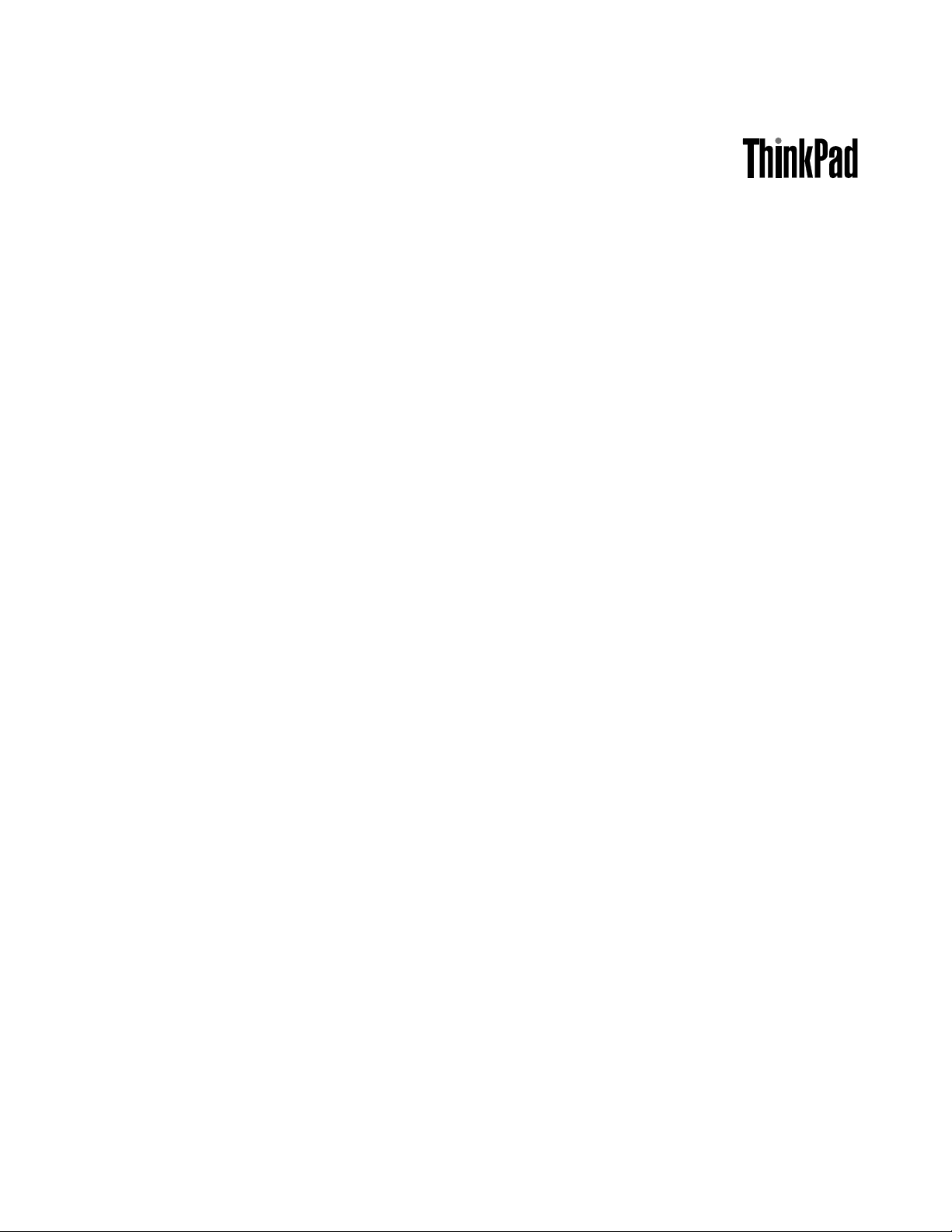
Guided'utilisation
ThinkPadT430u
Page 2
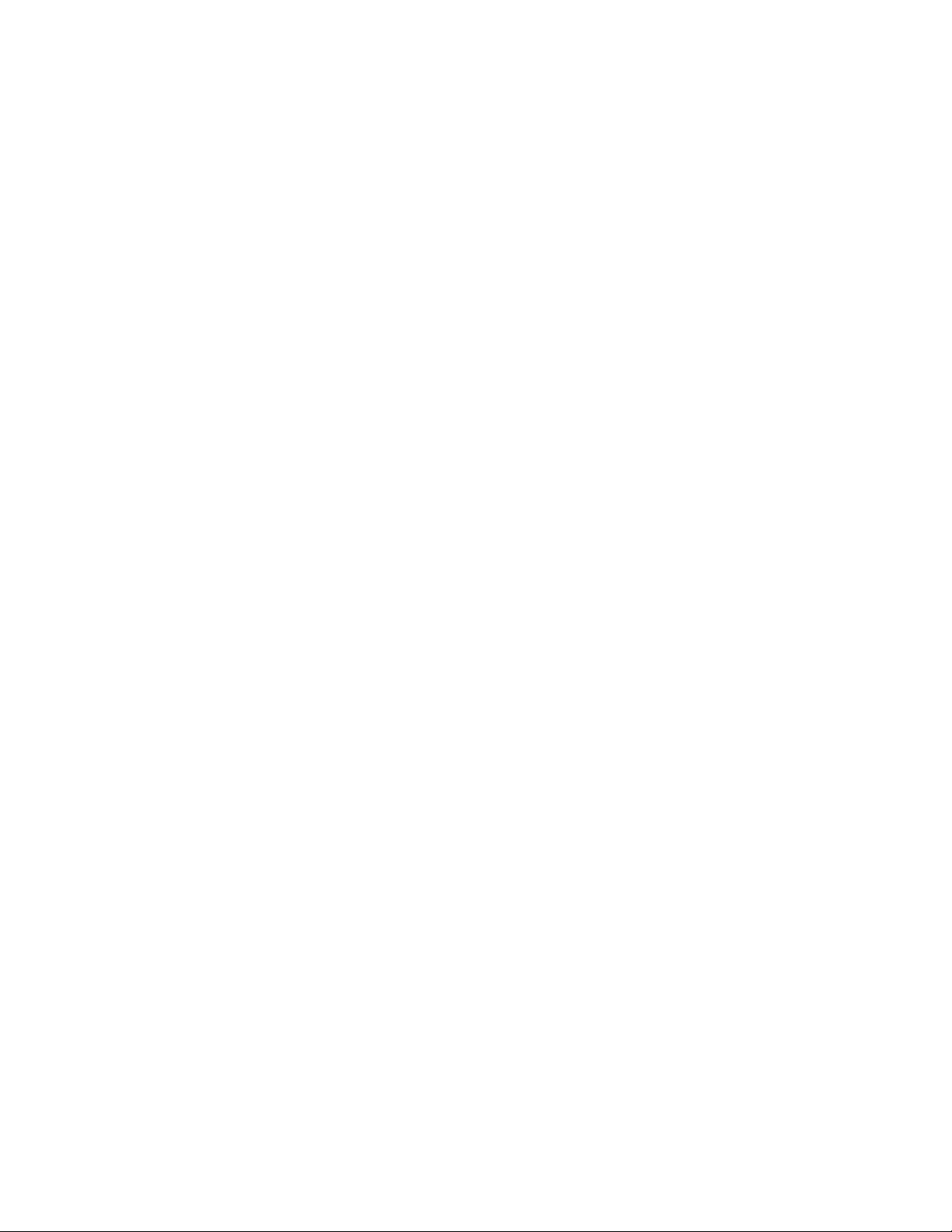
Remarques:Avantd'utiliserleprésentdocumentetleproduitassocié,prenezconnaissancedes
informationssuivantes:
•Consignesdesécurité,DéclarationdegarantieetGuidedeconguration
•RegulatoryNotice
•«Consignesdesécurité»àlapagevi
•AnnexeD«Remarques»àlapage155
LesdocumentsConsignesdesécurité,DéclarationdegarantieetGuidedecongurationet
RegulatoryNoticesontdisponiblessurlesiteWeb.Pourlesconsulter,accédezàlapage
http://www.lenovo.com/ThinkPadUserGuides,cliquezsurUserGuides&Manuals(Manuelsetguides
d'utilisation),puissuivezlesinstructionsàl'écran.
Deuxièmeédition(Novembre2012)
©CopyrightLenovo2012.
REMARQUESURLESDROITSLIMITÉSETRESTREINTS:Silesdonnéesouleslogicielssontfournisconformémentà
uncontratGeneralServicesAdministration(GSA),l'utilisation,lareproductionetladivulgationsontsoumisesaux
restrictionsstipuléesdanslecontratn°GS-35F-05925.
Page 3

Tabledesmatières
Alireenpremier............v
Consignesdesécurité.............vi
Conditionsnécessitantuneintervention
immédiate...............vii
Consignesdesécurité..........vii
Chapitre1.Présentationduproduit...1
Localisationdescommandes,desconnecteurset
desvoyantsdel'ordinateur...........1
Vueavant................1
Vueducôtédroit.............3
Vueducôtégauche............4
Vuearrière...............5
Vuedudessous.............6
Voyantsd'état..............6
Localisationdesinformationsimportantesrelatives
auproduit.................9
Typedemachineetétiquettedemodèle....9
Etiquetted'identicationFCCetnumérode
certicationIC..............9
Etiquetteducerticatd'authenticité....10
Fonctions.................11
Spécications...............12
Environnementd'exploitation.........12
ProgrammesLenovo............13
AccèsauxprogrammesLenovosous
Windows7..............13
AccèsauxprogrammesLenovosous
Windows8..............15
PrésentationdesprogrammesLenovo...16
Chapitre2.Utilisationdevotre
ordinateur...............19
Enregistrementdevotreordinateur.......19
Foireauxquestions.............19
Touchesetboutonsspéciaux.........21
Combinaisonsdetouchesdefonction...21
ToucheWindows............23
Utilisationdudispositifdepointageducurseur
UltraNav.................23
Utilisationdudispositifdepointageducurseur
TrackPoint...............24
Utilisationdupavétactile.........25
Désactivationdudispositifdepointagedu
curseurUltraNavetutilisationd'unesouris
externe................27
Ajouterl'icôneUltraNavdanslazonede
noticationWindows..........27
Gestiondel'alimentation...........27
Véricationdel'étatdelabatterie.....27
Utilisationduboîtierd'alimentation.....28
Chargementdelabatterie........28
Augmentationdeladuréedeviedela
batterie................29
Gestiondelachargedelabatterie.....29
Modesd'économied'énergie.......29
Connexionauréseau............31
ConnexionsEthernet..........31
Connexionssansl...........31
Présentationsetmultimédia.........35
Modicationdesparamètresd'afchage...35
Connexiond'unprojecteuroud'unécran
externe................35
Utilisationdudoubleafchage......37
Utilisationdelafonctiondegestiongraphique
NVIDIAOptimus............38
Utilisationdesdispositifsaudio........38
Utilisationdelacaméraintégrée........39
Utilisationd'unecarteFlashMedia.......40
Insertiond'unecarteFlashMedia.....40
Retraitd'unecarteFlashMedia......41
Chapitre3.Vousetvotreordinateur.43
Accessibilitéetconfort...........43
Ergonomie..............43
Confort................44
Informationsd'accessibilité........45
VoyageravecvotreThinkPad.........45
Conseilspourvoyager..........45
Accessoiresdevoyage.........46
Chapitre4.Sécurité..........47
Installationd'unantivol...........47
Utilisationdemotsdepasse.........47
Motsdepasseetmodeveille.......47
Saisiedemotsdepasse.........47
Motdepasseàlamisesoustension....48
Motsdepassed'accèsaudisquedur....48
Motdepassesuperviseur........51
Sécuritédudisquedur...........52
Congurationduprocesseurdesécurité....53
Utilisationd'unlecteurd'empreintesdigitales..54
Consignesdesuppressiondedonnéesdudisque
duroudel'unitéSSD............57
Utilisationdepare-feu............58
Protectiondesdonnéescontrelesvirus.....58
©CopyrightLenovo2012
i
Page 4
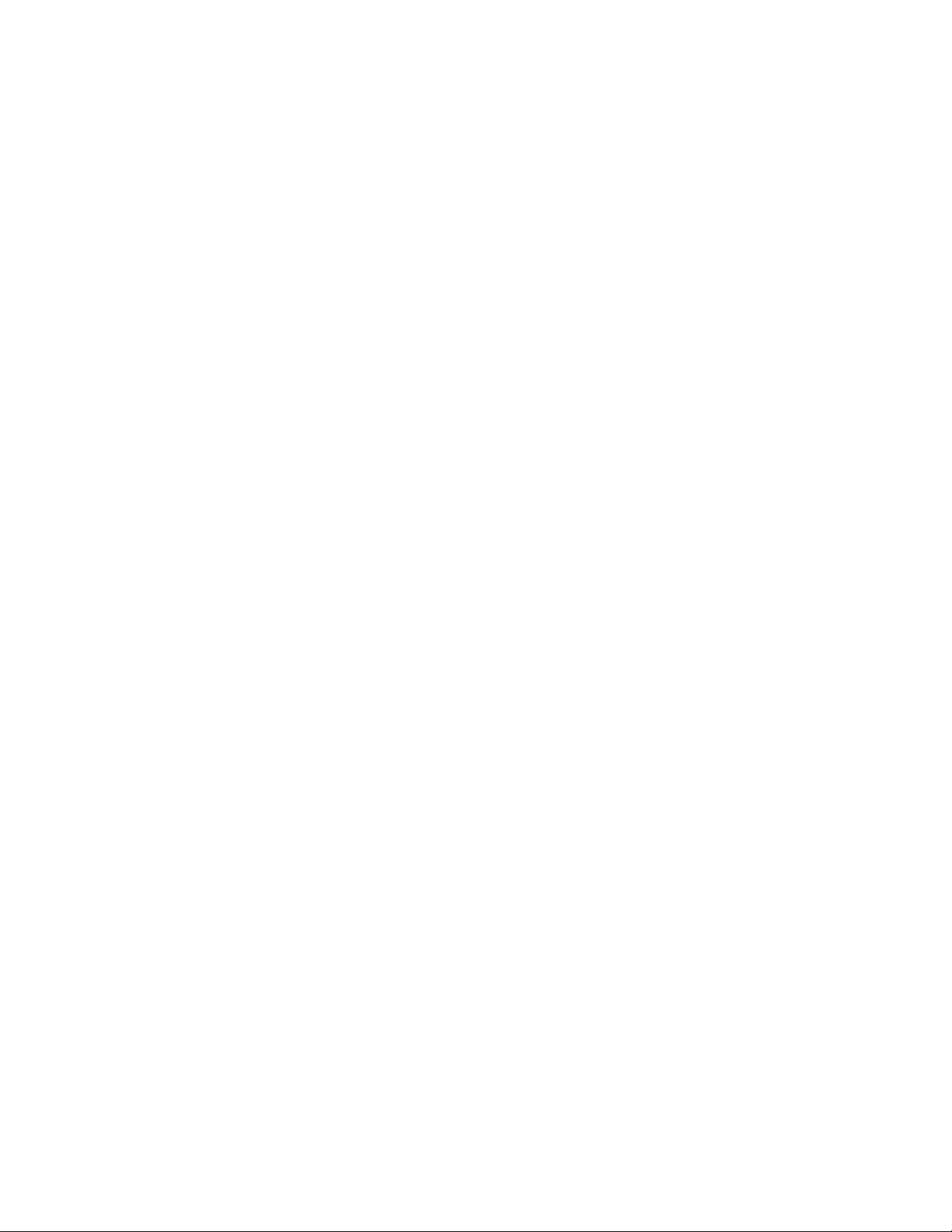
Chapitre5.Présentationgénéralede
larécupération............59
PrésentationdelarécupérationsousWindows7.59
Créationetutilisationd'unsupportde
récupération..............59
Exécutiond'opérationsdesauvegardeetde
récupération..............60
Utilisationdel'espacedetravailRescueand
Recovery...............61
Créationetutilisationd'unsupportde
récupérationd'urgence.........62
Réinstallationdespilotesdepériphériqueet
desapplicationspréinstallés.......63
Résolutiondesincidentsderécupération..64
PrésentationdelarécupérationsousWindows8.64
Actualisationdevotreordinateur......64
Réinitialisationdesparamètrespardéfautde
votreordinateur............65
Optionsdedémarrageavancées.....65
Chapitre6.Remplacementde
périphériques.............67
Protectionantistatique...........67
AvantderemplaceruneCRU.........67
RemplacementdelacarteSIM........68
Remplacementdel'unitédedisqueduroude
l'unitéSSD................70
Remplacementdelacartemini-PCIExpresspour
laconnexionLANsansl..........72
Remplacementdelacartemini-PCIExpress
(modèlecourt)pourlaconnexionWANsansl..76
Remplacementdelacartemini-PCIExpresspour
laconnexionWANsansl..........80
Remplacementdumoduledemémoire.....83
Remplacementduclavier..........85
Remplacementdelabatteriedesecours....89
Chapitre7.Congurationavancée..93
Installationd'unnouveausystèmed'exploitation.93
Avantdecommencer..........93
Installationdusystèmed'exploitation
Windows7..............94
Installationdusystèmed'exploitation
Windows8..............95
Installationdepilotesdepériphérique.....95
Installationdupilotedepériphériquepourle
lecteurdecartesMediaCard4en1....95
InstallationdupilotepourUSB3.0(sous
Windows7)..............96
InstallationdeThinkPadMonitorFile
forWindows2000/XP/Vista/7/8(sous
Windows7)..............96
Installationd'autrespilotesdepériphériqueet
delogiciels(sousWindows7).......96
ThinkPadSetup..............97
MenuMain..............97
MenuCong..............98
MenuDate/Time............103
MenuSecurity.............104
MenuStartup.............109
MenuRestart.............112
MiseàjourduUEFIBIOSsystème.....113
Utilisationdelagestiondesystèmes......113
Gestiondusystème...........113
Dénitiondesfonctionsdegestion.....114
Chapitre8.Préventiondes
incidents..............115
Conseilsgénérauxpourlapréventiondes
incidents.................115
Veilleràlamiseàjourdespilotesde
périphérique...............116
Bienutiliservotreordinateur.........117
Nettoyageducouvercledel'ordinateur...118
Chapitre9.Résolutiondesincidents
informatiques............121
Diagnosticdesincidents...........121
Identicationetrésolutiondesincidents.....121
Absencederéactiondel'ordinateur....121
Liquiderenversésurleclavier.......122
Messagesd'erreur...........122
Erreurssansmessages.........124
Erreursetsignalsonore.........125
Incidentsliésaumoduledemémoire....125
Incidentsliésàl'utilisationenréseau....126
Incidentsliésauclavieretauxautres
dispositifsdepointage..........128
Incidentsliésàl'écranetauxpériphériques
multimédia..............129
Incidentsliésaulecteurd'empreintes
digitales...............133
Incidentsliésàlabatterieetàl'alimentation..134
Incidentsliésauxunitésetauxautresunités
destockage..............136
Incidentliéàunlogiciel.........137
Incidentsliésauxportsetauxconnecteurs..137
Chapitre10.Support........139
AvantdeprendrecontactavecLenovo.....139
Assistanceetservices............140
Utilisationdesprogrammesdediagnostic..140
SiteWebdusupportLenovo.......140
AppelerLenovo............141
Recherched'optionsThinkPad......142
Achatdeservicessupplémentaires......142
iiGuided'utilisation
Page 5
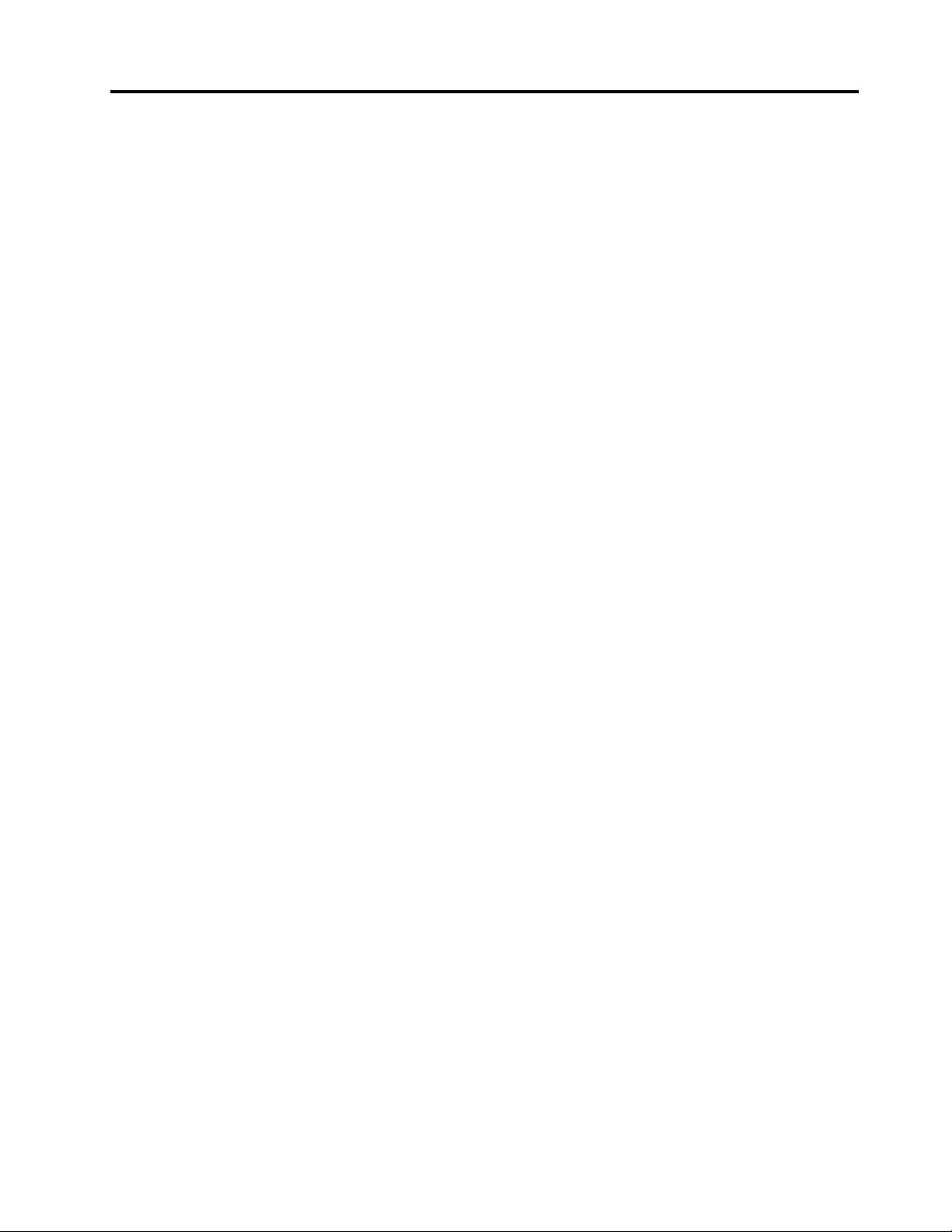
AnnexeA.Informations
réglementaires...........143
Informationsliéesàlacommunicationsansl..143
Emplacementdesantennessansl
UltraConnect.............144
Localisationdesnoticesrelativesàla
réglementationliéeàl'utilisationdesproduits
sansl................145
Noticerelativeàlaclassicationpour
l'exportation...............145
Bruitsradioélectriques...........145
DéclarationdeconformitédelaFederal
CommunicationsCommission(FCC)
[Etats-Unis]..............145
Avisdeconformitéàlaréglementation
d'IndustrieCanadapourlaclasseB....146
Directivedel'Unioneuropéennerelativeàla
conformitéélectromagnétique.......146
Avisdeconformitéàlaréglementationpourla
classeB(Allemagne)..........146
Avisdeconformitéàlarèglementationpourla
classeB(Corée)............147
AvisdeconformitéVCCIàlarèglementation
pourlaclasseB(Japon).........147
Avisdeconformitéauxnormesjaponaises
pourlesproduitsquisebranchentsur
l'alimentationprincipaledontl'intensité
mesuréeestinférieureouégaleà20Apar
phase................147
Taïwan-Informationsdemaintenancepour
lesproduitsLenovo...........147
AnnexeB.Déclarationsrelativesau
recyclageetauxDEEE.......149
InformationsDEEEimportantes........149
Déclarationsrelativesaurecyclagepourle
Japon..................149
InformationssurlerecyclagepourleBrésil...150
Informationssurlerecyclagedespilesetbatteries
pourl'Unioneuropéenne...........151
Informationssurlerecyclagedespilesetbatteries
pourTaïwan................151
Informationssurlerecyclagedespilesetbatteries
pourlesEtats-UnisetleCanada........151
AnnexeC.Informationssurles
modèlesENERGYST AR......153
AnnexeD.Remarques........155
Marques.................156
AnnexeE.DirectiveRoHS(Restriction
ofHazardousSubstances).....157
DirectiveRoHSpourlaChine.........157
DirectiveRoHSpourlaTurquie........157
DirectiveRoHSpourl'Ukraine.........157
DirectiveRoHSpourl'Inde..........158
©CopyrightLenovo2012
iii
Page 6
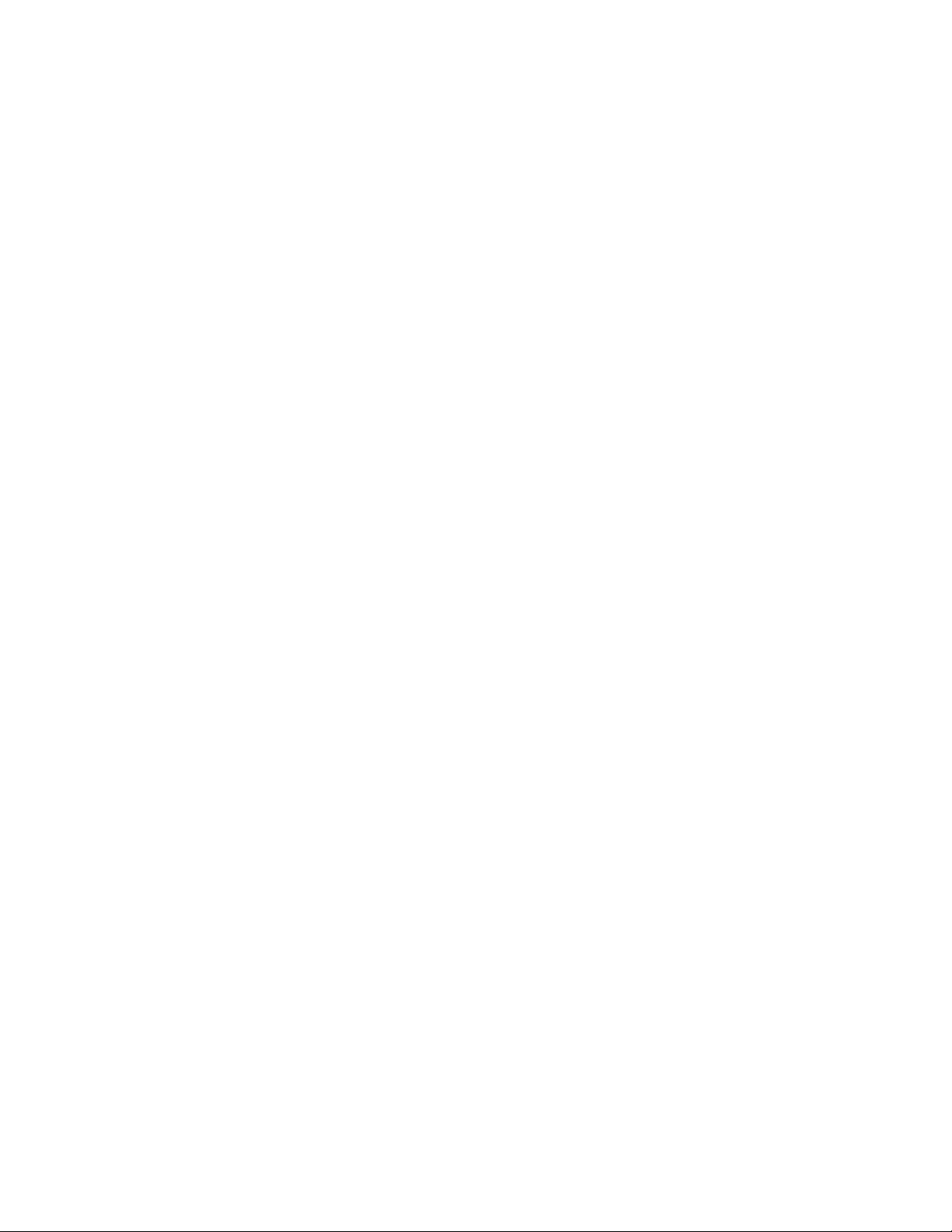
ivGuided'utilisation
Page 7
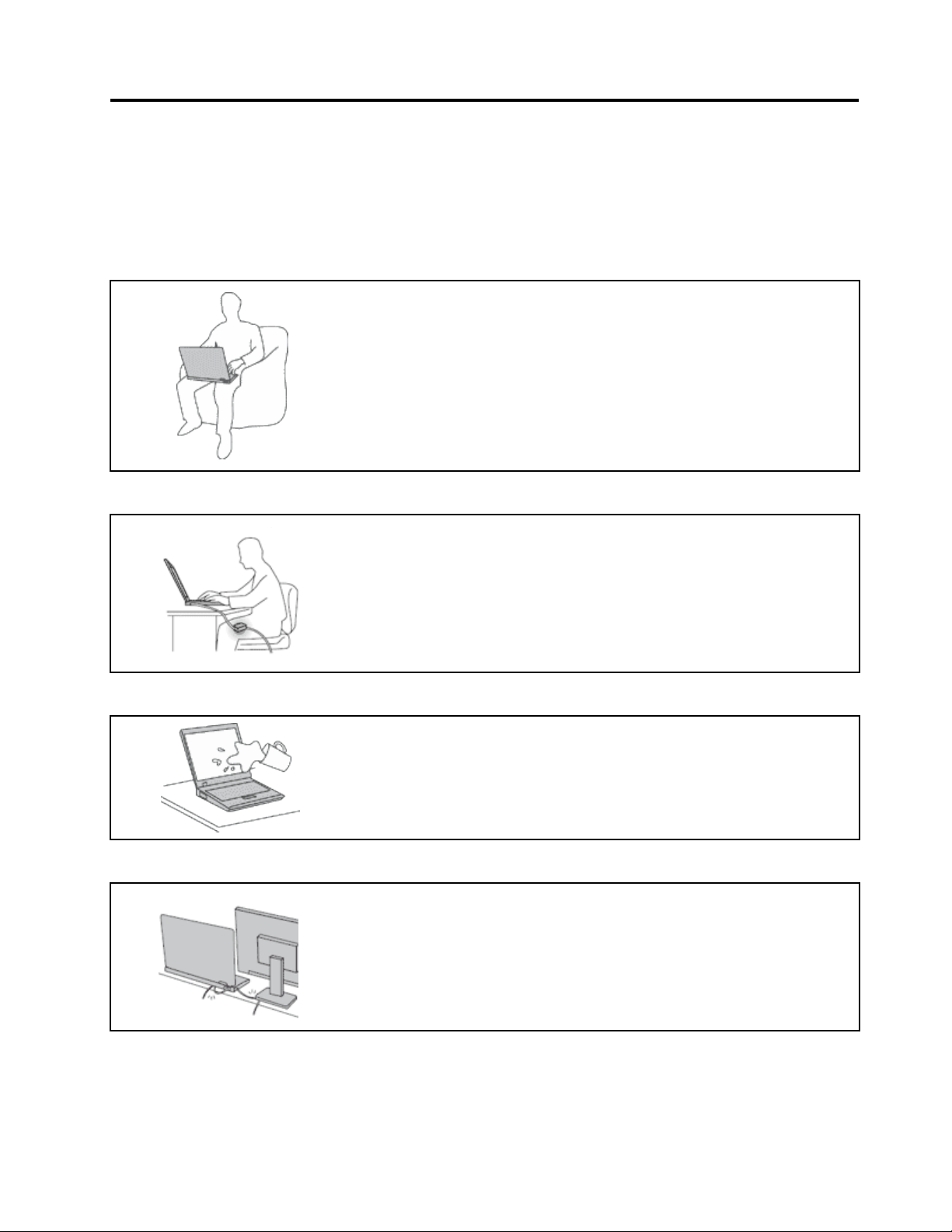
Alireenpremier
Veillezàrespecterlesconseilssuivantsandetirerlemeilleurpartidevotreordinateur.Encasdenon
respectdecesconseils,vousvousexposezàdesrisquesdeblessureoudegêne,ouentraînerun
dysfonctionnementdevotreordinateur.
Protégez-vouscontrelachaleurquedégagevotreordinateur.
Lorsquel'ordinateurestsoustensionouquelabatterieestencharge,labase,
lerepose-mainsetcertainesautrespartiespeuventchauffer.Latempérature
atteintedépenddel'activitésystèmeetduniveaudechargedelabatterie.
Uncontactprolongéavecvotrepeau,mêmeàtraversdesvêtements,peut
provoquerdeslésions,voiredesbrûlures.
•Eviteztoutcontactprolongédesmains,genouxoutouteautrepartiedu
corpsaveccesdernierspendantunepériodeprolongée.
•Interrompez-vousrégulièrementlorsdel'utilisationduclavierenretirant
vosmainsdurepose-mains.
Protégez-vouscontrelachaleurquedégageleboîtierd'alimentation.
Lorsqueleboîtierd'alimentationestbranchésurunepriseélectriqueetqu'il
estconnectéàl'ordinateur,ildégagedelachaleur.
Uncontactprolongéavecvotrepeau,mêmeàtraversdesvêtements,risque
deprovoquerdesbrûlures.
•Neplacezpasleboîtierd'alimentationencontactavecunepartiedevotre
corpslorsqu'ilestenfonctionnement.
•Nel'utilisezjamaispourvousréchauffer.
Protégezvotreordinateurcontrel'humidité.
And'évitertoutrisquedechocélectriqueetderenverserduliquidesur
l'ordinateur,éloigneztoutrécipientcontenantunliquide.
Protégezetprenezsoindescâbles.
Netirezpassurlescâblespouréviterdelesendommageroudelesrompre.
Acheminezlescâblesdecommunicationoulescâblesduboîtierd'alimentation,
delasouris,duclavier,del'imprimanteoudetoutautredispositifélectronique
demanièreàcequ'ilsnesoientnicoincés,nipiétinés,nisoumisàdes
dégradationssusceptiblesd'altérerlefonctionnementdevotreordinateur.
©CopyrightLenovo2012
v
Page 8
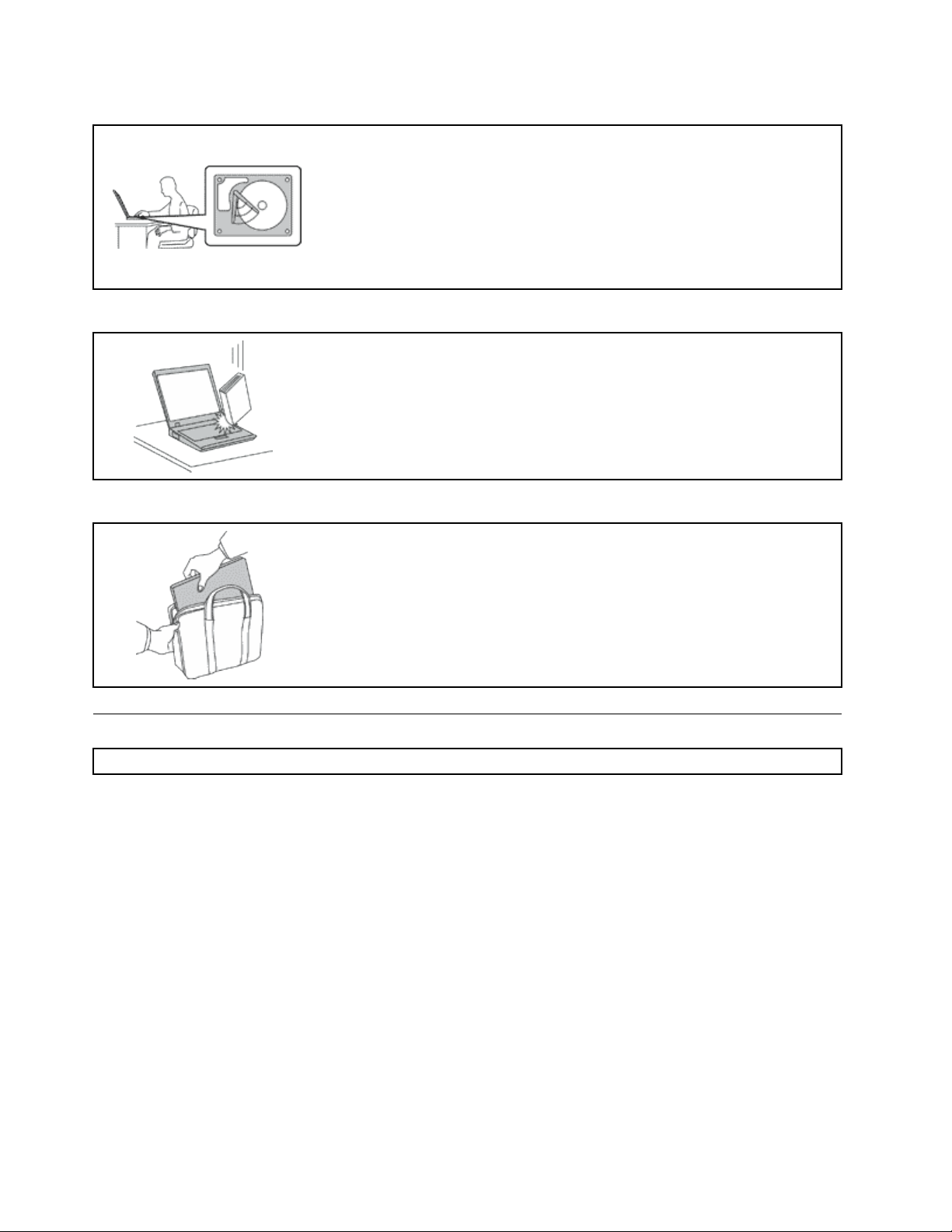
Protégezvotreordinateuretvosdonnéeslorsdevosdéplacements.
Avantdedéplacerunordinateurdotéd'uneunitédedisquedur,procédezde
l'unedesmanièressuivantesetassurez-vousquel'interrupteurd'alimentation
estéteintouclignote:
•Mettezl'ordinateurhorstension.
•Mettez-leenmodeveille.
•Mettez-leenmodehibernation.
Celapermetd'évitertoutedétériorationdel'ordinateurettoutepertededonnées.
Manipulezvotreordinateuravecprécaution.
Nelaissezpastombervotreordinateur,votreécranouvospériphériquesexternes,
nelesrayezpas,neleurfaitessubiraucunchocniaucunetorsionetn'appuyez
pasouneposezpasd'objetdessus.
Portezvotreordinateurcorrectement.
•Utilisezunemallettesolideassurantuneprotectionadéquate.
•Evitezdeplacerl'ordinateurdansunsacouunemballagetropserré.
•Avantdeplacerl'ordinateurdansunemallettedetransport,vériezqu'ilesthors
tension,enmodeveilleouenmodehibernation.Neplacezpasunordinateur
soustensiondansunemallette.
Consignesdesécurité
Remarque:Commencezparlirelesconsignesdesécurité.
Lesconsignesquisuiventvouspermettentd'utiliservotreordinateurportableentoutesécurité.Suivezet
conserveztouteslesinstructionsfourniesavecvotreordinateur.Lesinformationsdecedocumentne
modientpaslesdispositionsdevotrecontratdeventeoudelaDéclarationdeGarantieLenovo
d'informations,consultezlasection«Informationsrelativesàlagarantie»desdocumentsConsignesde
sécurité,DéclarationdegarantieetGuidedecongurationfournisavecvotreordinateur.
LasécuritédesclientsestaucœurdespréoccupationsdeLenovo.Nosproduitssontdéveloppésdansune
optiquedesécuritéetd'efcacité.Cependant,lesordinateurspersonnelssontdesappareilsélectroniques.
Lescordonsd'alimentation,lesadaptateursd'alimentationetd'autresdispositifsprésententundanger
potentielpourlasécuritéetpeuventprovoquerdesblessuresoudesdommagesmatériels,surtouts'ilssont
malutilisés.Pourréduirecesrisques,suivezlesinstructionsaccompagnantvotreproduit,respecteztousles
avertissementsgurantsurleproduitainsiquedanslesinstructionsd'utilisationetlisezsoigneusementles
informationsdecedocument.Cefaisant,vousvousprémunirezcontrelesrisquesetvousrenforcerezla
sécuritédel'environnementdetravailinformatique.
®
.Pourplus
Remarque:Cesinformationscomprennentdesréférencesauxboîtiersd'alimentationetauxpiles.Outre
lesordinateursportables,certainsproduits(telsquedeshaut-parleursetdesécrans)sontdotésde
boîtiersd'alimentationexternes.Sivouspossédezuntelproduit,cesinformationssontapplicables.En
viGuided'utilisation
Page 9
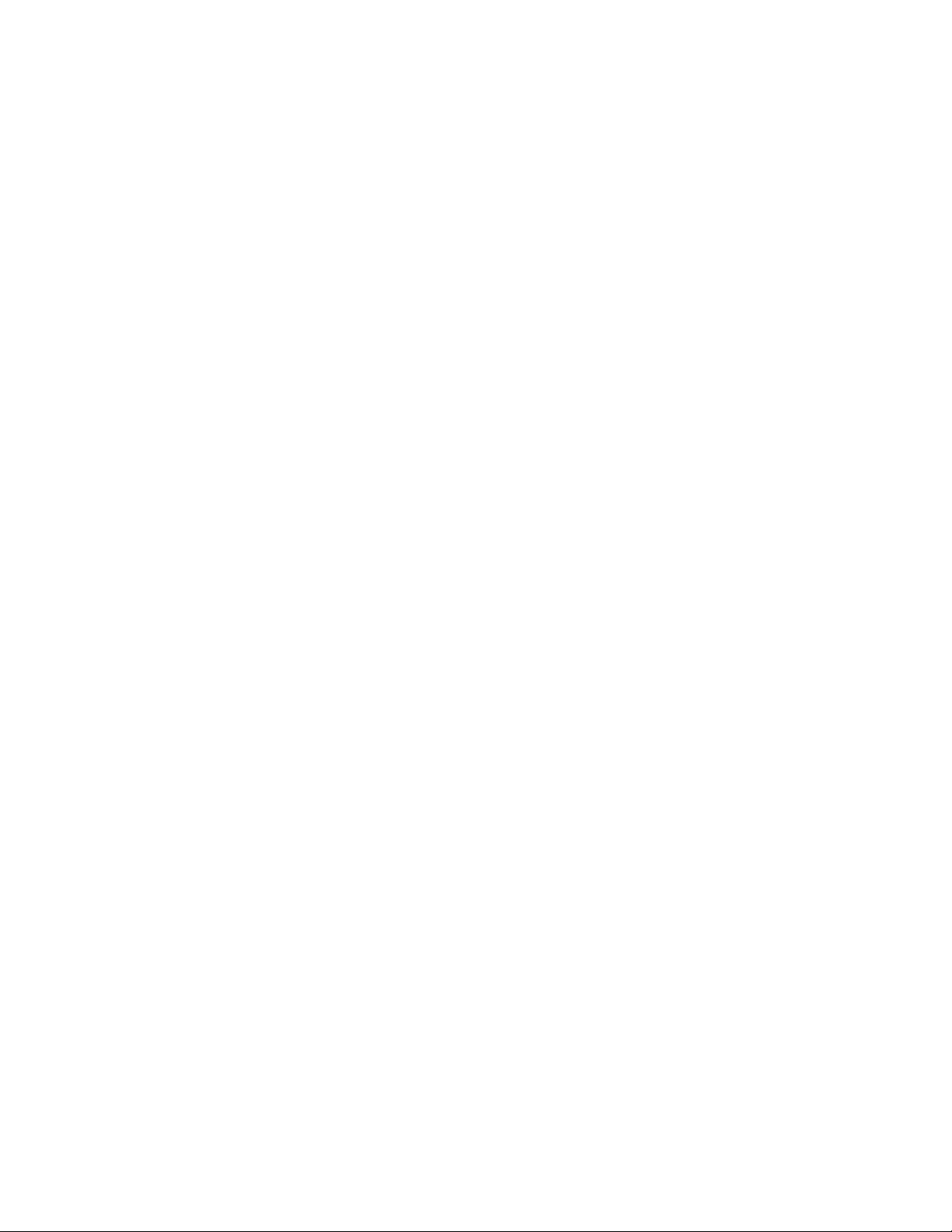
outre,lesordinateurspeuventcontenirunepileinternedelatailled'unepiècedemonnaiequialimente
l'horlogesystèmemêmelorsquel'ordinateurestdébranché.Lesconsignesdesécuritéconcernantlespiles
s'appliquentdoncàtouslesordinateurs.
Conditionsnécessitantuneinterventionimmédiate
Unproduitpeutêtreendommagéenraisond'unemauvaiseutilisationoud'unenégligence.Certains
dommagesmatérielssontsufsammentgravespourqueleproduitnedoiveplusêtreutilisétantqu'il
n'apasfaitl'objetd'uneinspectionet,sinécessaire,d'uneréparationparunagentdemaintenance
agréé.
Commeavectoutdispositifélectronique,vousdevezprêteruneattentionparticulièreauproduitlors
desamisesoustension.Dansquelquesrarescas,vouspourriezremarqueruneodeur,delafumée
oudesétincellesenprovenancedevotreproduit.Ilsepeutégalementquevousentendiezdes
claquements,descraquementsoudessifements.Celapeutsigniersimplementqu'uncomposant
électroniqueinterneesttombéenpanneenmodecontrôlésansconséquencepourvotresécurité.
Maiscelapeutaussiindiquerundangerpotentiel.Neprenezpasderisquesetnetentezpasde
diagnostiquervous-mêmel'incident.Pourobtenirdel'assistance,contactezleserviceclients.Pour
obtenirlalistedesnumérosdetéléphonedusupporttechniqueenligne,accédezausiteWebsuivant:
http://www.lenovo.com/support/phone
Inspectezfréquemmentl'ordinateuretsescomposantsandedétectertoutdommage,usureou
signededanger .Sivousavezdesdoutessurl'étatd'uncomposant,n'utilisezpasleproduit.Prenez
contactaveclecentredesupportouaveclefabricantduproduitpoursavoircommentdiagnostiquer
l'incidentet,sinécessaire,faitesréparerleproduit.
Dansl'éventualitépeuprobableoùvousconstateriezl'unedesmanifestationsdécritesci-après,
ouencasd'incidentsremettantencauselasécuritéd'utilisation,cessezd'utiliserleproduitet
débranchez-ledesasourced'alimentationetdeslignestéléphoniquesjusqu'àcequevousayezpu
obtenirdesinstructionsducentredesupport.
•Cordonsd'alimentation,prises,boîtiersd'alimentation,rallonges,dispositifsdeprotectioncontreles
surtensionsouboîtiersd'alimentationfendus,cassésouendommagés.
•Signesdesurchauffe,fumée,étincelles.
•Pileoubatterieendommagée(parexemple,fentes,bossesouplis),déchargeenprovenanced'unepile
oud'unebatterieouaccumulationdesubstancesétrangèressurunepile.
•Craquement,sifement,bruitsecouodeurforteémanantduproduit.
•Signesindiquantqueduliquides'estrépandusurl'ordinateur,surlecordond'alimentationousurle
boîtierd'alimentationouqu'unobjetesttombésurceséléments.
•Expositiondel'ordinateur,ducordond'alimentationouduboîtierd'alimentationàl'eau.
•Chuteduproduitoutoutautredommage.
•Fonctionnementanormalduproduitalorsquevoussuivezlemoded'emploi.
Remarque:Sivousconstatezl'unedecesmanifestationsauniveaud'unproduitnonLenovo(parexemple,
unprolongateur),cessezdel'utilisertantquevousn'avezpasobtenud'instructionsauprèsdufabricantou
quevousn'avezpasobtenudepiècederechange.
Consignesdesécurité
Respecteztoujourslesprécautionsci-aprèspourréduirelesrisquesdeblessureoudedommagesmatériels.
©CopyrightLenovo2012
vii
Page 10
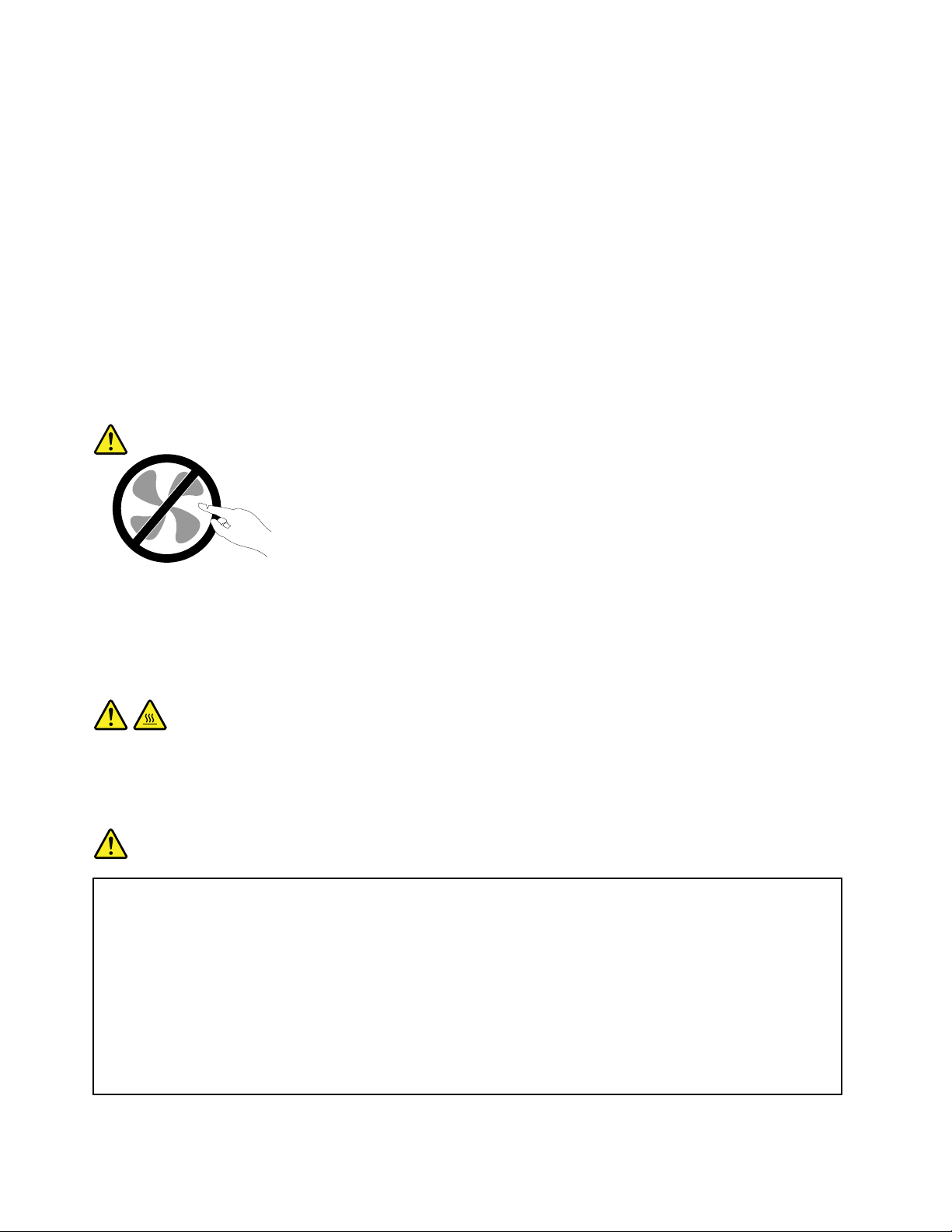
Maintenanceetmisesàniveau
Netentezpasderéparerunproduitvous-même,àmoinsd'yavoirétéinvitéparlecentredesupportoula
documentation.Faitesuniquementappelàunprestatairedeservicesayantreçul'agrémentpourréparerce
produitenparticulier.
Remarque:Certainscomposantsdel'ordinateurpeuventêtremisàniveauouremplacésparleclient.Les
misesàniveausontgénéralementappeléesdesoptions.Lescomposantsderechangedontl'installationpar
leclientestapprouvéesontappelésdesunitésremplaçablesparl'utilisateur,ouCRU.Lenovofournitune
documentationquicontientdesinstructionsindiquantdansquelscasleclientpeutinstallerdesoptionsou
remplacerdesCRU.Vousdevezsuivrescrupuleusementtouteslesinstructionslorsquevousinstallezou
remplacezdescomposants.L'étathorstensiond'unindicateurd'alimentationnesigniepasobligatoirement
quelesniveauxdetensionàl'intérieurd'unproduitsonttousàzéro.Avantderetirerlecouvercled'un
produitéquipéd'uncordond'alimentation,vérieztoujoursqu'ilesthorstensionetdébranchédetoute
sourced'alimentation.Sivousavezdesquestionsoudesdoutes,adressez-vousaucentredesupport.
Bienqu'iln'yaitplusdepièceenmouvementdansvotreordinateurunefoislecordond'alimentation
débranché,lesavertissementssuivantssontrequispourvotresécurité.
ATTENTION:
Composantsamoviblesdangereux.N’approchezpasvosdoigtsoutouteautrepartieducorpsde
l’appareil.
ATTENTION:
Avantderemplaceruneunitéremplaçableparl'utilisateur,mettezl'ordinateurhorstensionet
patientez3à5minutespourpermettrelerefroidissementdelamachine,avantd'ouvrirlecarter.
Cordonsetboîtiersd'alimentation
DANGER
N'utilisezquelescordonsetlesblocsd'alimentationfournisparlefabricantduproduit.
Lescordonsd'alimentationdoiventêtreconformesauxnormesdesécurité.EnAllemagne,ils
doiventêtredetypeH05VV-F ,3G,0,75mm
lestypesdecordonappropriés.
N'enroulezjamaisuncordond'alimentationautourduboîtierd'alimentationoudetoutautreobjet.
Unetellecontrainterisqued'eflocher,dessureroudeplisserlecordonCelapeutreprésenter
undangerpourlasécurité.
2
oudesectionsupérieure.Danslesautrespays,utilisez
Disposezlescordonsd'alimentationdemanièreàcequ'ilsnesoientpaspiétinés,nicoincés.
viiiGuided'utilisation
Page 11
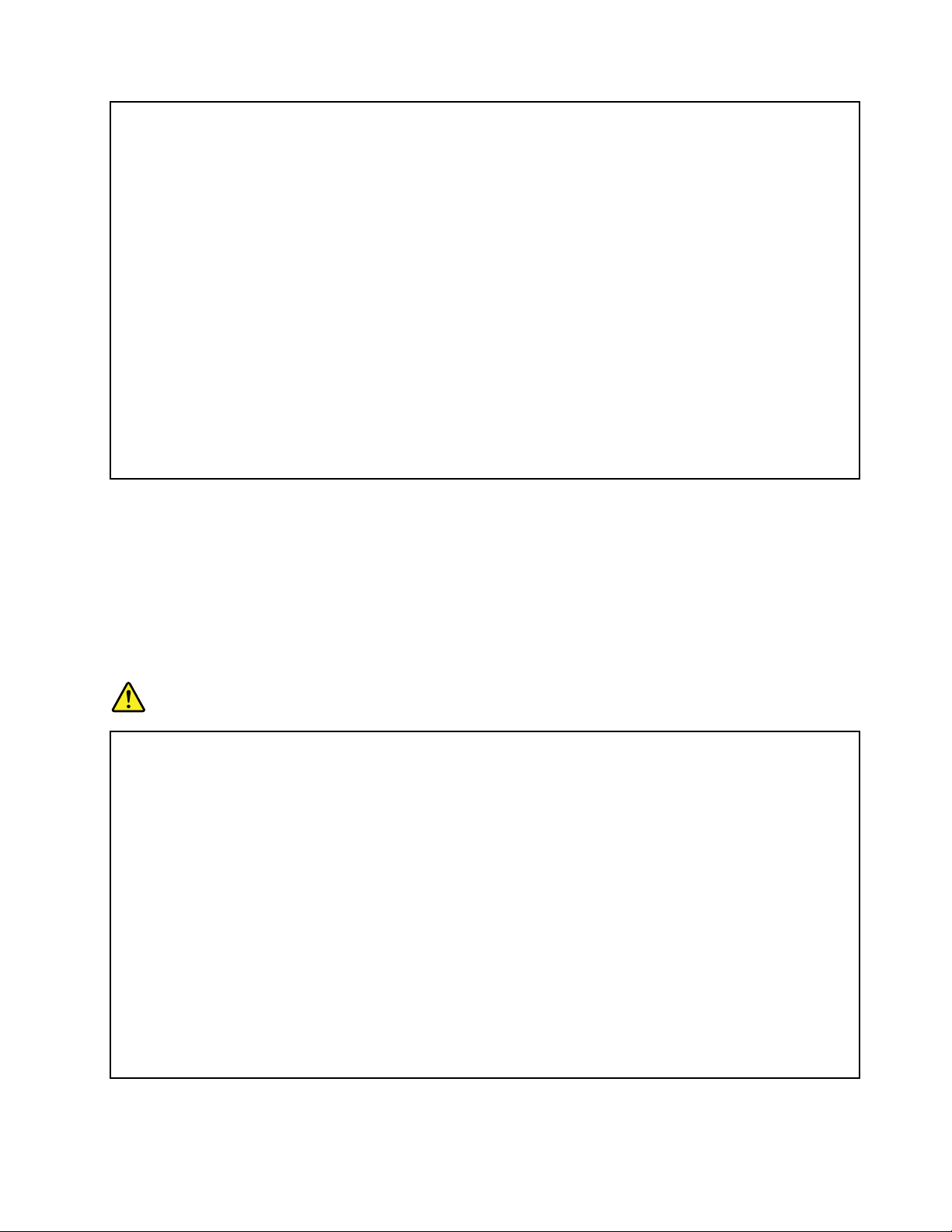
Evitezd'exposerlecordonetlesboîtiersd'alimentationàdesliquides.Ainsi,nelaissezpasle
cordonouleboîtierd'alimentationàproximitéd'éviers,debassines,detoilettesousurdessols
nettoyésavecdesdétergentsliquides.Lesliquidesrisquentdeprovoquerdescourt-circuits,surtout
silecordonouboîtierd'alimentationaétésoumisàdescontraintesrésultantd'unemauvaise
utilisation.Lesliquidespeuventégalemententraînerunecorrosionprogressivedesterminaisons
ducordond'alimentationoudesconnecteurssusceptibledeprovoquerunesurchauffe.
Brancheztoujourslescordonsd'alimentationetlescâblesd'interfacedanslebonordreet
assurez-vousquetousleursconnecteurssontbienenfoncésetxésdanslesprises.
N'utilisezpasdeboîtiersd'alimentationprésentantdessignesdecorrosionsurlesbroches
d'entréeC.A.oudessignesdesurchauffe(déformationduplastique,parexemple)surlesbroches
d'entréeC.A.ouàtoutautreendroit.
N'utilisezpasdecordond'alimentationquisembleendommagéoudontlesbrochesmontrentdes
signesdecorrosionoudesurchauffe.
Pourempêchertoutesurchauffe,necouvrezpasleboîtierd'alimentationavecunvêtementou
autresobjetslorsqueleboîtierestbranchésuruneprisedecourant.
Prolongateursetdispositifsconnexes
Assurez-vousquelesprolongateurs,lesdispositifsdeprotectioncontrelessurtensions,lesblocs
d'alimentationdesecoursetlesmultiprisesquevousutilisezontdescaractéristiquesdetension
correspondantauxbesoinsélectriquesduproduit.Nesurchargezjamaiscesdispositifs.Sivousutilisezdes
multiprises,lachargenedoitpasdépasserlatensiond'entrée.Adressez-vousàunélectricienpourplusde
détailsousivousavezdesquestionsconcernantleschargesdecourant,lesbesoinsenalimentationet
lestensionsd'entrée.
Fichesélectriquesetprisesdecourants
DANGER
Siuneprisedecourantdestinéeaumatérieldevotreordinateursembleêtreendommagéeou
corrodée,nel'utilisezpasetattendezqu'ellesoitremplacéeparunélectricienqualié.
Netordezpasounemodiezpasunecheélectrique.Siunecheestendommagée,prenez
contactaveclefabricantpourlaremplacer.
Nepartagezpasunepriseélectriqueavecd'autresappareilsdomestiquesouprofessionnels
consommantunegrandequantitéd'électricité,carunetensioninstablerisqueraitd'endommager
votreordinateur,vosdonnéesoulespériphériquesconnectés.
Certainsproduitssontéquipésd'unecheàtroisbroches.Cetteches'adapteuniquementàune
prisedecourantmiseàlaterre.Ils'agitd'undispositifdesécurité.Neledésactivezpasententant
d'insérerlachedansuneprisenonreliéeàlaterre.Sivousnepouvezpasenfoncerlache
danslaprise,demandezàunélectriciendevousfournirunadaptateurdepriseapprouvéoude
remplacerlapriseparuneautrepriseprenantenchargecedispositifdesécurité.Nesurchargez
jamaisuneprisedecourant.Lachargetotaledusystèmenedoitpasdépasser80pourcentdela
tensionducircuitdedérivation.Adressez-vousàunélectricienpourplusdedétailsousivousavez
desquestionsconcernantleschargesdecourantetlestensionsdescircuitsdedérivation.
©CopyrightLenovo2012
ix
Page 12
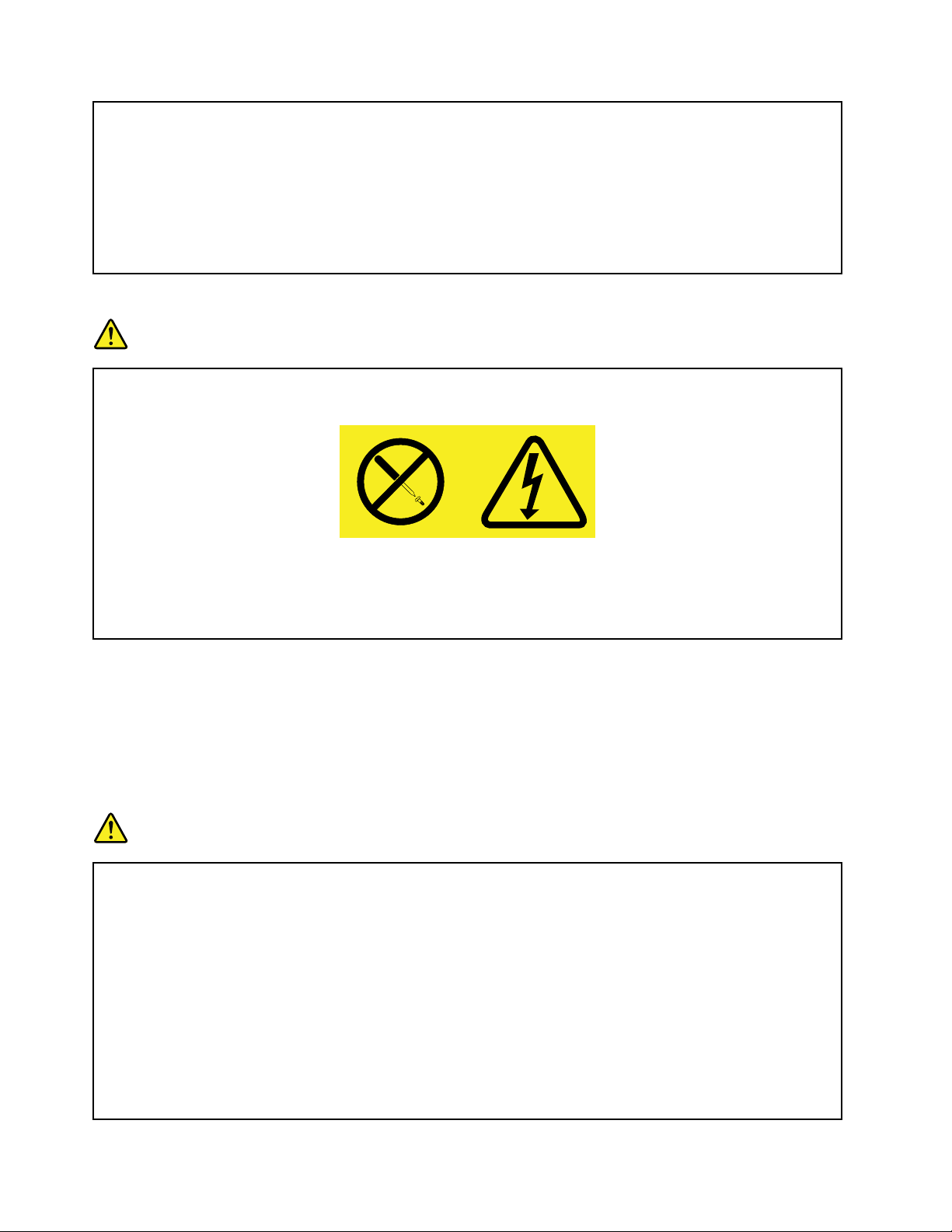
Assurez-vousquelaprisedecourantutiliséeestcorrectementcâblée,facilementaccessibleet
placéeàproximitédumatériel.Netendezpascomplètementlescordonsd'alimentationpour
évitertoutecontrainte.
Assurez-vousquelapriseélectriquedélivreunetensionetuncourantadaptésauproduitque
vousinstallez.
Branchezetdébranchezavecprécautionlematérieldelaprisedecourant.
Boîtierd'alimentation
DANGER
Neretirezjamaislecached’unblocd’alimentationoud’unautrecomposantportantl’étiquette
suivante.
Lescomposantsportantcetteétiquettecontiennentunetension,uncourantélectriqueetdes
niveauxd’énergiedangereux.Aucunepiècenepeutêtreremplacéeàl’intérieurdecescomposants.
Sivouspensezqu’undecescomposantsprésenteunproblème,contactezuntechniciende
maintenance.
Périphériquesexternes
ATTENTION:
Nebranchezounedébranchezpasdecâblesdepériphériqueexterneautresquedescâbles
USBquandl'ordinateurestsoustension,carvousrisqueriezdel'endommager.And'éviter
d'endommagerlespériphériquesconnectés,patientezaumoinscinqsecondesaprèslamisehors
tensiondel'ordinateurpourdébrancherlespériphériquesexternes.
Pileaulithium
DANGER
Risqued'explosionencasderemplacementincorrectdelapile.
Nepas:
•lajeteràl'eau
•l'exposeràunetempératuresupérieureà100°C
•chercheràlaréparerouàladémonter
Nepasmettrelapileàlapoubelle.Pourlamiseaurebut,sereporteràlaréglementationenvigueur.
Lesdéclarationsquisuivents'appliquentauxutilisateursdel'étatdeCalifornie,auxEtats-Unis.
InformationsrelativesauperchloratepourlaCalifornie:
xGuided'utilisation
Page 13
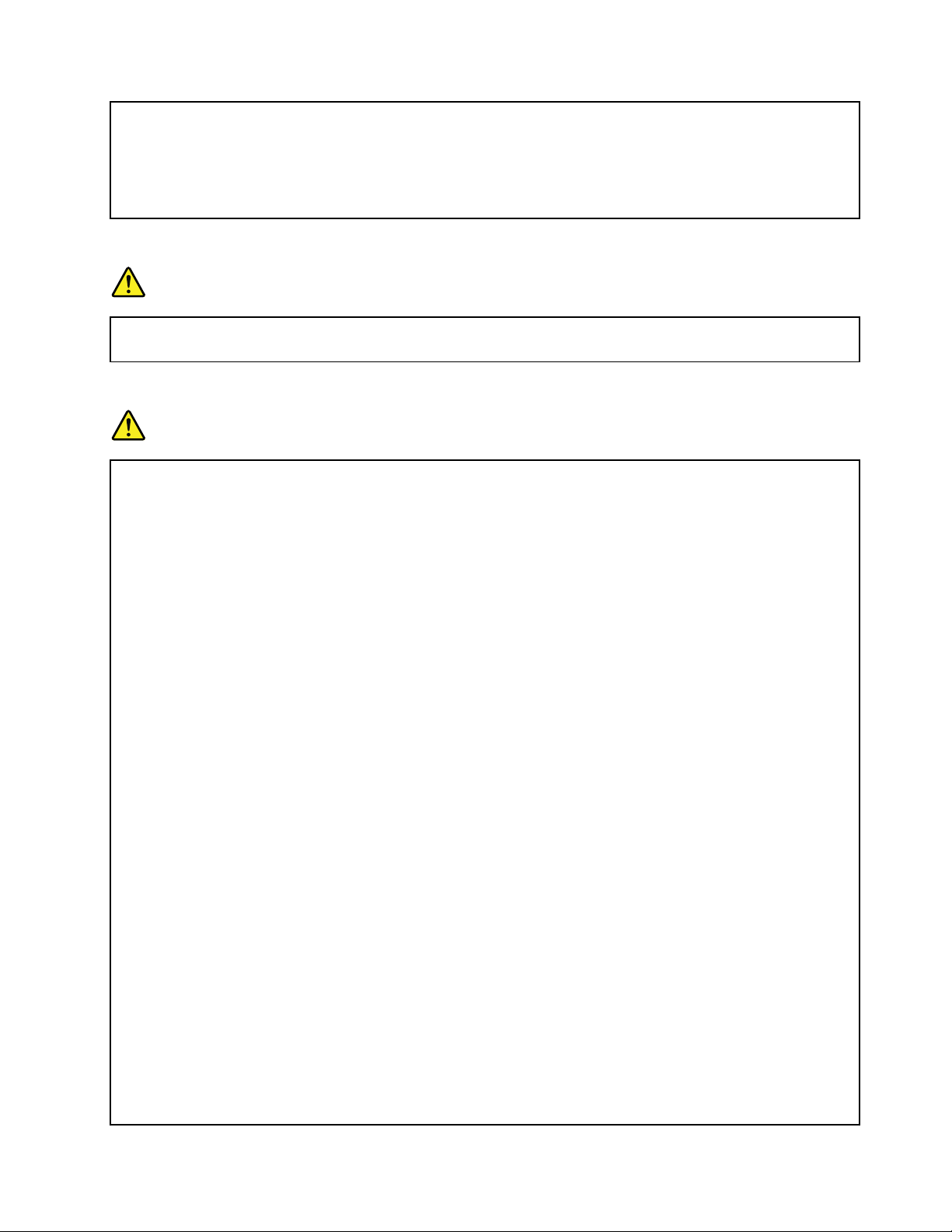
Lesproduitscontenantdespilesboutonsaulithium(dioxidedemanganèse)peuventcontenir
duperchlorate.
Produitsàbasedeperchlorate-desconsignesdemanipulationspécialespeuvents'appliquer.Voir
www.dtsc.ca.gov/hazardouswaste/perchlorate
Consignesrelativesauxbatteriesrechargeablesintégrées
DANGER
Netentezpasderemplacerlesbatteriesinternesaulithiumrechargeables.Poureffectuerun
remplacementenusine,contactezlesupportLenovo.
Chaleuretventilationdesproduits
DANGER
Lesordinateurs,adaptateurssecteuretdenombreuxaccessoirespeuventgénérerdelachaleur
lorsqu'ilssontsoustensionetlorsquelesbatteriessontencharge.Lesordinateursportables
peuventémettreunequantitéimportantedechaleurenraisondeleurtaillecompacte.Respectez
toujourscesprécautionsdebase:
•Lorsquel'ordinateurestsoustensionouquelabatterieestencharge,labase,lerepose-mains
etcertainesautrespartiespeuventchauffer.Evitezdelaisservosmains,vosgenouxoutoute
autrepartiedevotrecorpsencontactprolongéavecunezonechaudedel'ordinateur.Lorsque
vousutilisezleclavier ,évitezdelaissertroplongtempsvosmainssurlerepose-mains.Votre
ordinateurdégagedelachaleurenmodedefonctionnementnormal.Laquantitédechaleur
dépenddel'activitédusystèmeetduniveaudechargedelabatterie.Uncontactprolongéavec
votrepeau,mêmeàtraversdesvêtements,peutprovoquerdeslésions,voiredesbrûlures.Ilest
doncrecommandédecesserrégulièrementd'utiliserleclavierennelaissantplusvosmainssur
lerepose-mainsetdenepasutiliserleclavierpendantdespériodestropprolongées.
•Nefaitespasfonctionnervotreordinateuretnechargezpaslapileàproximitédematériaux
inammablesoudansdesenvironnementsexplosifs.
•Votreproduitestéquipéd'ouverturesdeventilation,deventilateurset/oudedissipateurs
thermiquesàdesnsdesécurité,deconfortetdeabilitédefonctionnement.Vousrisquezde
bloquercesdispositifsparinadvertancesivousplacezleproduitsurunlit,uncanapé,untapisou
touteautresurfacesouple.Vousnedevezjamaisbloquer,couvriroudésactivercesdispositifs.
•Lorsqueleboîtierd'alimentationestbranchésurunepriseélectriqueetqu'ilestconnectéà
l'ordinateur,ildégagedelachaleur.Nelemettezpasencontactavecunepartiedevotrecorps
lorsquevousl'utilisez.Nel'utilisezjamaispourvousréchauffer.Uncontactprolongéavecvotre
peau,mêmeàtraversdesvêtements,risquedeprovoquerdesbrûlures.
Respecteztoujourslesprécautionssuivantespourassurervotresécurité:
•Lorsquel'ordinateurestbranché,neretirezjamaislecarter.
•Vériezrégulièrementl'extérieurdel'ordinateurpourrechercherleséventuellesaccumulations
depoussière.
•Retirezlapoussièrequisetrouvedanslesventilateursoulestrousdupanneaufrontal.Sivous
travaillezdansunenvironnementpoussiéreuxouprèsd'unlieudepassageimportant,nettoyez
plussouventvotreordinateur.
•N'obstruezpaslesgrillesdeventilation.
©CopyrightLenovo2012
xi
Page 14
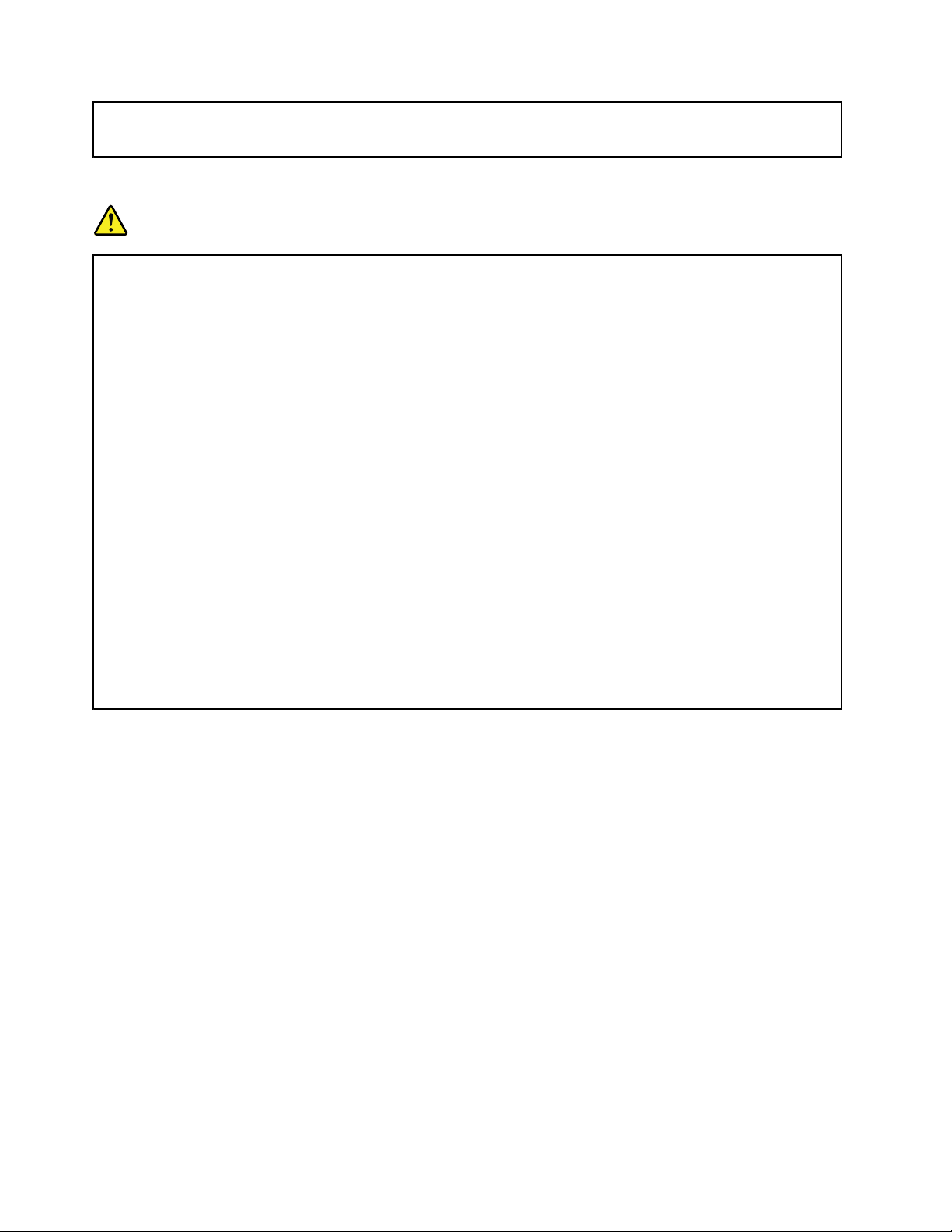
•And'évitertoutrisquedesurchauffe,n'utilisezpasl'ordinateurdansunmeuble.
•Latempératuredel'aircirculantdansl'ordinateurnedoitpasdépasser35°C.
Courantélectrique
DANGER
Lecourantélectriqueprovenantdel'alimentation,dutéléphoneetdescâblesdetransmission
peutprésenterundanger.
Pourévitertoutrisquedechocélectrique:
•Evitezd'utiliservotreordinateurpendantunorage.
•Nemanipulezaucuncâbleetn'effectuezaucuneopérationd'installation,d'entretienoude
recongurationdeceproduitaucoursd'unorage.
•Brancheztouslescordonsd'alimentationsurunsocledeprisedecourantcorrectementcâbléet
misàlaterre.
•Branchezsurdessoclesdeprisedecourantcorrectementcâbléstoutéquipementconnectéà
ceproduit.
•Lorsquecelaestpossible,n'utilisezqu'uneseulemainpourbrancheroudébrancherlescâbles
d'interface.
•Nemettezjamaisunéquipementsoustensionencasd'incendieoud'inondation,ouenprésence
dedommagesmatériels.
•Avantderetirerlecarterdel'unité,débranchezlescordonsd'alimentation,leblocdebatteries
ettouslescâbles(saufinstructioncontrairementionnéedanslesprocéduresd'installation
etdeconguration).
•N'utilisezpasvotreordinateuravantd'avoircorrectementmisenplacetouslesboîtiersdes
composantsinternes.N'utilisezjamaisl'ordinateurlorsquelescomposantsetlescircuitsne
sontpasprotégés.
xiiGuided'utilisation
Page 15
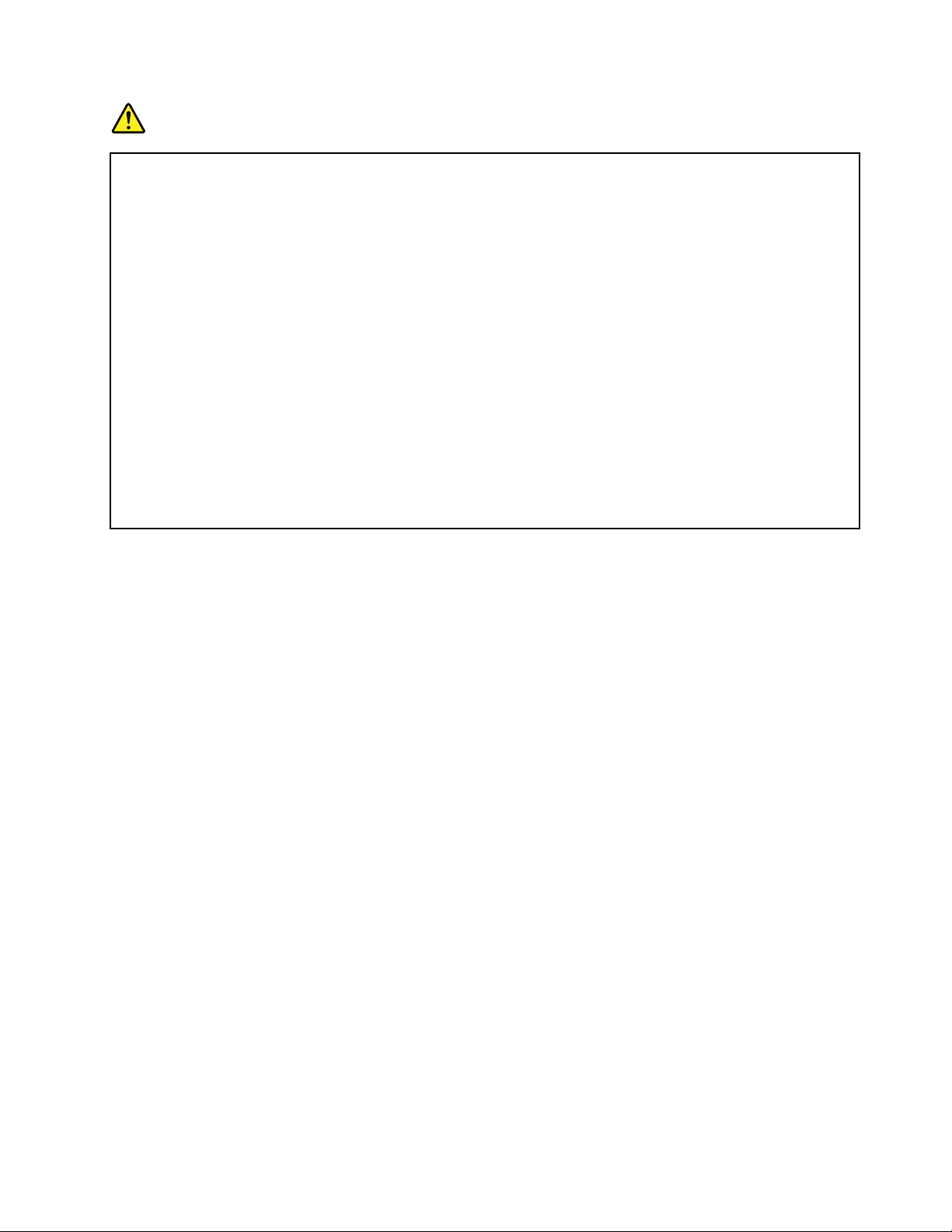
DANGER
Lorsquevousinstallez,quevousdéplacez,ouquevousmanipulezleprésentproduitoules
périphériquesquiluisontraccordés,reportez-vousauxinstructionsci-dessouspourbrancheret
débrancherlesdifférentscordons.
Connexion:
1.Mettezlesunitéshorstension.
2.Commencezparbranchertouslescordonssur
lesunités.
3.Branchezlescâblesd'interfacesurdes
connecteurs.
4.Branchezlescordonsd'alimentationsurdes
prises.
5.Mettezlesunitéssoustension.
Déconnexion:
1.Mettezlesunitéshorstension.
2.Débranchezlescordonsd'alimentationdes
prises.
3.Débranchezlescâblesd'interfacedes
connecteurs.
4.Débrancheztouslescâblesdesunités.
Lecordond'alimentationdoitêtredébranchédelaprisemuraleoudesapriseavantdeprocéderà
l'installationdesautrescâblesélectriquesconnectésàl'ordinateur.
Ilnedoitêtrerebranchéàlaprisedecourantmuraleouàsaprisequ'unefoistouslesautres
câblesélectriquesconnectésàl'ordinateur.
Ecranàcristauxliquides(LCD)
ATTENTION:
L'écranàcristauxliquides(LCD)estenverre.Suiteàunemanipulationincorrecteouàunechute
del'ordinateur,ilpeutsebriseretleuidequ'ilcontientpeuts'enéchapper.Encasdecontact
accidenteldeceuideaveclesyeuxoulesmains,lavezimmédiatementlespartiesexposéesà
grandeeaupendantaumoinsquinzeminutes.Sidestroublesapparaissent,consultezunmédecin.
Remarque:Pourdesproduitsdotésdelampesuorescentescontenantdumercure(parexemple,non
DEL),lalampeuorescentedel'écranàcristauxliquides(LCD)contientdumercure;procédezàlamiseau
rebutconformémentàlaréglementationenvigueurdansvotrepays.
Utilisationdecasquesetd'écouteurs
ATTENTION:
Unepressionsonoreexcessivedanslescasquesoulesoreillettespeutentraînerunepertede
l'audition.Enréglantlevolumeaumaximum,latensiondesortiedanslecasqueoul'oreilletteet
leniveaudepressionsonoreaugmentent.Andeprotégervotreaudition,réglezl'égaliseurà
unniveauapproprié.
L'utilisationprolongéed'uncasqueoud'écouteursàunvolumeélevépeutserévélernocifsiledébitdu
casqueoudesécouteursn'estpasconformeauxspécicationsdelanormeEN50332-2.Leconnecteur
desortiecasquedevotreordinateurestconformeausous-alinéa7delanormeNFEN50332-2.Ces
spécicationslimitentlatensionmaximaledesortieefcacedelabandelargedel'ordinateurà150mV .Pour
vousprotégercontretouteperteauditive,assurez-vousquelescasquesoulesécouteursquevousutilisez
sontégalementconformesauxspécicationsdelanormeNFEN50332-2(alinéa7deslimites)concernant
levoltagedebandelargede75mV.T outeutilisationdecasquesnonconformesauxspécicationsdela
normeNFEN50332-2peutserévélerdangereuseenraisondesniveauxexcessifsdepressionacoustique.
SivotreordinateurLenovoestlivréavecuncasqueoudesécouteurs,l'associationdecesdispositifsà
l'ordinateurrespectelesspécicationsdelanormeNFEN50332-1.Sivousutilisezd'autrescasquesou
écouteurs,assurez-vousqu'ilssontconformesauxspécicationsdelanormeNFEN50332-1(clause6.5
©CopyrightLenovo2012
xiii
Page 16
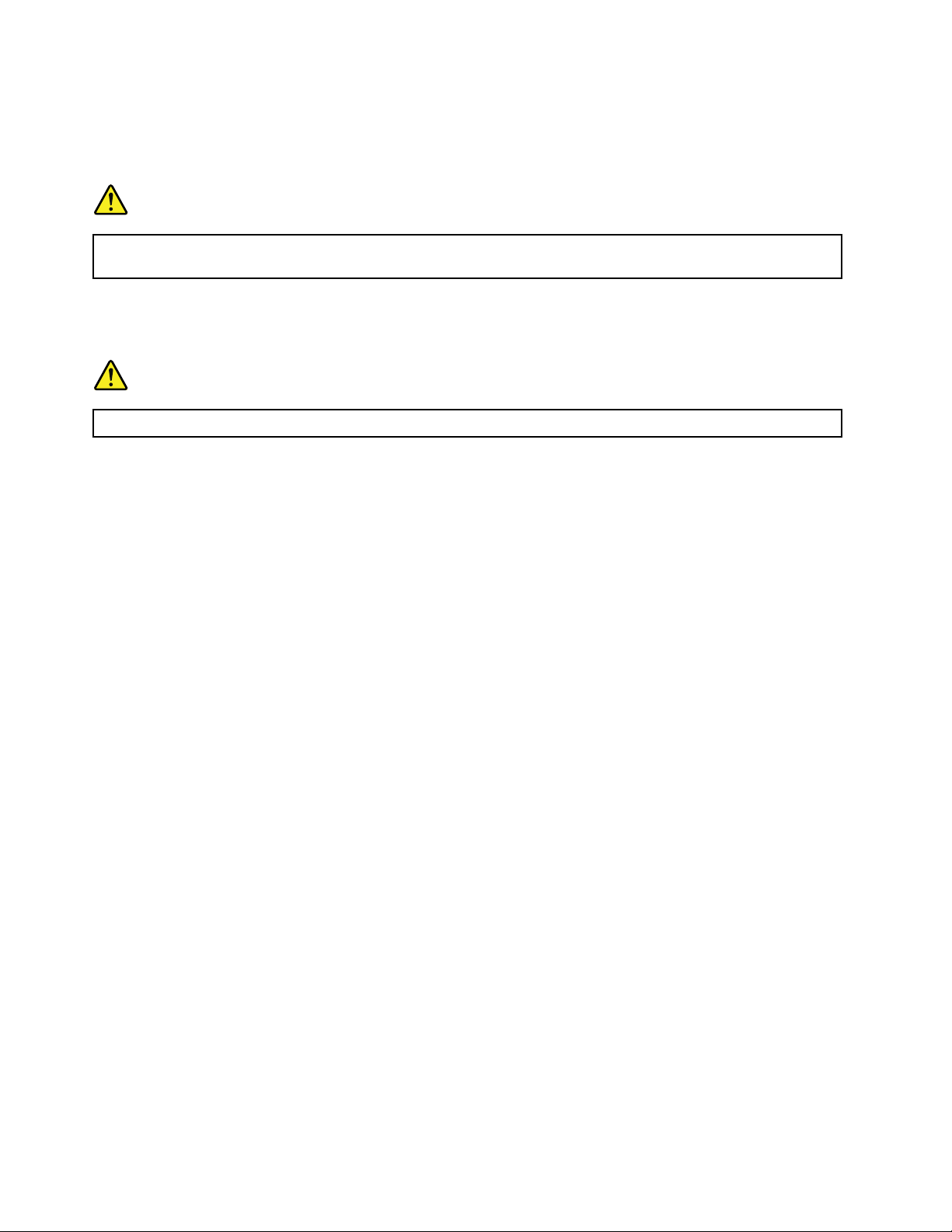
relativeauxvaleursdelimitation).Touteutilisationdecasquesnonconformesauxspécicationsdelanorme
NFEN50332-1peutserévélerdangereuseenraisondesniveauxexcessifsdepressionacoustique.
Autresconsignesdesécurité
DANGER
Lessacsenplastiquepeuventêtredangereux.T enez-lesàl'écartdesbébésetdesenfantsan
d'évitertoutrisquedesuffocation.
Consignesdestinéesauxutilisateursd'ordinateurspersonnels(tablettes)
Consignesdesécuritédestinéesàl'Australie
DANGER
NebranchezpaslalignetéléphoniquelorsquevousêtesenmodeTablettegraphique.
Consignesàl'attentiondesutilisateursauxEtats-Unis
Denombreuxordinateurspersonnelsetaccessoirescomportentdescordons,descâblesoudesls,tels
quelescordonsd'alimentationoulescâblesquipermettentdebrancherl'accessoiresurl'ordinateur
personnel.Sileprésentproduitcontientdetelséléments,prenezcomptedel'avertissementsuivant:
AVERTISSEMENT:Toutcontactaveclecâbledeceproduitouaveclescâblesdesaccessoiresvendus
avecceproduitpeuventvousexposerauplomb,produitchimiquereconnuparl'étatdeCaliforniecomme
pouvantentraînerdescancersetdesanomaliescongénitalesoud'autresdommagesliésàlareproduction.
Lavez-vouslesmainsaprèstoutemanipulation.
Conservezcesinstructions.
xivGuided'utilisation
Page 17
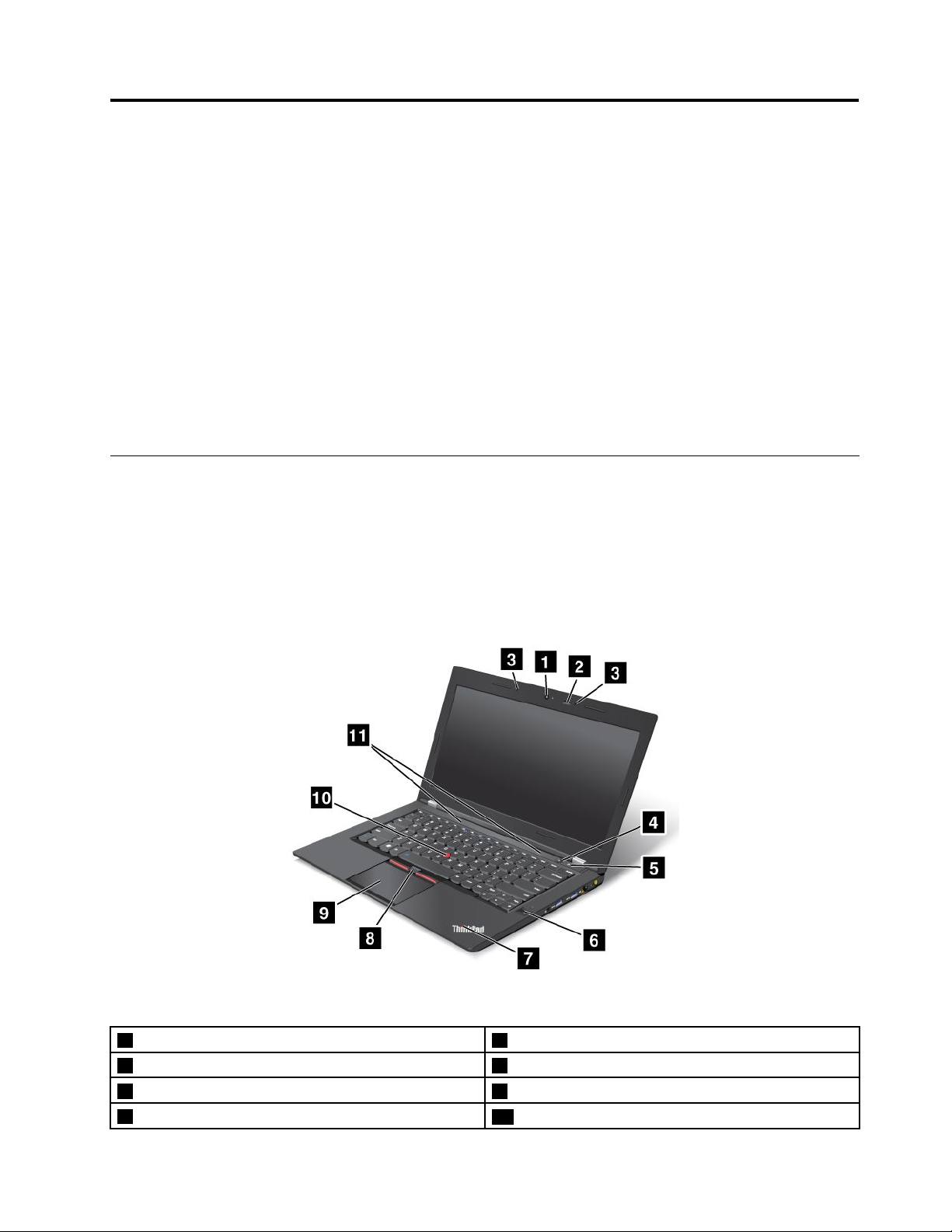
Chapitre1.Présentationduproduit
Cechapitrefournitdesinformationssurlesemplacementsdesconnecteurs,lalocalisationdesétiquettes
importantesrelativesauproduit,lesfonctionsdel'ordinateur,lescaractéristiques,l'environnement
d'exploitationetlesprogrammesThinkVantage
Elleestcomposéedesrubriquessuivantes:
•«Localisationdescommandes,desconnecteursetdesvoyantsdel'ordinateur»àlapage1
•«Localisationdesinformationsimportantesrelativesauproduit»àlapage9
•«Fonctions»àlapage11
•«Spécications»àlapage12
•«Environnementd'exploitation»àlapage12
•«ProgrammesLenovo»àlapage13
Localisationdescommandes,desconnecteursetdesvoyantsde l'ordinateur
Cetterubriqueprésentelesoptionsmatériellesdevotreordinateurpourvousdonnerlesinformationsde
basenécessairespourcommenceràutiliserl'ordinateur.
Vueavant
®
préinstallés.
Figure1.VueavantduThinkPadT430u
1Caméraintégrée7Voyantd'étatdusystème(logolumineuxThinkPad
2EclairageThinkLight
3Microphonesintégrés9Pavétactile
4Interrupteurd'alimentation
©CopyrightLenovo2012
®
8BoutonsTrackPoint
10DispositifdepointageTrackPoint
®
®
)
1
Page 18
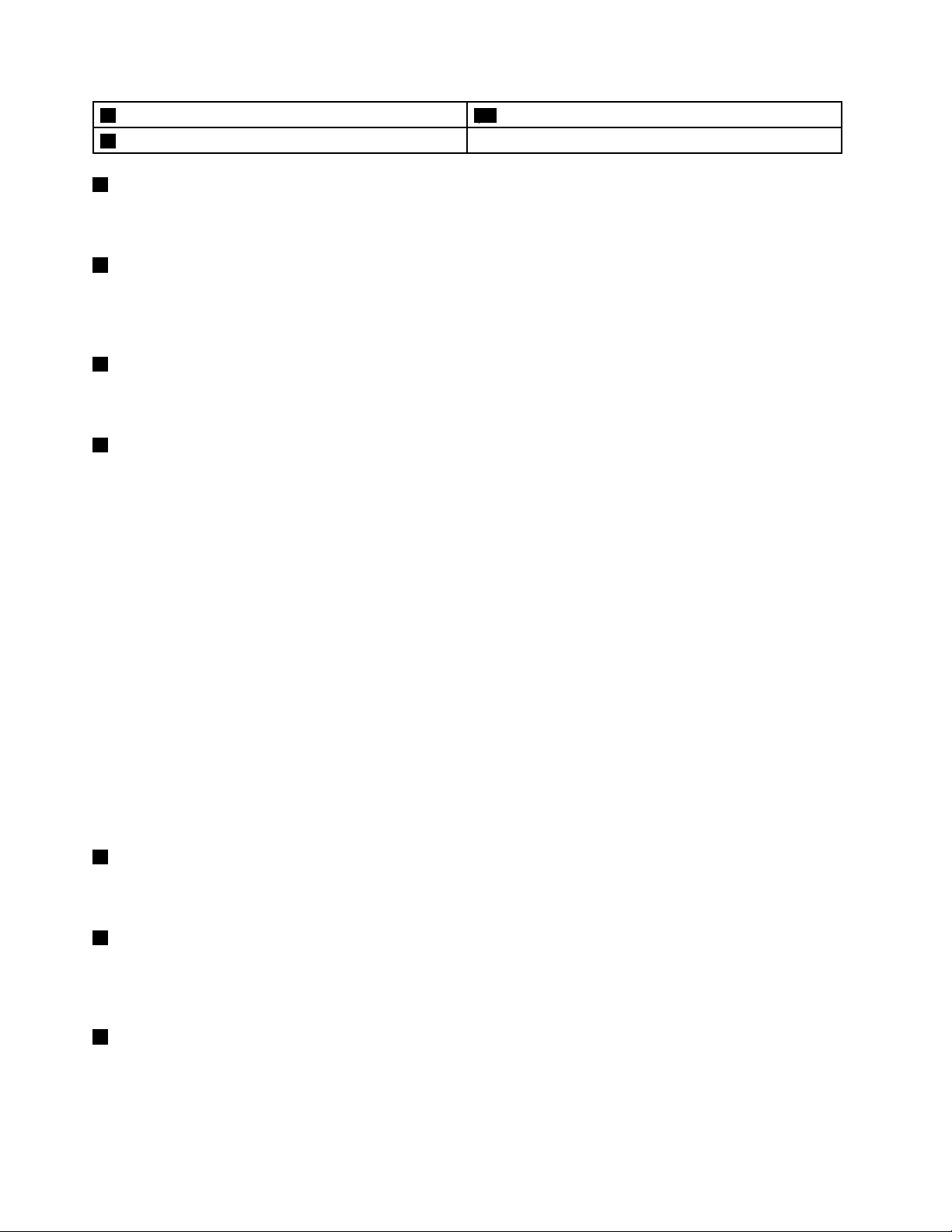
5Voyantd'accèsàl'unité11Haut-parleursstéréointégrés
6Lecteurd'empreintesdigitales(surcertainsmodèles)
1Caméraintégrée
Lacaméraintégréevouspermetdeprendredesphotosoudetenirunevidéoconférence.Pourplus
d'informations,voir«Utilisationdelacaméraintégrée»àlapage39.
2EclairageThinkLight
L'éclairageThinkLightvouspermetd'utiliservotreordinateurdansdesconditionsd'éclairagemédiocres.
Pouractiverl'éclairageThinkLight,appuyezsimultanémentsurlatoucheFnetsurlabarred'espacement.
Pourl'éteindre,appuyezdenouveausurcettetouche.
3Microphonesintégrés
Lorsqu'ilssontutilisésavecunprogrammed'applicationapteàgérerlesfonctionsaudio,lesmicrophones
intégréscapturentlesonetlavoix.
4Interrupteurd'alimentation
L'interrupteurd'alimentationpermetdemettrel'ordinateursoustension.
Pouréteindrel'ordinateur,utilisezlesoptionsd'arrêtdumenuDémarrersurlesystèmed'exploitation
Windows
®
7.SousWindows8:déplacezlecurseurdanslecoininférieurdroitdel'écranpourafcherles
options.CliquezsurParamètres➙Alimentation➙Arrêter.
Sil'ordinateurnerépondplusetsivousnepouvezpaslemettrehorstension,appuyezsurl'interrupteur
d'alimentationpendantaumoinsquatresecondes.
Vouspouvezégalementprogrammerl'interrupteurd'alimentationpourarrêterl'ordinateuroulemettreen
modeveilleouhibernationlorsquevousappuyezsurcebouton.Pourcefaire,vousdevezmodierles
paramètresdumodedegestiondel'alimentation.Pouraccéderauxparamètresdumodedegestionde
l'alimentation,procédezcommesuit:
•SousWindows7:lancezleprogrammePowerManager,puiscliquezsurl'ongletModedegestionde
l'alimentation.PoursavoircommentlancerleprogrammePowerManager,voir«Accèsauxprogrammes
LenovosousWindows7Ȉlapage13
.
•SousWindows8:cliquezavecleboutondroitsurl'icôned'étatdelabatteriedanslazonedenotication
WindowsetcliquezsurOptionsd'alimentation.Puis,cliquezsurChoisirl’actiondesboutons
d’alimentation.
5Voyantd'accèsàl'unité
Levoyantd'accèsàl'unitéclignotelorsquel'unitédestockageestencoursd'utilisation.Pourplus
d'informations,voir«Voyantd'accèsàl'unité»àlapage8.
6Lecteurd'empreintesdigitales
Enfonctiondumodèle,votreordinateurpeutêtreéquipéd'unlecteurd'empreintesdigitales.Latechnologie
d'identicationparempreintesdigitalesvouspermetd'utiliservotreempreintedigitalepourvousconnecter
ausystèmed'exploitationWindows
®
.
7Voyantd'étatdusystème(logolumineuxThinkPad)
LelogolumineuxThinkPadsurlerepose-mainsfonctionnecommeunvoyantd'étatdusystème.Votre
ordinateurestéquipédeplusieursvoyantsd'état.Pourplusd'informations,voir«Voyantsd'étatdu
système»àlapage7
.
2Guided'utilisation
Page 19
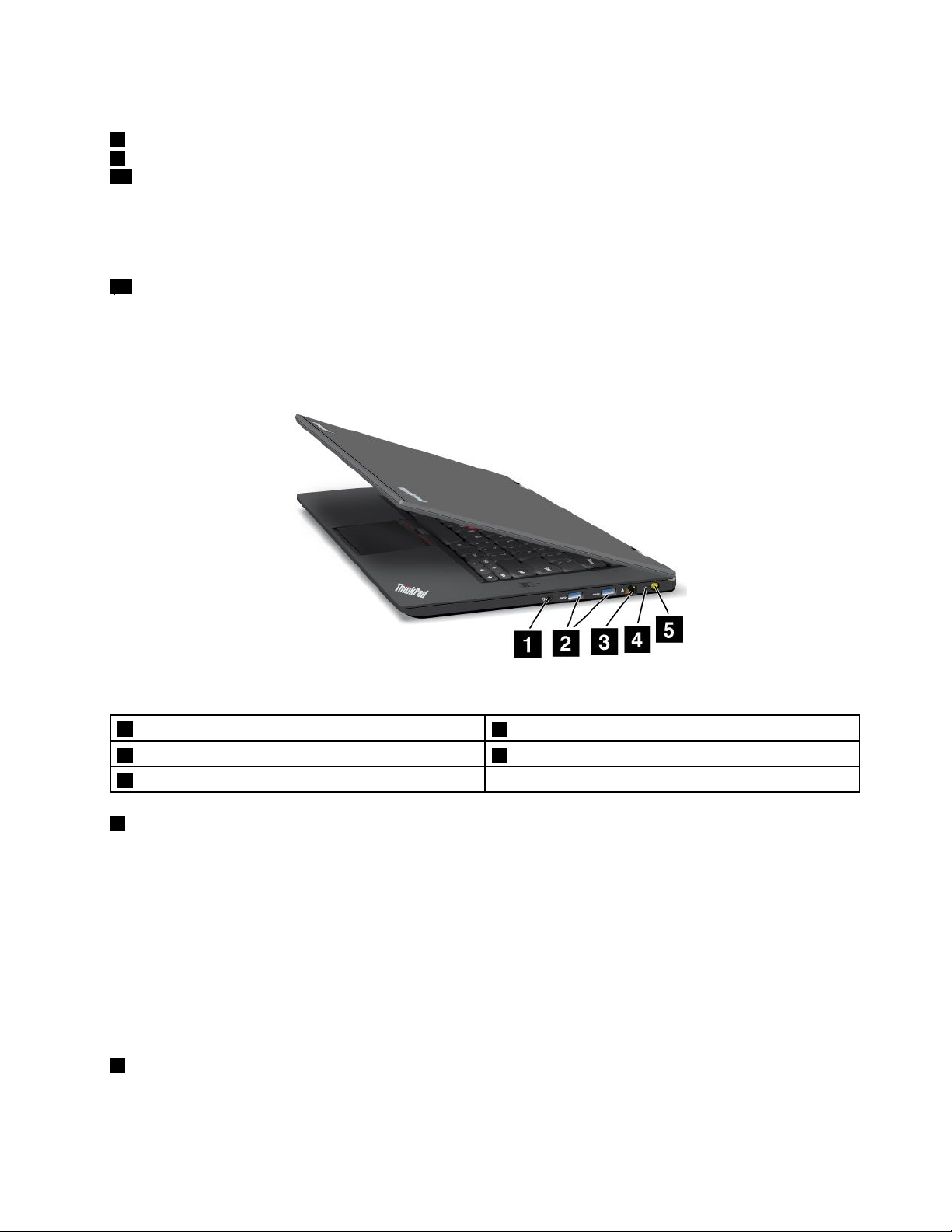
DispositifdepointageUltraNav
8BoutonsTrackPoint
9Pavétactile
10DispositifdepointageT rackPoint
®
LeclaviercontientledispositifdepointageuniqueUltraNavdeLenovo.Dansunmêmeprocessus,ilest
possibledepointer,desélectionneretdedéplacerlasourissansquitterlapositiondefrappe.Pourplus
d'informations,voir«UtilisationdudispositifdepointageducurseurUltraNav»àlapage23
11Haut-parleursstéréointégrés
.
Votreordinateurestéquipéd'unepairedehaut-parleursintégrés.
Vueducôtédroit
Figure2.VueducôtédroitduThinkPadT430u
1Priseaudiomultifonction
2ConnecteursUSB3.05Connecteurd'alimentation
3PortEthernet
1Priseaudiomultifonction
4Voyantd'étatduboîtierd'alimentation
Pourécouterlesonprovenantdevotreordinateur,branchezuncasqueéquipéd'uneprise4pôlesde
3,5mmsurlapriseaudiomultifonction.
Remarques:
•Sivousutilisezuncasquedotéd'uncommutateurdefonction,parexemple,lecasqued'unappareil
numériquemobiledetypeiPhone,n'activezpascecommutateurpendantquevousutilisezlecasque.
Danslecascontraire,lemicroassociéaucasqueseradésactivéetlesmicrophonesintégrésàl'ordinateur
serontactivésàsaplace.
•Lapriseaudiomultifonctionneprendpasenchargelesmicrosconventionnels.Pourplusd'informations,
voir«Utilisationdesdispositifsaudio»àlapage38
2ConnecteursUSB3.0
.
LesportsUSB3.0permettentdeconnecterdespériphériquescompatiblesavecuneinterfaceUSB,telles
qu'uneimprimanteUSBouunappareilphotonumérique.
Chapitre1.Présentationduproduit3
Page 20
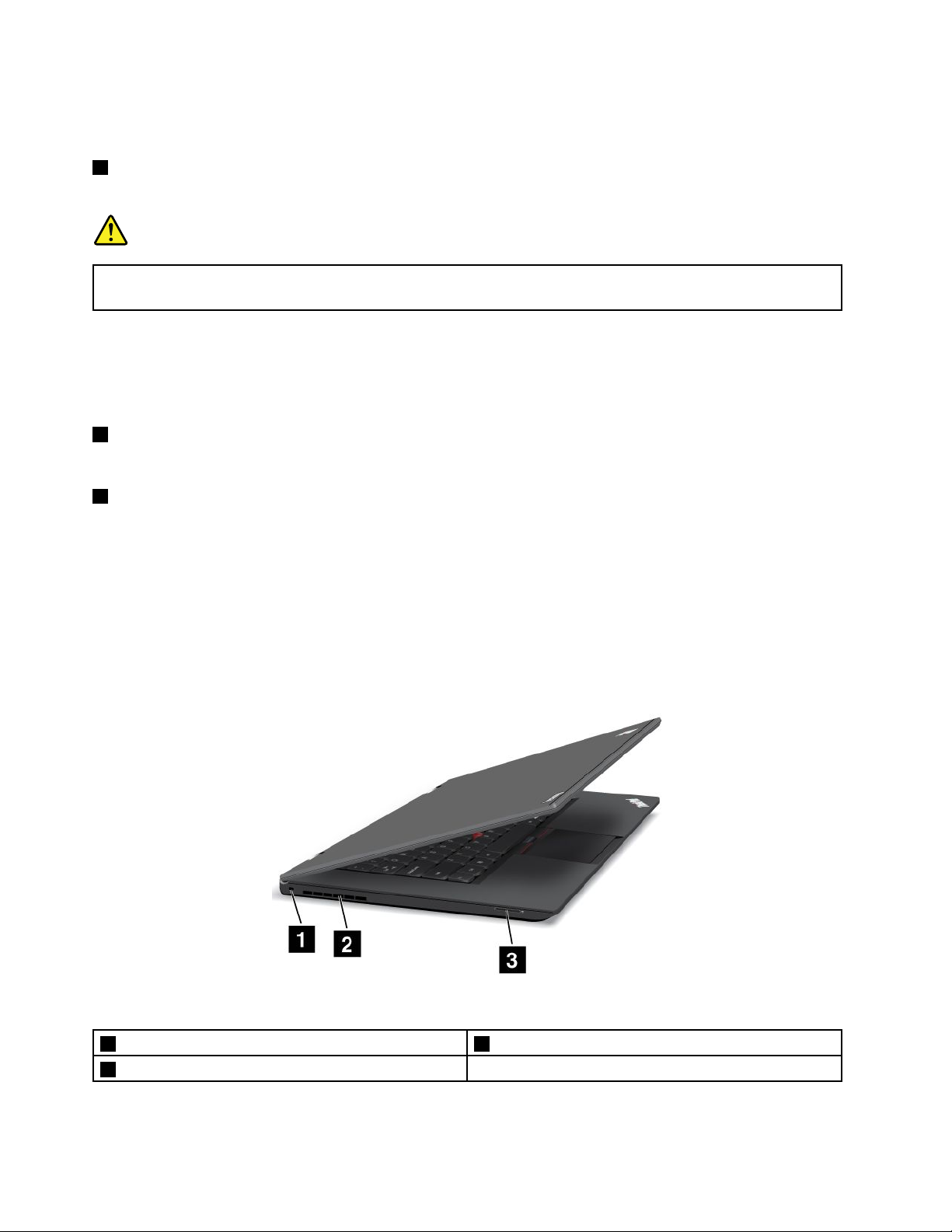
Remarque:LorsquevousbranchezuncâbleUSBsurleconnecteur,veillezàorienterlamarqueUSBvers
lehaut.Sinon,vousrisquezd'endommagerleport.
3PortEthernet
Connectezl'ordinateuràunréseaulocalàl'aideduconnecteurEthernet.
DANGER
Pourévitertoutrisqued'électrocution,nebranchezpaslecâbletéléphoniquesurleconnecteur
Ethernet.Vousnepouvezbrancherqu'uncâbleEthernetsurceconnecteur.
Deuxvoyants,situésenbasàdroiteetàgaucheduconnecteur,indiquentl'étatdelaconnexionréseau.
Lorsquevotreordinateurestconnectéàunréseaulocaletqu'unesessionréseauestdisponible,lalumière
verteduvoyantsituéenbasàgaucheestxe.Pendantlatransmissiondedonnées,lalumièrevertedu
voyantsituéenbasàdroiteclignote.
4Voyantd'étatduboîtierd'alimentation
Pourplusd'informations,voir«voyantd'étatduboîtierd'alimentation»àlapage8.
5Connecteurd'alimentation
Branchezleconnecteurduboîtierd'alimentationsurlaprised'alimentationdel'ordinateurandel'alimenter
enélectricitéetdechargerlabatterie.
Unvoyantàlagaucheduportindiquelestatutdel'alimentation.Lorsqueleboîtierd'alimentationest
branché,levoyantestallumé.Siunebatterieestinstalléedansl'ordinateur,levoyantestvertlorsquela
batteriecharge.
Vueducôtégauche
Figure3.VueducôtégaucheduThinkPadT430u
1Emplacementdudispositifdesécurité3Logementpourlecteurdecartemémoire
2Grilledeventilation(gauche)
4Guided'utilisation
Page 21
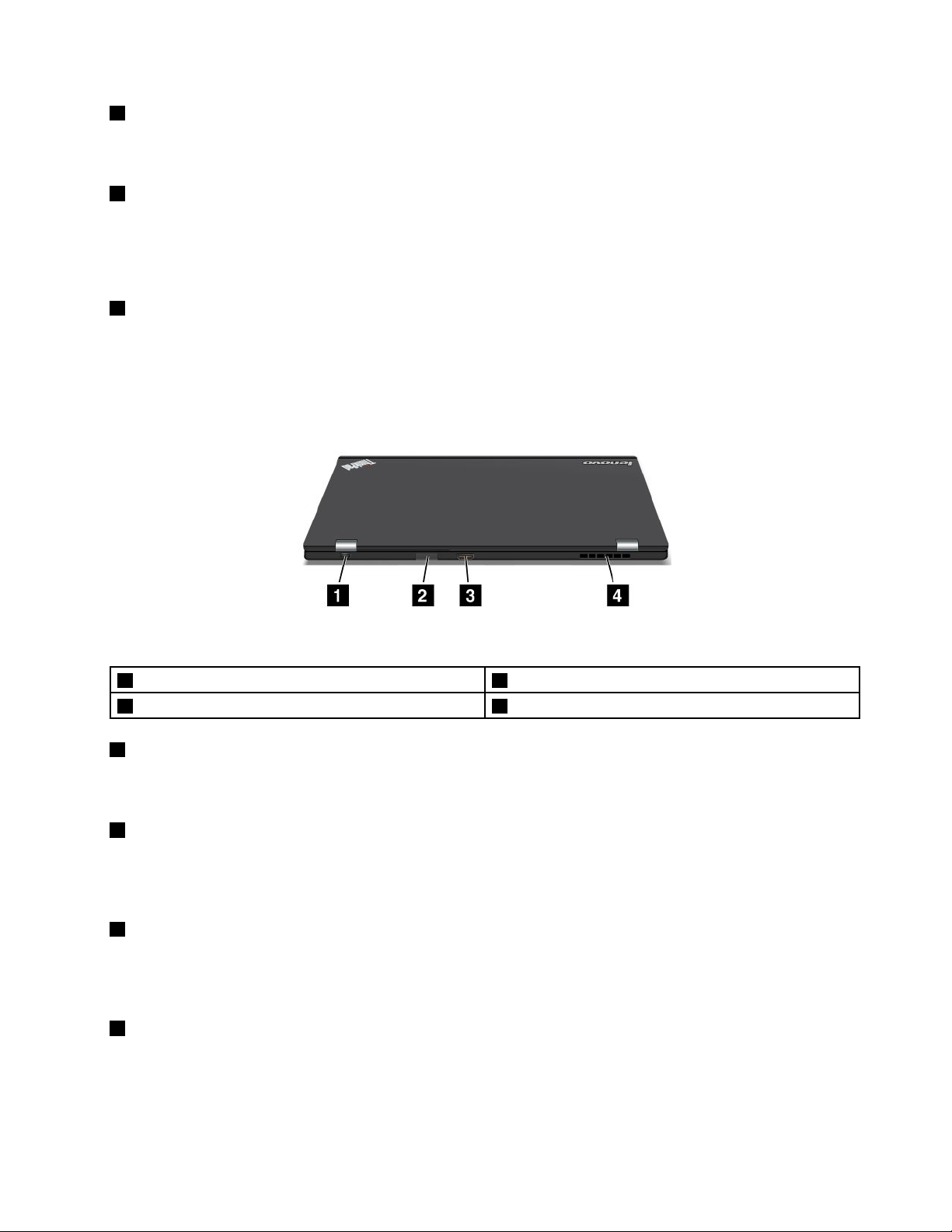
1Emplacementdudispositifdesécurité
Achetezunverrouaveccâbledesécuritéquiadapteledispositifdesécuritépourverrouillervotreordinateur
àunobjetxepourprotégervotreordinateurcontrelevol.
2Grilledeventilation(gauche)
Leventilateuretlagrilleinternespermettentàl'airdecirculerdansl'ordinateuretderefroidirleprocesseur
central.
Remarque:Pournepasgênerlaventilation,veillezàneplaceraucunobjetdevantlagrilledeventilation.
3Logementpourlecteurdecartemémoire
Enfonctiondumodèle,votreordinateurpeutdisposerd'unlogementpourlecteurdecartemémoire.Pour
plusd'informationssurlescartesprisesencharge,voir«Utilisationd'unecarteFlashMedia»àlapage40.
Vuearrière
Figure4.VuearrièreduThinkPadT430u
1Mini-connecteurDisplayPort3PortHDMI
2LogementpourcarteSIM4Grilledeventilation(arrière)
1Mini-connecteurDisplayPort
Utilisezlemini-connecteurDisplayPortpourbranchervotreordinateursurunprojecteur,surunécran
externe,ousurunetélévisionhautedénitioncompatible.
2LogementpourcarteSIM
Sivotreordinateurestdotéd'unefonctionderéseauétendusansl,ilpeutavoirbesoind'unecarteSIM
(SubscriberIdenticationModule)pourétabliruneconnexionWANsansl.Suivantlespays,lacarteSIM
peutdéjàêtreinstalléedanslelogementprévuàceteffet.
3PortHDMI
VotreordinateurprendenchargeleconnecteurHDMI,uneinterfaceaudio/vidéonumériquequivouspermet
devousconnecteràunpériphériqueaudionumériquecompatibleouàunécranvidéotelqu'unetélévision
hautedénitionHDTV.
4Grilledeventilation(arrière)
Leventilateuretlagrilleinternespermettentàl'airdecirculerdansl'ordinateuretderefroidirleprocesseur
central.
Remarque:Pournepasgênerlaventilation,veillezàneplaceraucunobjetdevantlagrilledeventilation.
Chapitre1.Présentationduproduit5
Page 22
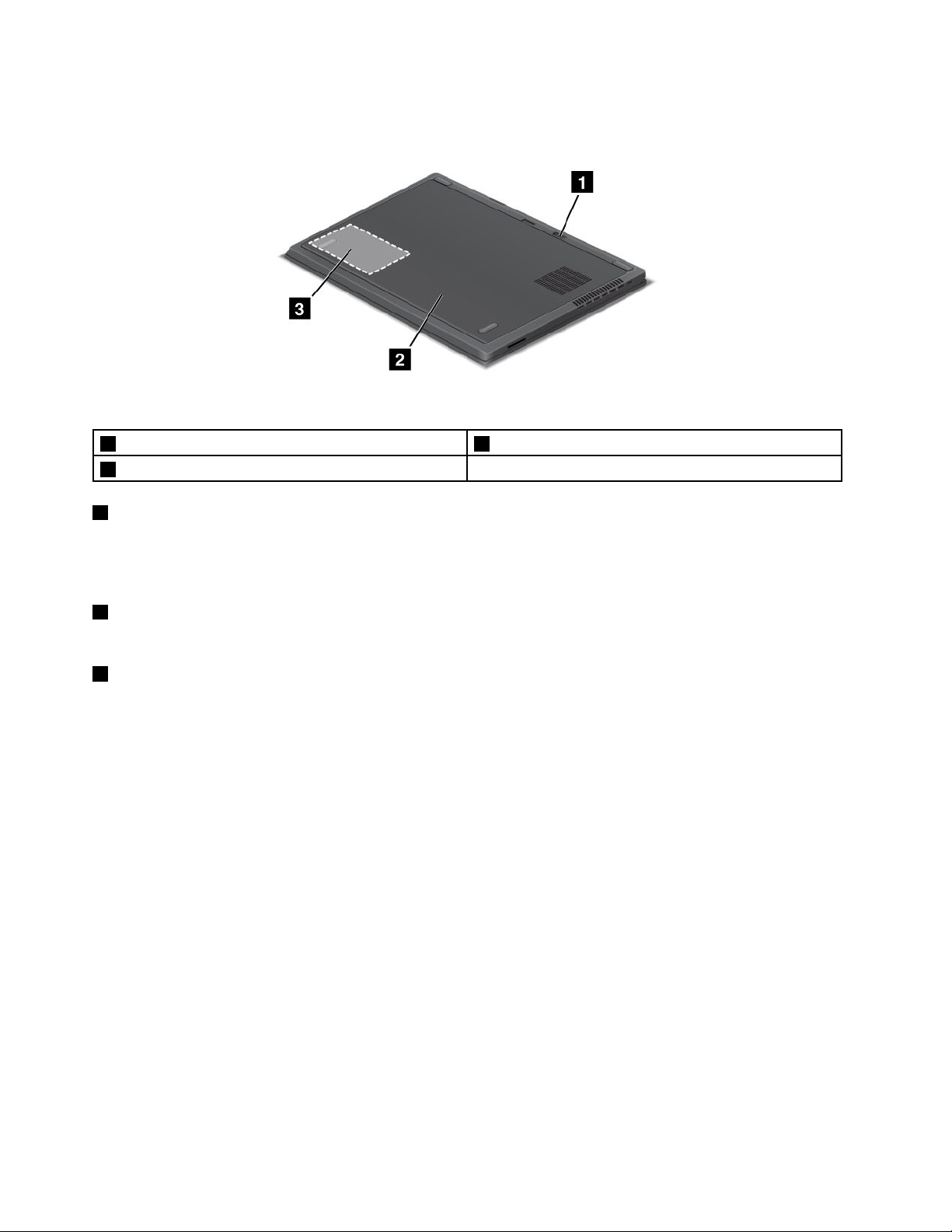
Vuedudessous
Figure5.VuedudessousduThinkPadT430u
1Loquetducarterinférieur3UnitédedisquedurouunitéSSD
2Batterieintégrée
1Loquetducarterinférieur
Utilisezleloquetducarterinférieurpourverrouilleroudéverrouillerlecarterinférieurdevotreordinateur.Pour
plusd'informationssurl'utilisationduloquetducarterinférieur,reportez-vousàlasection«Remplacement
del'unitédedisqueduroudel'unitéSSD»àlapage70.
2Batterieintégrée
Utilisezvotreordinateuraveclabatterieàchaquefoisquel'alimentationélectriqueestcoupée.
3UnitédedisquedurouunitéSSD
Enfonctiondumodèle,votreordinateurpeutrépondreàungrandnombrededemandesdestockageen
raisondesagrandecapacitéetdelafacilitéaveclaquellevouspouvezlafaireévoluer.
Certainsmodèlessontéquipésd'uneunitéSSDpermettantdestockerdesdonnées.Votreordinateurest
alorsàlafoisplusléger,pluspetitetplusrapide.
Remarque:Lapartitiondemaintenancemasquéeréduitl'espacedisponiblesurl'unitédedisquedurou
l'unitéSSD.Cetteréductionaplusd'impactsurl'unitéSSDdontlacapacitéestmoindre.
Voyantsd'état
Lesvoyantsd'étatindiquentl'étatactueldel'ordinateur.
6Guided'utilisation
Page 23

Voyantsd'étatdusystème
LepointlumineuxdulogoThinkPadsituésurlapartieexterneducouvercledevotreordinateuretsur
lerepose-mainsestunvoyantd'étatdusystème.
Lecomportementduvoyantlumineuxsetraduitcommesuit:
•Rouge:L'ordinateurestallumé(enmodenormal).
•Rougeclignotantrapidement:L'ordinateurpasseenmodeveilleouhibernation.
•Rougeclignotantlentement:L'ordinateurestenmodeveille.
•Eteint:L'ordinateurestéteintouenmodehibernation.
Chapitre1.Présentationduproduit7
Page 24

Voyantd'accèsàl'unité
Levoyantd'accèsàl'unitéestadjacentàl'interrupteurd'alimentationdel'ordinateur.
Lecomportementduvoyantlumineuxsetraduitcommesuit:
•Vertclignotant:L'unitédestockageestencoursd'utilisation.
•Eteint:L'unitédestockagen'estpasencoursdefonctionnement.
voyantd'étatduboîtierd'alimentation
Votreordinateuraunvoyantquiindiquelestatutdel'alimentation.
Lecomportementduvoyantlumineuxsetraduitcommesuit:
•Vert:Leboîtierd'alimentationestconnecté.
•Eteint:Leboîtierd'alimentationn'estpasconnecté.
8Guided'utilisation
Page 25
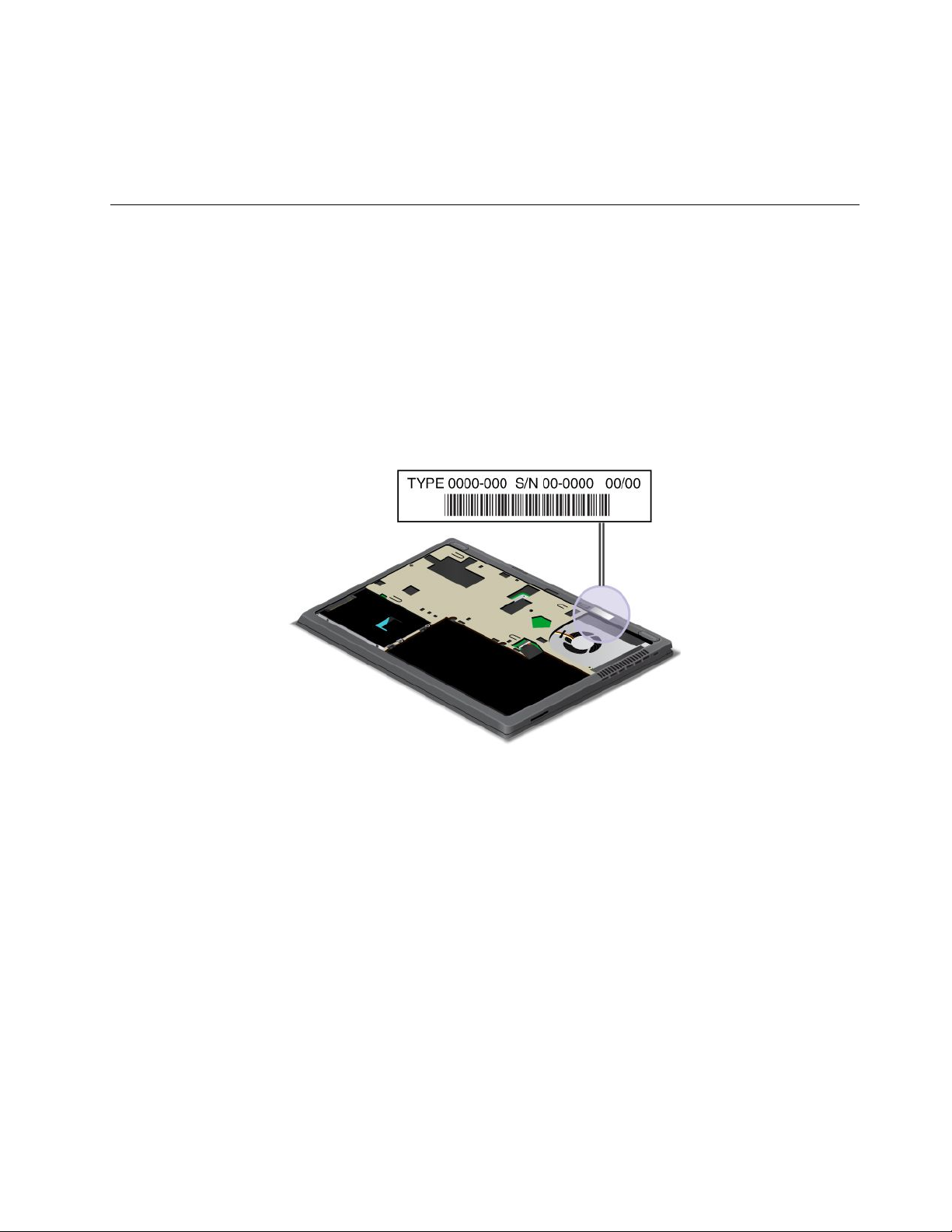
VoyantCapsLock
Appuyezsurlatouchedeverrouillagepourpermettreaumodedeverrouillaged'entrertouslescaractères
alphabétiques(A-Z)enmajusculesdirectement.Lorsquelemodedeverrouillagedesmajusculesestactivé,
levoyantcorrespondantestafchéàl'écran.
Localisationdesinformationsimportantesrelativesauproduit
Cettesectioncontientdesinformationspermettantd'identierletypedemachineetl'étiquettedemodèle,
l'étiquetted'identicationFCCetd'homologationICetl'étiquetteducerticatd'authenticité(Microsoft
CerticateofAuthenticity-(COA)).
Typedemachineetétiquettedemodèle
Uneétiquetteindiquantletypeetlemodèleestapposéesurvotreordinateur.Lorsquevousprenezcontact
avecLenovopourobtenirdel'aide,cesinformationspermettentauxtechniciensdemaintenanced'identier
votreordinateuretdevousproposerunserviceplusrapide.
Letypedemachineetlemodèled'ordinateursontindiquéssurl'étiquettecommeillustréci-dessous:
®
Remarque:L'étiquetteducerticatd'authenticitéestvalableuniquementpourlesordinateursavecle
systèmed'exploitationWindows7préinstallé.
Etiquetted'identicationFCCetnumérodecerticationIC
Aucunnumérod'identicationFCCoud'homologationICdelacartemini-PCIExpressn'estindiquésurle
boîtierdevotreordinateur.L'étiquetted'identicationFCCetdunumérodecerticationICestapposéesur
lacartequiestinstalléedansl'emplacementpourcartemini-PCIExpressdevotreordinateur.
Chapitre1.Présentationduproduit9
Page 26
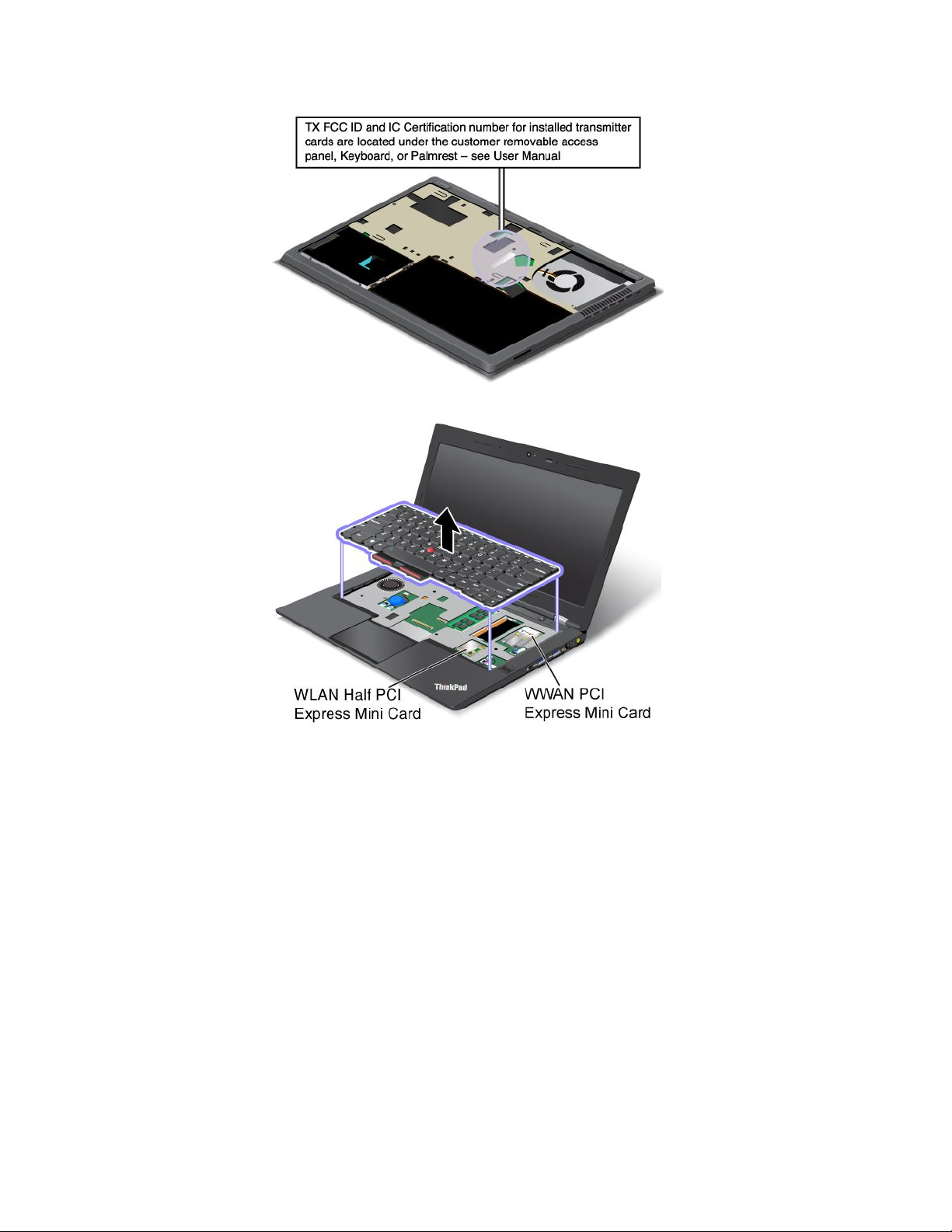
Sivousavezachetéunordinateuravecréseauétendusansl,lacartemini-PCIExpress(modèlecourt)
pourréseauétendusanslestpréinstalléeenusine.Sivousdevezretirercettecartepourlarépareroula
remplacer,suivezlaprocédureindiquéedanslasection«Remplacementdelacartemini-PCIExpresspour
laconnexionLANsanslȈlapage72
Remarque:SeuleslescartesderéseauétenduoulocalsanslagréésparLenovosontautoriséesàêtre
utiliséessurvotreordinateur.Sivousinstallezunecartemini-PCIExpressnonautoriséequin'estpas
homologuéepourvotreordinateur,l'ordinateurnedémarrerapas,maisilafcheraunmessaged'erreuret
émettradessignauxsonores.
.
Etiquetteducerticatd'authenticité
L'étiquetteducerticatd'authenticitéestfourniepourlesystèmed'exploitationpréinstallé.L'identicateur
(ID)etlesprincipalescaractéristiquesdevotreordinateurgurentsurcetteétiquette.Notezcesinformations
etconservez-lesenlieusûr.Vouspouvezavoirbesoindecesnumérospourdémarrervotreordinateur
ouréinstallerlesystèmed'exploitation.
10Guided'utilisation
Page 27
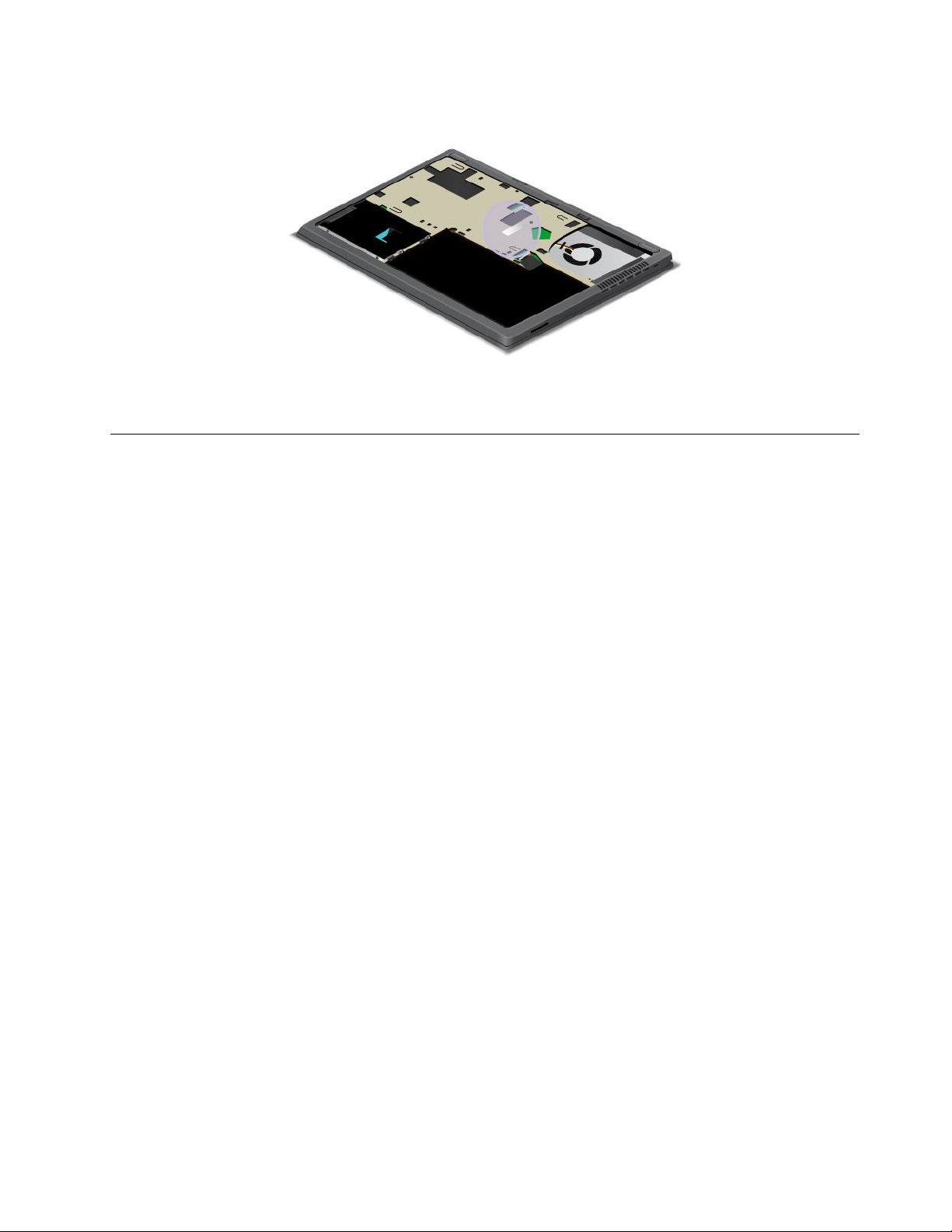
L'étiquetteducerticatd'authenticitédevotreordinateurestafchéci-dessous:
Remarque:L'étiquetteducerticatd'authenticitéestvalableuniquementpourlesordinateursavecle
systèmed'exploitationWindows7préinstallé.
Fonctions
Cetterubriqueprésentelesfonctionsdevotreordinateur.
Processeur
•SousWindows7:cliquezsurDémarrer,cliquezavecleboutondroitsurOrdinateur.Cliquezensuite
surPropriétés.
•SousWindows8:déplacezlecurseurdanslecoininférieurdroitdel'écranpourafcherlesoptions.
CliquezensuitesurParamètres➙InfosPC.
Mémoire
•ModulesDDR3SDRAM
Unitédestockage
•Unitédedisquedur2,5pouces(hauteur7mmou9mm)ouunitéSSD2,5pouces(hauteurs7mm)
•UnitéSSDmSA T Apetitformatpourcacheuniquement(surcertainsmodèles)
Afchage
L'écrancouleurrétro-éclairéutiliselatechnologieTFT.
•Taille:355,6mm
•Résolution:
–Ecranàcristauxliquides:jusqu'à1366x768
–Ecranexterne:jusqu'à2048x1536(VGA)ou2560x1600(HDMI)
•EclairageThinkLight
•Contrôledelaluminosité
•Caméraintégrée
•Doublemicrophonenumériqueintégré
Clavier
Chapitre1.Présentationduproduit11
Page 28
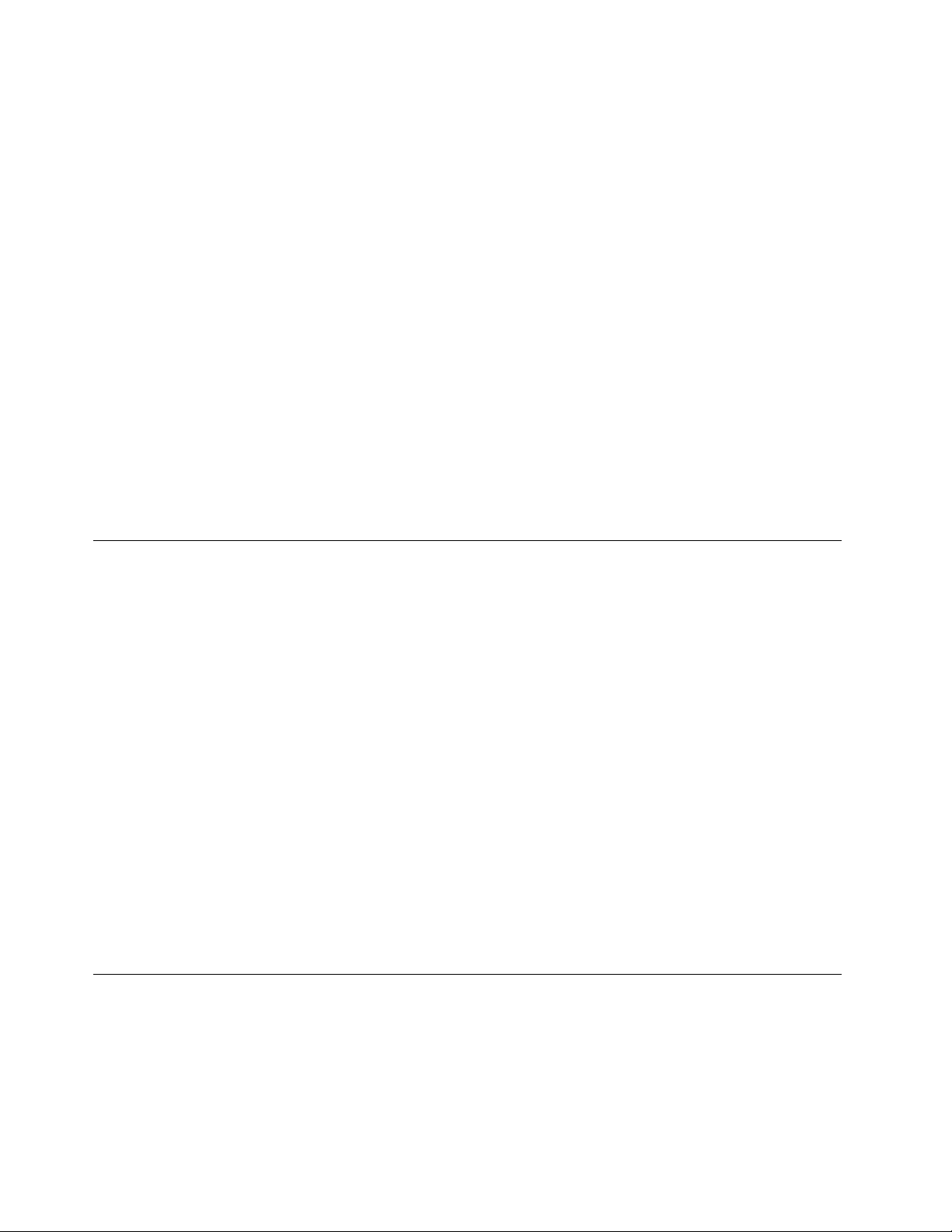
•Clavierà6rangées
•DispositifdepointageUltraNav(TrackPointetpavétactilemulti-point)
•ToucheFn
Interface
•Connecteursd'écranexterne(MiniDisplayPortetHDMI)
•Priseaudiomultifonction
•DeuxconnecteursUSB3.0
•ConnecteurEthernetRJ45
•Lecteurdecartesmédianumérique4en1
Fonctionssansl
•Réseaulocalsanslintégré
•Réseauétendusanslintégré(surcertainsmodèles)
•Bluetoothintégré(surcertainsmodèles)
Sécurité
•Lecteurd'empreintesdigitales(surcertainsmodèles)
Spécications
Laprésentesectionrépertorielesspécicationsphysiquesdevotreordinateur.
Taille
•Largeur:235,00mm
•Profondeur:340,00mm
•Hauteur:20,65mm
Dissipationthermique
•65W(222Btu/hr)maximum
Alimentation(boîtierd'alimentation)
•Entréedusignalsinusoïdalentre50à60Hz
•Tensiond'entréeduboîtierd'alimentation:100à240Vca,50à60Hz
Duréedeviedelabatterie
•Pourconnaîtrelepourcentaged'énergierestantedelabatterie,consultezl'icôned'étatdelabatterie
danslazonedenoticationWindows.
Environnementd'exploitation
Cettesectionfournitdesinformationssurl'environnementd'exploitationdevotreordinateur.
Environnement:
•Altitudemaximalesanspressurisation:3048m
•Température
12Guided'utilisation
Page 29
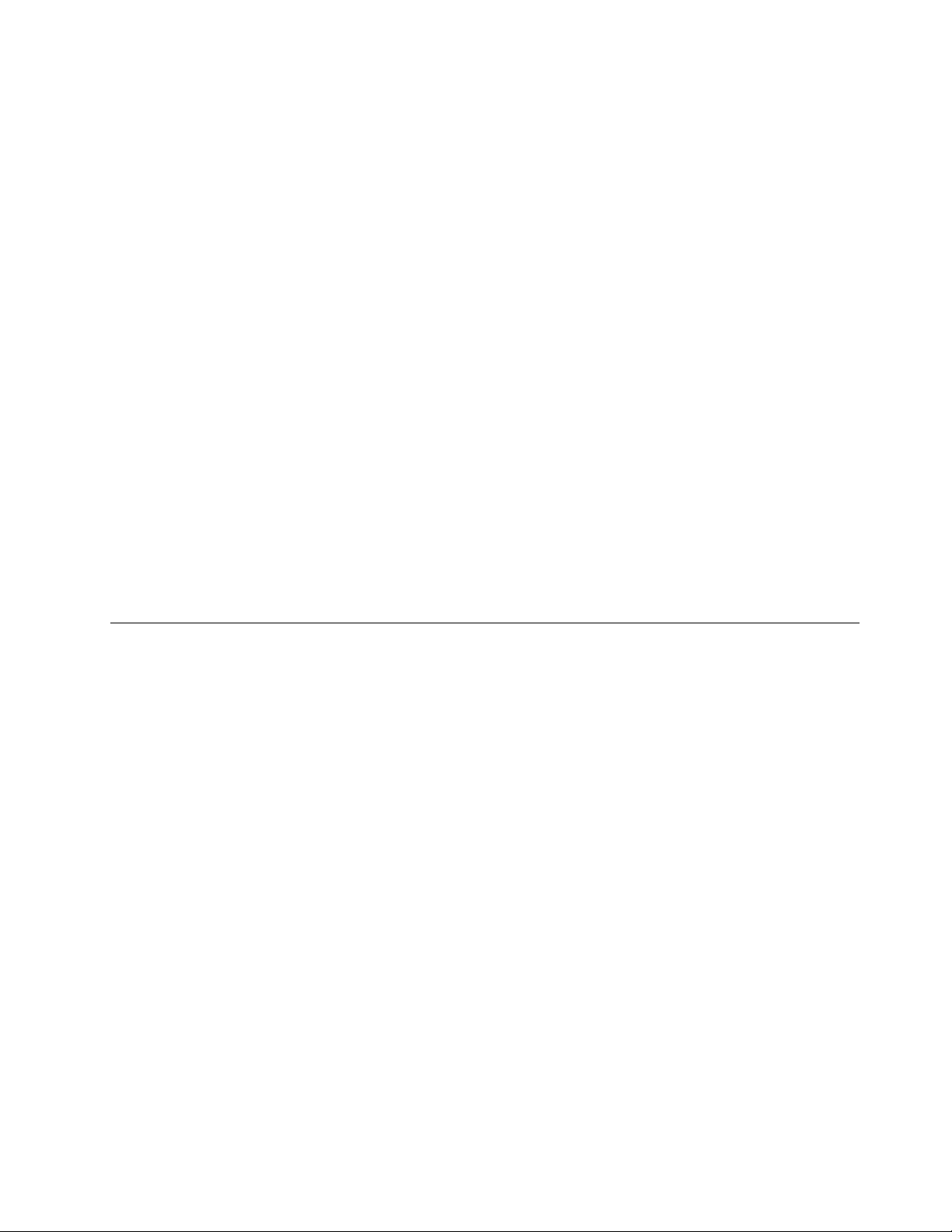
–Altitudesjusqu'à2438m
–Enfonctionnement:5,0à35,0°C
–Stockage:5,0à43,0°C
–Altitudesau-dessusde2438m
–Températuremaximaled'exploitationdansuneatmosphèrenonpressurisée:31,3°C
Remarque:Lorsquelabatterieestencharge,satempératuredoitêtred'aumoins10°C.
•Humiditérelative:
–Enfonctionnement:8à80%
–Stockage:5à95%
Sipossible,placezvotreordinateurdansunendroitcorrectementventiléetsecetévitezdel'exposer
directementausoleil.
Tenezlesappareilsélectriquestelsquelesventilateurs,radios,climatiseursetfoursmicro-ondesàl'écartde
votreordinateur,carlespuissantschampsmagnétiquesqu'ilsgénèrentrisqueraientd'endommagerl'écran
etlesdonnéesstockéessurl'unitédedisquedur.
Neposezpasdeboissonssurouàcôtédel'ordinateuroud'autrespériphériquesconnectés.Le
renversementdeliquidessuroudansl'ordinateurouunpériphériqueconnectérisqueraitdeprovoquer
uncourt-circuitoud'autresdommages.
Nemangezpasounefumezpasau-dessusdevotreclavier.Leschutesdeparticulesdansvotreclavier
risqueraientdeprovoquerdesdommages.
ProgrammesLenovo
VotreordinateurcontientdesprogrammesLenovoquivousaiderontàtravaillerplusfacilementetentoute
sécurité.Selonlesystèmed'exploitationWindowspréinstallé,lesprogrammespeuventvarier.
Remarque:Pourplusd'informationssurcesprogrammesetsurd'autressolutionsinformatiquesoffertes
parLenovo,accédezausiteWebsuivant:http://www.lenovo.com/support.
AccèsauxprogrammesLenovosousWindows7
SousWindows7,vouspouvezaccéderauxprogrammesLenovoàpartirduprogrammeLenovo
ThinkVantageT oolsouduPanneaudeconguration.
AccèsauxprogrammesLenovoàpartirduprogrammeLenovoThinkVantageT ools
PouraccéderauxprogrammesLenovoàpartirduprogrammeLenovoThinkVantageTools,cliquezsur
Démarrer➙T ouslesprogrammes➙LenovoThinkVantageT ools.Cliquezdeuxfoissurl'icônepour
accéderauprogrammecorrespondant.
Remarque:Sil'icôned'unprogrammedelafenêtredenavigationduprogrammeLenovoThinkVantage
Toolsestgrisée,celasigniequevousdevezd'abordinstallerleprogrammemanuellement.Pourinstallerle
programmemanuellement,cliquezdeuxfoissurl'icôneduprogramme.Suivezensuitelesinstructionsqui
s'afchent.Lorsqueleprocessusd'installationestterminé,l'icôneduprogrammeestactivée.
Chapitre1.Présentationduproduit13
Page 30
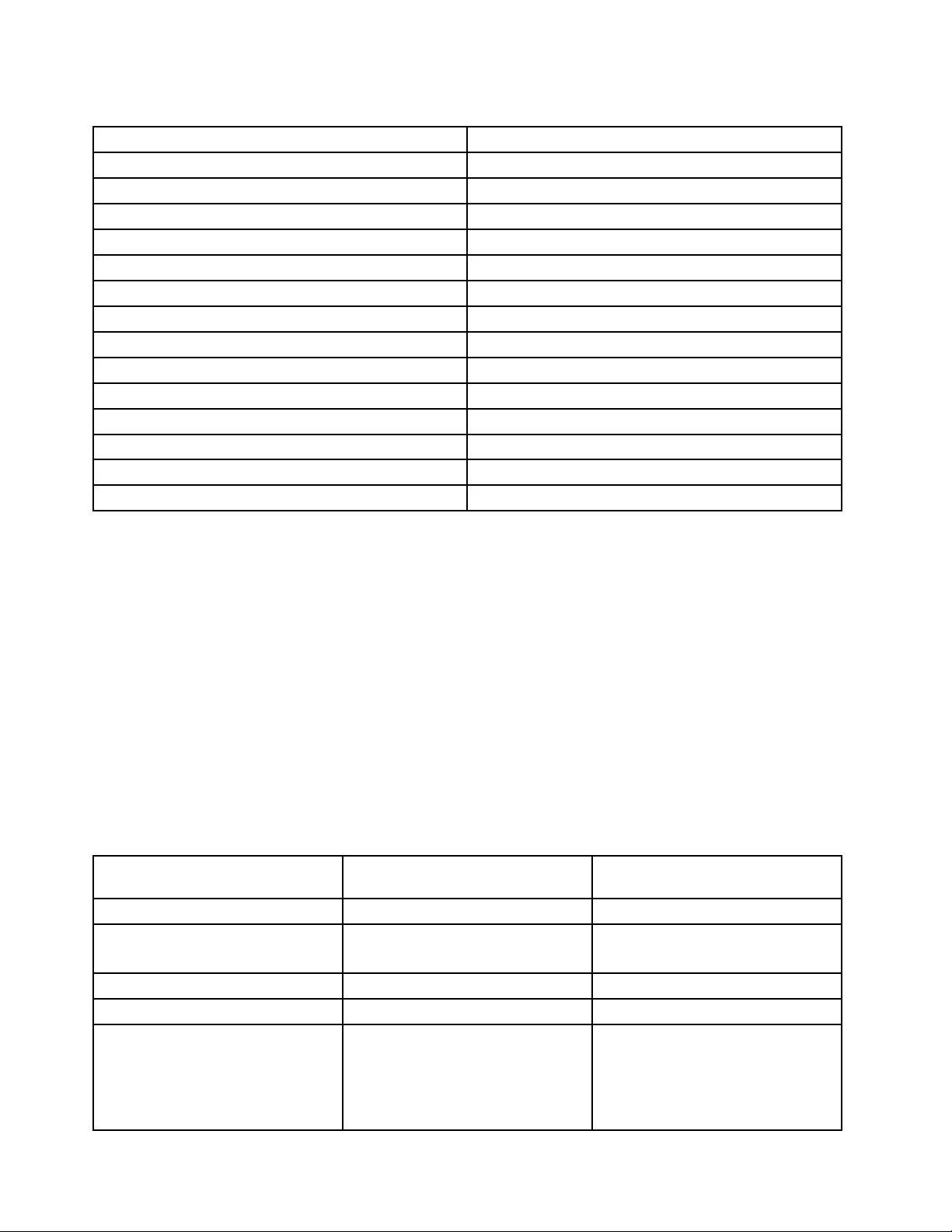
Tableau1.ProgrammesdisponiblesdansLenovoThinkVantageT ools
Programme
AccessConnections™ConnexionInternet
ActiveProtectionSystem™
ClientSecuritySolutionSécuritéaméliorée
CommunicationsUtilityConférenceWeb
FingerprintSoftware
GPSEnablerGPS
LenovoSolutionCenterEtatdesantédusystèmeetdiagnostics
MobileBroadbandConnectConnexionmobileàlargebande3G
PasswordManager
PowerManager
RecoveryMediaDisquesFactoryRecovery
RescueandRecovery
SimpleTapSimpleTap
SystemUpdateMiseàjouretpilotesdepériphérique
®
Nomd'icône
ProtectiondetypeAirbag
Lecteurd'empreintesdigitales
Coffredemotsdepasse
Contrôledel'alimentation
EnhancedBackupandRestore
Remarque:Selonvotremodèled'ordinateur,certainsprogrammespeuventnepasêtredisponibles.
AccèsauxprogrammesLenovoàpartirduPanneaudeconguration
PouraccéderauxprogrammesLenovoàpartirduPanneaudeconguration,cliquezsurDémarrer➙
Panneaudeconguration.Selonleprogrammeauquelvoussouhaitezaccéder,cliquezsurlasection
correspondante,puiscliquezsurletexteenvertcorrespondant.
Remarque:SivousnetrouvezpasleprogrammedontvousavezbesoindanslePanneaudeconguration,
ouvrezlafenêtredenavigationduprogrammeLenovoThinkVantageT ools,puiscliquezdeuxfoissur
l'icônegriséepourinstallerleprogrammevoulu.Suivezensuitelesinstructionsquis'afchent.Lorsque
leprocessusd'installationestterminé,l'icôneduprogrammeestactivéeetleprogrammeapparaîtdans
lePanneaudeconguration.
Lesprogrammes,lessectionscorrespondantesetletexteenvertduPanneaudecongurationsont
répertoriésdansletableauci-après.
Tableau2.ProgrammesduPanneaudeconguration
Programme
AccessConnectionsRéseauetInternetLenovo-ConnexionInternet
ActiveProtectionSystemSystèmeetsécurité
ClientSecuritySolutionSystèmeetsécuritéLenovo-Sécuritéavancée
CommunicationsUtilityMatérieletaudioLenovo-ConférenceWeb
FingerprintSoftwareSystèmeetsécurité
SectionduPanneaude
conguration
Matérieletaudio
Matérieletaudio
TexteenvertduPanneaude
conguration
Lenovo-Protectiondetype«
Airbag»
Lenovo-Lecteurd'empreintes
digitales
ou
Lenovo-Lecteurd'empreintes
digitalesdel'ordinateurportable
14Guided'utilisation
Page 31

Tableau2.ProgrammesduPanneaudeconguration(suite)
Programme
GPSEnablerRéseauetInternetLenovo-GPS
LenovoSolutionCenterSystèmeetsécuritéLenovo-Etatdesantédusystème
MessageCenterPlus
MobileBroadbandConnectRéseauetInternetLenovo-Connexionmobileà
PasswordManager
RescueandRecovery
PowerManager
RecoveryMedia
SimpleTap
SystemUpdateSystèmeetsécuritéLenovo-Miseàjouretpilotesde
SectionduPanneaude
conguration
ProgrammesMessagesdeLenovo
Systèmeetsécurité
Comptesutilisateuretsécurité
Systèmeetsécurité
Matérieletaudio
Systèmeetsécurité
Systèmeetsécurité
Programmes
TexteenvertduPanneaude
conguration
etdiagnostics
largebande3G
Lenovo-Coffredemotsdepasse
Lenovo-EnhancedBackupand
Restore
Lenovo-Contrôlede
l'alimentation
Lenovo-DisquesFactory
Recovery
Lenovo-SimpleTap
périphérique
Remarque:Selonvotremodèled'ordinateur,certainsprogrammespeuventnepasêtredisponibles.
AccèsauxprogrammesLenovosousWindows8
Sivotreordinateurestpréinstalléaveclesystèmed'exploitationWindows8,vouspouvezaccéderaux
programmesLenovoenprocédantcommesuit:
•Cliquezsurl'icôneLenovoQuickLaunchdanslabarredestâches.Unelistedeprogrammess'afche.
CliquezdeuxfoissurunprogrammeLenovopourlelancer.Siunprogrammedevotrechoixn'estpas
danslaliste,cliquezsurl'icône+.
•AppuyezsurlatoucheWindowspourreveniràl'écranDémarrer.CliquezsurunprogrammeLenovopour
lelancer.Sivousnetrouvezpasleprogrammedontvousavezbesoin,déplacezlecurseurdanslecoin
inférieurdroitdel'écranpourafcherlesoptions.CliquezensuitesurRechercherpourrechercherle
programmesouhaité.
VotreordinateurprendenchargelesprogrammesLenovosuivants:
•ActiveProtectionSystem
•FingerprintSoftware
•LenovoCompanion
•LenovoSettings
•LenovoMobileAccess
•LenovoSolutionCenter
•LenovoQuickLaunch
•LenovoSupport
•LenovoThinkVantageT ools
•PasswordManager
Chapitre1.Présentationduproduit15
Page 32

•SystemUpdate
Remarque:LeprogrammePasswordManagern'estpaspréinstallésurvotreordinateur.Vouspouvezle
téléchargeràpartirdusiteWebdusupportLenovoàl'adressesuivante:http://www.lenovo.com/support.
Pouruneprésentationdecesprogrammes,voir«PrésentationdesprogrammesLenovo»àlapage16.
PrésentationdesprogrammesLenovo
CetterubriqueprésentebrièvementcertainsprogrammesLenovo.
Remarque:Selonvotremodèled'ordinateur,certainsprogrammespeuventnepasêtredisponibles.
•AccessConnections
LeprogrammeAccessConnectionsestunassistantdeconnectivitépermettantdecréeretdegérerles
prolsemplacement.Chaqueprold'emplacementstocketouslesparamètresdelaconguration
Internetetduréseaurequispourseconnecteràpartird'uneinfrastructureréseausituéedansunlieutel
queledomicileoulebureau.
Enpassantd'unprolemplacementàunautrelorsquevouschangezvotreordinateurdeplace,vous
pouvezvousconnecterfacilementetrapidementàunréseausansavoiràrecongurerlesparamètres
manuellementniàredémarrerl'ordinateuràchaquefois.
•ActiveProtectionSystem
LeprogrammeActiveProtectionSystemprotègevotreunitédedisquedurlorsquelecapteurdechocs
intégréàvotreordinateurdétecteunesituationsusceptibled'endommagerl'unité,tellequ'uneinclinaison
dusystème,unevibrationexcessiveouunchoc.L'unitédedisquedurestmoinsvulnérableaux
dommageslorsqu'ellenefonctionnepas.Eneffet,lorsquel'unitédedisquedurnefonctionnepas,le
systèmearrêtesarotationetpeutégalementdéplacerlestêtesdelectureetd'écritureversdeszones
sansdonnées.Dèsquelecapteurdechocsconsidèrequel'environnementestdenouveaustable
(changementminimald'inclinaisondusystème,devibrationoudechoc),ilactivel'unitédedisquedur.
•ClientSecuritySolution
LeprogrammeClientSecuritySolutionprotègevotreordinateurensécurisantlesdonnéesclienteten
évitantlestentativesdeviolationdesécurité.Ceprogrammepeutégalementvousaideràgérervosmots
depasse,àretrouverunmotdepasseoubliéouàsurveillerlesparamètresdesécuritédevotreordinateur
etvousdonnerdesrecommandationspourrenforcersasécurité.
•CommunicationsUtility
UtilisezleprogrammeCommunicationsUtilitypourcongurerlesparamètresdelacaméraintégréeet
lespériphériquesaudio.
•FingerprintSoftware
Sivotresystèmeestdotéd'unlecteurd'empreintesdigitales,leprogrammeFingerprintSoftwarevous
permetd'enregistrervosempreintesdigitalesetdelesassocieràvotremotdepasseWindows.
L'authenticationparempreintedigitalepeutainsiremplacervotremotdepasseetpermettreunaccès
utilisateursimpleetsécurisé.
•GPSEnabler
Silacartemini-PCIExpressinstalléesurvotreordinateurprendenchargelafonctionGPS,votre
ordinateurpeutrecevoirdessignauxémisdessatellitesGPSetdéterminersonemplacement.Sivotre
ordinateurestconnectéàInternet,vouspouvezretrouvervotrepositiongéographiqueentempsréel
grâceàGoogleMapsouMicrosoftBing™Maps.
•LenovoCompanion
GrâceauprogrammeLenovoCompanion,vouspouvezobtenirdesinformationssurlesaccessoirespour
votreordinateur,afcherdesblogsetdesarticlesconcernantvotreordinateuretconsulterd'autres
programmesrecommandés.
16Guided'utilisation
Page 33

•LenovoSettings
UtilisezleprogrammeLenovoSettingspouroptimiserl'utilisationdevotreordinateur.Utilisez-le
commepointd'accèsportable,congurezlacaméraetlesparamètresaudio,ajustezlesparamètres
d'alimentationetcréezetgérezplusieursprolsderéseau.
•LenovoMobileAccess
Connectez-vousàvotrecompteMicrosoftpourvousinscrireàdesservices,acheterdesplansde
données,effectuerdespaiementsenligneetgérerlesinformationsdevotrecomptemobile.
•LenovoSolutionCenter
LeprogrammeLenovoSolutionCentervouspermetdedétecteretderésoudredesincidents
informatiques.Ceprogrammeproposedestestsdediagnostic,lacollectedesinformationssystème,
l'étatdelasécuritéetdesinformationsdesupport,ainsiquedesconseilsetdesastucesand'optimiser
lesperformancesdusystème.
•LenovoQuickLaunch
LeprogrammeLenovoQuickLaunchpermetd'accéderrapidementauxprogrammesinstalléssurvotre
ordinateur,notammentlesprogrammesLenovo,Microsoftetautresprogrammestiers.
•LenovoSupport
LeprogrammeLenovoSupportpermetd'enregistrervotreordinateurauprèsdeLenovo,contrôlerl'état
desantédel'ordinateuretl'étatdelabatterie,téléchargeretconsulterdesmanuelsd'utilisationpour
votreordinateur,obtenirdesinformationsrelativesàlagarantiedevotreordinateuretconsulterdes
informationsd'aideetdesupport.
•LenovoThinkVantageT ools
LeprogrammeLenovoThinkVantageToolsvousaideàtravaillerplusfacilementetentoutesécuritéen
vouspermettantd'accéderaisémentàdiversestechnologies,tellesque:
–LenovoSolutionCenter
–PowerManager
–RescueandRecovery
–SystemUpdate
•MessageCenterPlus
LeprogrammeMessageCenterPlusafcheautomatiquementdesmessagespourvousinformerdes
consignesimportantesdeLenovo,tellesquedesalertessurlesmisesàjourdusystèmeetdesalertes
surlesconditionsquirequièrentvotreattention.
•MobileBroadbandConnect
LeprogrammeMobileBroadbandConnectpermetàvotreordinateurdeseconnecterauréseau(3G)
MobileBroadbandviaunecartepourréseauétendusanslpriseencharge.
•PasswordManager
LeprogrammePasswordManagerpermetd'enregistreretdefournirautomatiquementlesinformations
d'authenticationpourlesprogrammesWindowsetlessitesWeb.
•PowerManager
LeprogrammePowerManagerpermetunegestionpratique,exibleetcomplètedel'alimentationde
l'ordinateur.Ilvouspermetd'ajusterlesparamètresd'alimentationdevotreordinateurand'obtenirle
meilleuréquilibreentrelesperformancesetleséconomiesd'énergie.
•RecoveryMedia
LeprogrammeRecoveryMediapermetderestaurerlecontenudel'unitédedisqueduràsesparamètres
d'usinepardéfaut.
•RescueandRecovery
Chapitre1.Présentationduproduit17
Page 34

LeprogrammeRescueandRecoverydésigneunesolutionderécupérationautomatiquepermettantde
réaliserundiagnosticdesincidentsdel'ordinateur,d'obtenirdel'aideetderétablirlefonctionnementde
l'ordinateurencasdepannedusystème,etce,mêmesivousneparvenezpasàdémarrerlesystème
d'exploitationWindows.
•ScreenReaderOptimizer
LeprogrammeScreenReaderOptimizerpermetd'obteniruneexpériencedelectureinégaléeen
dénissantleniveaudeluminositédel'écranàvotreconvenanceetenfaisantpivoterl'écranpourune
positiondelectureplusconfortable.
•SimpleTap
LeprogrammeSimpleTapvousproposeunesolutionrapidepourpersonnalisercertainsparamètres
debasedel'ordinateur,parexemplecouperlesondeshaut-parleurs,réglerlevolume,verrouillerle
systèmed'exploitation,lancerunprogramme,ouvrirunepageWeb,ouvrirunchier,etc.Vouspouvez
égalementutiliserleprogrammeSimpleT appouraccéderauLenovoAppShopetytéléchargerdivers
logicielsetprogrammes.
PourdémarrerrapidementleprogrammeSimpleTap,procédezcommesuit:
–CliquezsurlepointdelancementdeSimpleTaprougesurlebureau.Lepointdelancementrougeest
disponiblesurlebureauunefoisquevousavezlancéleprogrammeSimpleTappourlapremièrefois.
–Appuyezsurleboutonnoirsituésurleclavier(enregarddesboutonsderéglageduvolume).
Remarque:LeprogrammeSimpleTapestuniquementdisponiblesurcertainsmodèleslivrésavecle
systèmed'exploitationWindows7préinstallé.SileprogrammeSimpleTapn'estpaspréinstallésurvotre
modèleWindows7,vouspouvezletéléchargeràl'adressesuivante:http://www.lenovo.com/support.
•SystemUpdate
LeprogrammeSystemUpdatepermetdemainteniràjourlelogicielinstallésurvotreordinateuren
téléchargeanteteninstallantdesmisesàjourlogicielles(programmesLenovo,pilotesdepériphérique,
misesàjourUEFIBIOSetautresprogrammestiers).
18Guided'utilisation
Page 35

Chapitre2.Utilisationdevotreordinateur
Leprésentchapitreexpliquecommentutilisercertainsdescomposantsdel'ordinateur.
Elleestcomposéedesrubriquessuivantes:
•«Enregistrementdevotreordinateur»àlapage19
•«Foireauxquestions»àlapage19
•«Touchesetboutonsspéciaux»àlapage21
•«UtilisationdudispositifdepointageducurseurUltraNav»àlapage23
•«Gestiondel'alimentation»àlapage27
•«Connexionauréseau»àlapage31
•«Présentationsetmultimédia»àlapage35
•«Utilisationdesdispositifsaudio»àlapage38
•«Utilisationdelacaméraintégrée»àlapage39
•«Utilisationd'unecarteFlashMedia»àlapage40
Enregistrementdevotreordinateur
Lorsquevousenregistrezvotreordinateur,lesinformationsquevousfournissezsontentréesdansunebase
dedonnéesquipermetàLenovodevouscontacterdansl'éventualitéoùvotreordinateurdevraitêtre
retournéousiunincidentgraveestconnupourvotretypedemachine.Lorsquevousenregistrezvotre
ordinateurauprèsdeLenovo,vousbénéciezégalementd'unserviceplusrapidelorsquevouscontactez
Lenovopourobtenirdel'aide.Enoutre,danscertainspays,desprivilègesetservicesétendussont
proposésauxutilisateursenregistrés.
PourenregistrervotreordinateurauprèsdeLenovo,procédezcommesuit:
•AccédezausiteWebhttp://www.lenovo.com/registeretsuivezlesinstructionsquis'afchentàl'écran
pourenregistrervotreordinateur.
•Connectez-vousàInternetetenregistrezvotreordinateurviaunprogrammed'enregistrementpréinstallé.
–SousWindows7:leprogrammeLenovoProductRegistrationpréinstalléselanceautomatiquement
lorsquevousavezutilisévotreordinateurpendantuncertaintemps.Suivezlesinstructionsàl'écran
pourenregistrervotreordinateur.
–SousWindows8:lancezleprogrammeLenovoSupport.CliquezensuitesurEnregistrementet
suivezlesinstructionsàl'écranpourenregistrervotreordinateur.
Foireauxquestions
Lesquelquesconseilsci-dessousvousaiderontàtirerlemeilleurpartidevotreordinateur.
Pourtirerlemeilleurpartidevotreordinateur,consultezlapageWebsuivantepourobtenirdes
informationssurl'identicationdesincidentsainsiquedesréponsesauxquestionscourantes:
http://www.lenovo.com/support/faq
Puis-jeobtenirmonguided'utilisationdansuneautrelangue?
•Pourtéléchargerleguided'utilisationdansuneautrelangue,accédezausiteWebsuivant:
http://www.lenovo.com/ThinkPadUserGuides.Suivezensuitelesinstructionsquis'afchentàl'écran.
©CopyrightLenovo2012
19
Page 36

Commentgérerplusefcacementl'utilisationdelabatterie?
•Pouréconomiserdel'énergieouinterromprel'opérationsansquitterlesapplicationsnienregistrerles
chiers,reportez-vousàlasection«Modesd'économied'énergie»àlapage29
.
•Pouratteindrelemeilleuréquilibreentrelesperformancesetl'économied'énergie,créezetappliquezdes
modesdegestiondel'alimentation.Voir«Gestiondelachargedelabatterie»àlapage29..
Votresécuritévouspréoccupeouvousavezbesoindemettreaurebutlesdonnéesstockéessur
votreunitédedisquedurouvotreunitéSSDentoutesécurité?
•ExaminezlarubriqueChapitre4«Sécurité»àlapage47poursavoircommentprotégervotreordinateur
contrelevoletl'utilisationillicite.
•UtilisezleprogrammePasswordManagerpourprotégerlesdonnéesstockéessurvotreordinateur.Pour
plusd'informations,reportez-vousausystèmed'aideduprogramme.
•Avantdemettreaurebutlesdonnéesdel'unitédedisqueduroudel'unitéSSD,prenezconnaissance
desinformationscontenuesdanslasection«Consignesdesuppressiondedonnéesdudisquedurou
del'unitéSSD»àlapage57
.
Laconnexionàdistancereprésentet-elleunvéritabledépourvous?
•Pouridentieretrésoudreunincidentliéauréseausansl,accédezausiteWebsuivant:
http://www.lenovo.com/support/faq
•ProtezdesfonctionsenréseauenutilisantleprogrammeAccessConnections(sousWindows7)oule
programmeConnaissancedesemplacements(sousWindows8).
•Pourensavoirplussurl'utilisationdesfonctionssansldevotreordinateur,reportez-vousàlasection
«Connexionssansl»àlapage31
.
•Pourvoyagerentouteconance,prenezconnaissancedesconseilsdisponiblesàlasection«Voyager
avecvotreThinkPadȈlapage45.
•Pouractiveroudésactiverlesfonctionssansl,appuyezsurlestouchesFn+F5.
Vousavezrégulièrementbesoind'effectuerdesprésentationsoudebrancherunécranexterne?
•Prenezsoindesuivrelaprocéduredécritedanslasection«Connexiond'unécranexterne»àlapage36
•Cettefonctionpermetd'utiliseràlafoisl'écrandel'ordinateuretunécranexternecommeunités
d'afchage.
Vousdevezbrancherouremplacerunpériphérique?
•Pourplusd'informationssurleremplacementdepériphériquesdevotreordinateur,reportez-vousàla
sectionChapitre6«Remplacementdepériphériques»àlapage67
.
Celafaitdéjàuncertaintempsquevousutilisezvotreordinateuretcelui-ciprésentedessignesde
ralentissement?
•Suivez«Conseilsgénérauxpourlapréventiondesincidents»àlapage115.
•Vouspouvezvous-mêmediagnostiquerlesincidentsàl'aidedulogicieldediagnosticpréinstallé.
•Pourplusd'informationssurlessolutionsderécupération,voirChapitre5«Présentationgénéraledela
récupération»àlapage59
.
Imprimezlessectionssuivantesetconservez-lesavecvotreordinateuraucasoùvousnepourriezpas
accéderàceguided'utilisationenligne.
•«Installationd'unnouveausystèmed'exploitation»àlapage93
•«Absencederéactiondel'ordinateur»àlapage121
.
20Guided'utilisation
Page 37

•«Incidentsliésàl'alimentation»àlapage134
Touchesetboutonsspéciaux
Votreordinateurdisposedeplusieurstouchesetboutonsdefonctionquivousaiderontàtravaillerplus
facilementetdemanièreplusefcace.
Combinaisonsdetouchesdefonction
Pourutiliserlescombinaisonsdetouchesdefonction,maintenezlatoucheFn1enfoncéeetappuyezsur
unedestouchesdefonction2.Relâchezlesdeuxtouches.
Boutonsderéglageduvolumeetdecoupuremicro
Pourréglerrapidementlevolumedevotreordinateur,couperlesondevotreordinateuroumettrelemicroen
modesilencieux,appuyezsurl'unedescombinaisonsdetouchessuivantes.
•Fn+Echap:Boutondecoupureduhaut-parleur
•Fn+F1:Diminutionduvolumeduhaut-parleur
•Fn+F2:Augmentationduvolumeduhaut-parleur
•Fn+F3:Boutondecoupuredumicro
Remarque:Sivouscoupezlesonavantd'éteindrel'ordinateur,lesonresteracoupélorsquevousremettrez
l'ordinateursoustension.Pouractiverleson,appuyezsurlacombinaisondetouchesd'augmentationoude
diminutionduvolumeduhaut-parleur.
Gestiondelaconsommationd'énergie
•Fn+F4
Mettezvotreordinateurenmodeveille.Pourrepasserenmodedefonctionnementnormal,appuyez
uniquementsurlatoucheFn.
Sivoussouhaitezutilisercettecombinaisonpourfairepasserl'ordinateurenmodehibernation,vousdevez
modierlesparamètresdumodedegestiondel'alimentation.Pouraccéderauxparamètresdumodede
gestiondel'alimentation,procédezcommesuit:
Chapitre2.Utilisationdevotreordinateur21
Page 38

•SousWindows7:lancezleprogrammePowerManager,puiscliquezsurl'ongletModedegestionde
l'alimentation.PoursavoircommentlancerleprogrammePowerManager,voir«Accèsauxprogrammes
LenovosousWindows7Ȉlapage13.
•SousWindows8:cliquezavecleboutondroitsurl'icôned'étatdelabatteriedanslazonedenotication
WindowsetcliquezsurOptionsd'alimentation.Puis,cliquezsurModierlesparamètresdumode
enregarddumodedegestiondel'alimentation.
Fonctionssansl
•Fn+F5
Pouractiveroudésactiverlesfonctionssanslintégrées,appuyezsurlestouchesFn+F5.
Lancementdesparamètresdelacaméraetdesparamètresaudio
•Fn+F6
–SousWindows7:ouvrezlafenêtreParamètresdescommunications,danslaquellevouspouvez
prévisualiservotreimagevidéo,effectueruninstantanédevotreimageactuelleetmodierles
paramètresdelacaméraainsiquelesparamètresaudio.
–SousWindows8:lancezleprogrammeLenovoSettings.Pourutiliserlacaméraoumodierles
paramètresdelacaméra,cliquezsurCaméra.Pourréglerlesparamètresaudio,cliquezsurAudio.
Permutationdesunitésd'afchageensortie
•Fn+F7
AppuyezsurlestouchesFn+F7pourbasculerlasortied'afchageentrel'écrandel'ordinateuretunécran
externeensélectionnantl'unedesoptionssuivantes:
•Ecrandel'ordinateuruniquement
•Ecrandel'ordinateuretécranexterne(imagedupliquée)
•Ecrandel'ordinateuretécranexterne(fonctiond'extensiondubureau)
•Ecranexterneuniquement
Remarque:LacombinaisondetouchesWindows+Ppeutavoirlemêmeeffetquelacombinaisonde
touchesFn+F7.
Eclairageauxiliaire
•Fn+barred'espacement:permetdecontrôlerl'éclairageThinkLight.
–Premièrepression:permetd'activerl'éclairageThinkLight.
–Deuxièmepression:permetdedésactiverl'éclairageThinkLight.
Réglageduniveaudeluminositédel'écrandel'ordinateur
•Fn+F8:laluminositédel'écranseréduit.
•Fn+F9:laluminositédel'écranaugmente.
Remarque:Cettefonctionmodietemporairementleniveaudeluminosité.Pourmodierleniveaude
luminositépardéfaut,modiezlesparamètrescorrespondantsàl'aideduprogrammePowerManager.
Contrôlemultimédia
•Fn+F10:piste/scèneprécédente
•Fn+F11:lectureoupause
•Fn+F12:piste/scènesuivante
22Guided'utilisation
Page 39

TouchesdefonctionLegacy
•Fn+B:comportelamêmefonctionquelatouchederupturesurunclavierconventionnel.
•Fn+K:comportelamêmefonctionquelatoucheDélsurunclavierconventionnel.
•Fn+P:comportelamêmefonctionquelatouchePausesurunclavierconventionnel.
•Fn+S:comportelamêmefonctionquelatoucheSysRqsurunclavierconventionnel.
ToucheWindows
VouspouvezafcheroumasquerlemenuDémarrerdeWindowsenappuyantsurlatoucheWindows1.
SousWindows7,appuyezsurlatoucheWindowspourouvrirlemenuDémarrer.SousWindows8,appuyez
surlatoucheWindowspouraccéderàl'écranDémarrer.
LatoucheWindowsassociéeàuneautretouchevouspermetégalementd'accéderàd'autresfonctions.
Pourplusdedétails,reportez-vousausystèmed'aidedeWindows.
UtilisationdudispositifdepointageducurseurUltraNav
VotreordinateurestlivréavecundispositifdepointageUltraNav.LedispositifdepointageUltraNav
comprendledispositifdepointageducurseurTrackPointetlepavétactilereprésentanttouslesdeuxdes
dispositifsdepointagedotésdefonctionsdebaseetétendues.Vouspouvezcongurerlesdeuxdispositifs
enchoisissantlesparamètrespréféréscommesuit:
•CongurationdudispositifdepointageducurseurTrackPointetdupavétactilesousformede
périphériquesdepointage.
Cettecongurationpermetd'utilisertouteslesfonctionsdebaseetétenduesdudispositifdepointagedu
curseurTrackPointetdupavétactile.
•CongurationdudispositifdepointageducurseurTrackPointsousformedepériphériquede
pointageprincipaletdupavétactileuniquementpourlesfonctionsétendues.
Cettecongurationpermetd'utilisertouteslesfonctionsdebaseetétenduesàl'aidedudispositifde
pointageducurseurTrackPoint,toutenlimitantl'utilisationdupavétactileaudélement,auxzones
tactilesouauxfonctionsdedéplacementlentdupointeurdupavétactile.
•CongurationdudispositifdepointageducurseurTrackPointsousformedepériphériquede
pointageprincipaletdésactivationdupavétactile.
Chapitre2.Utilisationdevotreordinateur23
Page 40

•Congurationdupavétactilesousformedepériphériquedepointageprincipaletdésactivationdu
dispositifdepointageducurseurTrackPoint.
ModierlesparamètresdudispositifdepointageUltraNav
Dansl'ongletUltraNavdelafenêtrePropriétésdelasouris,vouspouvezmodierlesparamètresdevotre
dispositifdepointageUltraNavencliquantsurDémarrer➙Panneaudeconguration➙Matérielet
audio➙Souris➙UltraNav.
VouspouvezégalementmodierlesparamètresdudispositifdepointageUltraNavencliquantsurl'icône
UltraNavdanslazonedenoticationWindows.Pourafcherl'icôneUltraNavdanslazonedenotication
Windows,voir«Ajouterl'icôneUltraNavdanslazonedenoticationWindows»àlapage27
.
UtilisationdudispositifdepointageducurseurTrackPoint
LedispositifdepointageTrackPointestconstituéd'unboutondepointage1situésurleclavieretdetrois
boutonsàcliquersituésdanslapartieinférieureduclavier.Pourdéplacerlepointeur5àl'écran,appuyez
surlecapuchonantidérapantduboutondepointagedansladirectionsouhaitée,parallèlementauclavier;le
boutondepointagenedoitpasbouger.Lavitessededéplacementdupointeurestfonctiondelapression
exercéesurleboutondepointage.Lesboutonsàcliquergauche
quecellesdesboutonsd'unesourisstandard.LeboutoncentraldudispositifTrackPoint3,appelébarrede
délement,vouspermetdefairedélerdespagesWeboudesdocumentsdansladirectionvouluesans
avoiràutiliserlesbarresdedélementlatéralesdelafenêtre.
4etdroit2offrentlesmêmesfonctions
SivousneconnaissezpasencoreledispositifTrackPoint,lesinstructionsci-dessousvousaiderontà
l'utiliser:
1.Placezvosmainsenpositiondefrappeetappuyezdoucementavecl'indexoulemajeursurlebouton
depointagedansladirectionsouhaitéededéplacementdupointeur.
Pourdéplacerlepointeurverslehautdel'écran,exercezunepressionversl'écran;pourledéplacer
verslebasdel'écran,exercezunepressionversvous;pourledéplacerlatéralement,exercezune
pressionverslagaucheouversladroite.
Remarque:Lepointeurpeutparfoisdériver.Ilnes'agitpasd'undéfaut.Arrêtezd'utiliserledispositif
depointageducurseurT rackPointpendantquelquessecondes.Lepointeurs'immobilise.
2.Poursélectionnerunobjetetlefaireglisser,appuyezaveclepoucesurleboutondroitougauche
etdéplacezleboutondepointageT rackPoint.
PersonnalisationdudispositifdepointageducurseurTrackPoint
Vouspouvezpersonnaliserl'unitédepointageTrackPointetlesboutonscorrespondantsdelafaçon
suivante:
•Inversezlesfonctionsdesboutonsgaucheetdroit.
24Guided'utilisation
Page 41

•ModiezlasensibilitédudispositifdepointageTrackPoint.
•ActivezlafonctionDélementdudispositifTrackPoint.
•ActivezlesconseilssurlafonctiondeDélementdudispositifTrackPoint.
RemplacementducapuchonduboutondepointageT rackPoint
Lecapuchon1situésurleboutondepointageTrackPointestamovible.Vouspouvezleremplacercomme
indiquédansl'illustration.
Remarque:Sivousremplacezvotreclavier,leclavierderemplacementestlivréaveclecapuchonpar
défaut.Sivouslesouhaitez,vouspouvezconserverlecapuchondevotreancienclavieretl'utilisersur
lenouveau.
Utilisationdupavétactile
Lepavétactile1estsituéendessousdesboutonsT rackPoint,danslapartieinférieureduclavier.Pour
déplacerlepointeur2surl'écran,glissezledoigtsurlepavédanslesensdedéplacementdevotrechoix.
Chapitre2.Utilisationdevotreordinateur25
Page 42

Lepavétactile1estunezoneactivequipeutdétecterlesmouvementsdesdoigts.Lazoneinférieuredu
pavétactilecomporteunezonedeclicgauche3etunezonedeclicdroit2.
Lesmouvementssurlepavétactileémulentlesopérationsdelasouris.Avantd'interagiraveclepavétactile,
veillezàcequelecurseurrestesurl'objetquevoussouhaitezmanipuler.
•Clicgauche:pourexécuteruneopérationenunseulclicgauchedesouris,appuyezn'importeoùsur
lepavétactileunefoisouappuyezsurlazonedeclicgauche
3unefois.Pourreproduireundouble
clicgauchedesouris,appuyezn'importeoùsurlepavétactiledeuxfoisouappuyezsurlazonede
clicgauche
3deuxfois.
•Clicdroit:pourexécuteruneopérationàl'aideduclicdroitdelasouris,appuyezsurlazonedeclic
droit2unefois.
•Clicgaucheetglisser:pourexécuteruneopérationàl'aided'unclicgauchedelasourisetune
opérationdedéplacement,procédezcommesuit:
–Appuyezn'importeoùsurlepavétactiledeuxfoisetmaintenezvotredoigtsurlepavétactile,faites
glisserlemêmedoigtouunautredoigtsurlepavétactileàvotreconvenance,puisrelâchezleou
lesdoigts.
–Appuyezsurlazonedeclicgauche
3etmaintenezvotredoigtsurlepavétactile,faitesglisserun
autredoigtsurlepavétactile,puisrelâchezlesdeuxdoigts.
•Clicdroitetglisser:pourexécuteruneopérationàl'aided'unclicdroitdelasouris,appuyezsurla
zonedeclicdroit2etmaintenezvotredoigtsurlepavétactile,faitesglisserunautredoigtsurlepavé
tactile,puisrelâchezlesdeuxdoigts.
Utilisationdupavétactilemulti-point
Lepavétactiledevotreordinateurprendenchargelafonctionmulti-pointquivouspermetd'effectuerun
zoomavant,unzoomarrière,defairedélerl'écranoud'appliquerunerotationàl'écrantandisquevous
naviguezsurInternetouquevouslisezouéditezundocument.
Pourplusdedétails,reportez-vousausystèmed'aidedudispositifUltraNav.
Personnalisationdupavétactile
Pourpersonnaliserlepavétactile,procédezcommesuit:
1.AccédezauPanneaudeconguration.CliquezsurMatérieletson➙Souris➙UltraNav.
2.DanslasectionPavétactile,modiezlesparamètresàvotreconvenance.
26Guided'utilisation
Page 43

DésactivationdudispositifdepointageducurseurUltraNavetutilisation d'unesourisexterne
SivousconnectezunesourisexterneàunportUSB,vouspouvezutilisersimultanémentlasourisexterne,le
dispositifdepointageducurseurT rackPointetlepavétactile.
DésactivationdelasourisT rackPointoudupavétactile
PourdésactiverledispositifTrackPointoulepavétactile,procédezcommesuit:
1.AccédezauPanneaudeconguration.CliquezsurMatérieletson➙Souris➙UltraNav.
2.PourdésactiverledispositifdepointageducurseurTrackPoint,désélectionnezlacaseActiverla
souristactile.
Pourdésactiverlepavétactile,désélectionnezlacaseActiverlepavétactile.
3.CliquezsurOK.
Remarque:VouspouvezégalementmodierlesparamètresdudispositifdepointageUltraNavencliquant
surl'icôneUltraNavdanslazonedenoticationWindows.Pourafcherl'icôneUltraNavdanslazonede
noticationWindows,voir«Ajouterl'icôneUltraNavdanslazonedenoticationWindows»àlapage27.
Ajouterl'icôneUltraNavdanslazonedenoticationWindows
Pourfaciliterl'accèsauxpropriétésUltraNav,vouspouvezactiverl'afchagedel'icôneUltraNavdansla
zonedenoticationWindows.
Pouractiverl'afchagedel'icôneUltraNavdanslazonedenoticationWindows,procédezcommesuit:
1.AccédezauPanneaudeconguration.CliquezsurMatérieletson➙Souris.
2.Danslafenêtredespropriétésdelasouris,sélectionnezl'ongletUltraNav.
3.CochezlacaseAfcherl'icôneUltraNavdanslabarredestâchessystème.
4.CliquezsurOK.
VouspouvezàprésentmodierlespropriétésdudispositifdepointageUltraNavencliquantsurl'icône
UltraNavdelazonedenoticationWindows.
Gestiondel'alimentation
Lorsquevotreordinateurn'estpasàproximitédeprisesdecourant,sonutilisationdépenddelabatterie.La
consommationd'énergievaried'uncomposantàunautre.Plusvousutilisezdescomposantsconsommant
beaucoupd'énergie,pluslabatteries'épuisevite.
PassezplusdetempshorsconnexionaveclesbatteriesThinkPad.Lamobilitéarévolutionnélemonde
professionnelenpermettantd'emportersontravailavecsoitoutaulongdesesdéplacements.Grâceaux
batteriesdevotreordinateurThinkPad,vouspouveztravaillerpluslongtempssansavoiràvousconnecter
àunepriseélectrique.
Véricationdel'étatdelabatterie
L'icônedelabatteriedelazonedenoticationsWindowsafchelepourcentaged'énergierestantede
labatterie.
Lavitesseàlaquellevoussollicitezlabatteriedétermineladuréependantlaquellevouspouvezutiliserla
batteriedel'ordinateurentrechaquechargedelabatterie.Etantdonnéeslesdifférencesauniveaudes
besoinsetdeshabitudesd'unutilisateuràunautre,ilestdifciledeprévoircettedurée.Cependant,deux
facteursprincipauxpermettentdedéterminercettedurée:
Chapitre2.Utilisationdevotreordinateur27
Page 44

•leniveaudechargedelabatterielorsquevouscommencezàtravailler;
•lamanièredontvousutilisezvotreordinateur:lafréquencedesaccèsaudisquedur,laluminositédénie
pourl'écrandel'ordinateur.
Pourconsulterlesinformationsdétailléesconcernantl'étatdelabatterie,procédezcommesuit:
•SousWindows7:ouvrezleprogrammePowerManager,puiscliquezsurl'ongletBatterie.
•SousWindows8:
–OuvrezleprogrammeLenovoSupportetcliquezsurEtatdelabatterie.
–OuvrezleprogrammeLenovoSettingsetcliquezsurPower.
Utilisationduboîtierd'alimentation
L'alimentationdevotreordinateurestassuréeparunblocdebatterieslithium-ion(Li-ion)livréenmême
tempsquel'ordinateurouparleboîtierd'alimentation.Pendantl'utilisationduboîtierd'alimentation,la
batterieserechargeautomatiquement.
Leboîtierd'alimentationfourniavecvotreordinateurcomprenddeuxcomposantsdebase:
•Letransformateur,quiadaptelapuissanceducourantsecteuràl'ordinateur.
•Lecordond'alimentation,branchésurl'alimentationsecteuretreliéautransformateur.
Attention:L'utilisationd'uncordond'alimentationinadaptépeutentraînerdegravesdétériorationsde
votreordinateur.
Connexionduboîtierd'alimentation
Pourutiliserleboîtierd'alimentation,procédezcommesuit.Suivezlesétapesdansl'ordredonné.
1.Branchezleboîtierd'alimentationsuruneprisesecteur.
2.Branchezlecordond'alimentationsurletransformateur.
3.Insérezlaprised'alimentationdansl'ordinateurportable.
Conseilsrelatifsàl'utilisationduboîtierd'alimentation
Vouspouvezàtoutmomentcontrôlerl'étatdelabatterieenobservantlajaugeaubasdel'écran.
•Lorsquevousnel'utilisezpas,vousdevezdébrancherleboîtierd'alimentationdelaprisedecourant.
•N'enroulezpaslecordond'alimentationserréautourduboîtierd'alimentationlorsqu'ilestconnecté
autransformateur.
•Avantdechargerlabatterie,assurez-vousquesatempératureestd'aumoins10°C.
•Labatteriepeutêtrerechargéelorsqu'elleestenplaceetqueleboîtierd'alimentationestreliéà
l'ordinateur.Vousdevezimpérativementchargerlabatteriesivousvoustrouvezdansl'unedessituations
suivantes:
–Lorsquevousvenezd'acquérirunenouvellebatterie.
–Lorsquelajaugeaubasdel'écranindiquequelachargedelabatterieestfaible.
–Encasdenonutilisationprolongéedelabatterie.
Chargementdelabatterie
Lorsquevousvériezl'étatdelabatterieetquevousconstatezquelepourcentaged'énergierestanteest
bas,oulorsquel'alarmed'alimentationvousavertitquelabatterieestpresquedéchargée,vousdevez
rechargercettedernière.
28Guided'utilisation
Page 45

Siuneprisesecteurestdisponible,branchezleboîtierd'alimentationdessus,puisraccordez-leà
l'ordinateur.Labatterieserechargeentièremententroisheuresenviron.Laduréeduchargementdépendde
latailledelabatterieetdel'environnementphysique.LajaugedelabatteriePowerManagersituéesur
labarredestâchesvousinformealorsquecettedernièreestencoursdechargement,puisvoussignale
qu'elleestcomplètementchargéeàlandel'opération.
Remarque:Pourprolongerladuréedeviedelabatterie,l'ordinateurnecommencepasàrechargerla
batteriesilapuissancerestanteestsupérieureà95%.
Augmentationdeladuréedeviedelabatterie
Pouraugmenterladuréedeviedelabatterie,procédezcommesuit:
•Utilisezlabatteriejusqu'àcequ'ellesoitcomplètementdéchargée.
•Rechargezlabatteriecomplètementavantdel'utiliser.Labatterieestentièrementchargéesilajaugede
labatteriedePowerManagersituéesurlabarredestâchesindiqueunniveaudechargeà100%lorsque
leboîtierd'alimentationestbranché.
•Utilisezsystématiquementlesfonctionsdegestiondel'alimentationtellesquelemoded'alimentation:
extinctiondumoniteur,miseenveilleethibernation.
Gestiondelachargedelabatterie
And'obtenirlemeilleuréquilibreentrelesperformancesetleséconomiesd'énergie,vouspouvezajuster
lesparamètresd'alimentationdevotreordinateur.Pouraccéderauxparamètresdumodedegestionde
l'alimentation,procédezcommesuit:
SousWindows7:lancezleprogrammePowerManager,puiscliquezsurl'ongletModedegestionde
l'alimentation.PoursavoircommentlancerleprogrammePowerManager,voir«Accèsauxprogrammes
LenovosousWindows7Ȉlapage13.
SousWindows8:cliquezavecleboutondroitsurl'icôned'étatdelabatteriedanslazonedenotication
WindowsetcliquezsurOptionsd'alimentation.Puis,cliquezsurModierlesparamètresdumode
enregarddumodedegestiondel'alimentation.
Pourplusd'informationssurleprogrammePowerManager,reportez-vousausystèmed'aide.
Modesd'économied'énergie
Vousdisposezàtoutmomentdeplusieursmodesd'économied'énergie.Cetterubriqueprésentechacun
desmodesdisponiblesetdonnedesconseilsquantàl'utilisationoptimaledelabatterie.
Présentationdesmodesd'économied'énergie
•Ecranvierge(sousWindows7uniquement)
L'écrandel'ordinateurconsommebeaucoupd'énergie.Pourlemettrehorstension,procédezcomme
suit:
1.Cliquezàl'aideduboutondroitdelasourissurlajaugedelabatteriedePowerManagerdans
labarredestâches.
2.SélectionnezEteindrel'écran.
•Veille
Danscemode,votretravailestsauvegardédanslamémoire,puisl'unitéSSDoul'unitédedisquedur
etl'écrandel'ordinateursontéteints.Lorsquevotreordinateurquittelemodeveille,votretravailest
restauréenquelquessecondes.
Pourmettrevotreordinateurenmodeveille,appuyezsurFn+F4.Poursortirdumodeveille,appuyez
surFn.
Chapitre2.Utilisationdevotreordinateur29
Page 46

Enfonctiondumodèle,votreordinateurpeutprendreenchargelafonctionModeveillependant30jours.
Sicettefonctionestactivée,l'ordinateurconsommeencoremoinsd'énergieenmodeveilleetne
nécessitequequelquessecondespourreprendresonfonctionnementnormallorsquevousappuyezsur
l'interrupteurd'alimentation.PouractiverlafonctionModeveillependant30jours,procédezcommesuit:
–SousWindows7:reportez-vousausystèmed'aideduprogrammePowerManager.Poursavoir
commentlancerleprogrammePowerManager,voir«AccèsauxprogrammesLenovosous
Windows7Ȉlapage13
.
–SousWindows8:ouvrezleprogrammeLenovoSettingsetcliquezsurPower.
LafonctionActiverlemodeveillependant30joursprendraeffetaudémarragesuivantdevotreordinateur.
•Hibernation
Danscemode,vouspouvezéteindrecomplètementl'ordinateursansquitterlesapplicationsencours
d'exécutionnienregistrerleschiers.Lorsquel'ordinateurpasseenmodehibernation,tousleschiers,
dossiersetapplicationsouvertssontenregistréssurl'unitédedisquedur,puisl'ordinateurs'éteint.
Pourmettrel'ordinateurenmodehibernation,modiezlesparamètresdumodedegestionde
l'alimentation.Pouraccéderauxparamètresdumodedegestiondel'alimentation,procédezcommesuit:
–SousWindows7:lancezleprogrammePowerManager,puiscliquezsurl'ongletModedegestion
del'alimentation.PoursavoircommentlancerleprogrammePowerManager,voir«Accèsaux
programmesLenovosousWindows7Ȉlapage13
.
–SousWindows8:cliquezavecleboutondroitsurl'icôned'étatdelabatteriedanslazonede
noticationWindowsetcliquezsurOptionsd'alimentation.Puis,cliquezsurModierlesparamètres
dumodeenregarddumodedegestiondel'alimentation.
•Connexionsansldésactivée
Sivousn'utilisezpaslesfonctionssansl,tellesqueBluetooth,leréseauétenduouleréseaulocalsans
l,mettez-leshorstension.Cecivouspermettrad'économiserdel'énergie.Pourmettrehorstensionles
fonctionssansl,appuyezsurFn+F5.
Activationdelafonctionderéveil
Sivousmettezvotreordinateurenmodehibernationetsilafonctionderéveilestdésactivée(conguration
pardéfaut),l'ordinateurneconsommeaucuneénergie.Silafonctionderéveilestactivée,ilconsomme
unepetitequantitéd'énergie.
Pouractivercettefonction,procédezcommesuit:
1.AccédezauPanneaudeconguration.CliquezsurSystèmeetsécurité.
2.CliquezsurOutilsd'administration.
3.CliquezdeuxfoissurPlanicateurdetâches.Sivousêtesinvitéàentrerunmotdepasse
administrateurouuneconrmation,entrezlemotdepasseouconrmez.
4.Danslepanneaudegauche,sélectionnezledossierdetâchespourlequellafonctionderéveildoit
êtreactivée.Lestâchesplaniéess'afchent.
5.Cliquezsurunetâcheplaniée,puissurl'ongletConditions.
6.SousAlimentation,cochezlacaseRéveillerl'ordinateurpourexécutercettetâche.
Activationdel'alertedelabatteriesurlesystèmed'exploitationWindows7
SousWindows7,vouspouvezprogrammervotreordinateurdesortequelorsqueleniveaudebatteriepasse
sousuncertainseuil,troisévénementsseproduisent:
•L'alarmesedéclenche.
•Unmessaged'avertissements'afche.
•L'écranLCDs'éteint.
30Guided'utilisation
Page 47

Pouractiverl'alarmedelabatterie,procédezcommesuit:
1.LancezleprogrammePowerManager.
2.Cliquezsurl'ongletParamètresd'alimentationglobaux.
3.PourAlarmeniveaudebatteriefaibleouAlarmeniveaudebatteriecritique,ajustezlepourcentage
duniveaudebatterieetdénissezl'actionàeffectuer.
Remarque:Sivotreordinateurpasseenmodeveilleouhibernationlorsqueleniveaudebatterieestfaible,
maissilemessaged'alertenes'estpasencoreafché,lemessages'afcheraàlareprisedel'ordinateur.
Pourreprendrelefonctionnementnormal,cliquezsurOK.
Connexionauréseau
VotreordinateurcomporteunouplusieursadaptateursderéseaupermettantlaconnexionàInternetouau
réseaulocalcâbléousansldevotreentreprise.
Remarque:Certainsmodèlessontlivrésavecunecartederéseauétendusanslintégréepermettant
d'établirdesconnexionssanslviadesréseauxdistantspublicsouprivés.
LeprogrammeAccessConnectionsestunassistantdeconnectivitépermettantdecréeretdegérerles
prolsemplacement.Chaqueprold'emplacementstocketouslesparamètresdelacongurationInternet
etduréseaurequispourseconnecteràpartird'uneinfrastructureréseausituéedansunlieutelquele
domicileoulebureau.
ConnexionsEthernet
Vouspouvezvousconnecterauréseauouàuneconnexionàlargebande(DSLouCATV)àl'aidedela
fonctionEthernetintégréeàvotreordinateur.Cettefonctionnalitépermetd'effectuerdestransmissionsde
donnéesenduplexpartielouintégralà1Gbps.
PourétablirlaconnexionàunréseauviaEthernet,procédezcommesuit:
•SousWindows7:utilisezleprogrammeAccessConnections.Poursavoircommentdémarrerle
programmeAccessConnections,voir«AccèsauxprogrammesLenovosousWindows7»àlapage13
•SousWindows8:ouvrezleprogrammeLenovoSettingsetcliquezsurConnaissancedes
emplacements.Suivezensuitelesinstructionsquis'afchentàl'écran.
Pourplusd'informations,consultezlesystèmed'aideduprogramme.
DANGER
Votreordinateurestdotéd'unconnecteurEthernet.Pourévitertoutrisqued'électrocution,ne
branchezpaslecâbletéléphoniquesurleconnecteurEthernet.
Connexionssansl
Grâceàlaconnexionsansl,letransfertdedonnéessefaitparl'intermédiaired'ondesradioélectriques
etnenécessiteaucuncâblephysique.
Enfonctiondelafréquenceutiliséepourlatransmissiondesdonnées,duréseauoudutypedepériphérique
utilisépourtransmettrelesdonnées,vouspourrezavoiraccèsauxdifférentsréseauxci-dessous:
.
Chapitre2.Utilisationdevotreordinateur31
Page 48

Réseaulocalsansl
Unréseaulocalsanslcouvreunesupercierelativementrestreinte.Ilpeutselimiteràunimmeublede
bureauxouàunemaison.Lespériphériquesrépondantàlanorme802.11peuventseconnecteràceréseau.
Votreordinateurestlivréavecunecartederéseausansletunutilitairedecongurationintégrépermettant
d'établirdesliaisonssansletdecontrôlerl'étatdelaconnexion.Ainsi,vouspouvezresterconnectéà
votreréseauaubureau,dansunesallederéunionouàlamaison,sansavoirbesoind'uneconnexionlaire.
Conseilsrelatifsàl'utilisationdelafonctionderéseaulocalsansl
Pourobtenirlameilleureconnexionpossible,suivezlesconseilssuivants:
•Positionnezvotreordinateurdetellesortequ'ilyaitlemoinsd'obstaclespossibleentrelepointd'accès
auréseaulocalsansletl'ordinateur.
•Pourobteniruneconnexionsansloptimale,ouvrezl'écrandel'ordinateuranqu'ilformeunangle
légèrementsupérieurà90degrés.
•Sivousutilisezlafonctionsansl(norme802.11)del'ordinateurenmêmetempsqu'uneoption
Bluetooth,lavitessedetransmissiondesdonnéespeutêtreretardéeetlesperformancesdelafonction
sanslpeuventsedégrader.
Antenneréseauétendusansl
Unréseauétendusanslvouspermetd'établirdesconnexionssanslsurdesréseauxprivésoupublics
distants.Lamaintenancedecesconnexionspeutsefairesurunevastezonegéographique,tellequ'uneville
ouunpays,àl'aidedemultiplessitesàantennesoudesystèmesdesatellitesgéréspardesfournisseursde
servicessansl.
CertainsordinateursportablesThinkPadsontlivrésavecunecarteréseauétendusanslintégréequiinclut
certainestechnologiesderéseauétendusansl,tellesque1xEV-DO,CDMA,HSPA,HSPA+,3GouGPRS.
VouspouvezvousconnecteràInternetouauréseaudevotreentrepriseàl'aidedelacartederéseau
étendusanslintégréeetdel'utilitairedecongurationpourétabliruneconnexionderéseauétendu
sansletcontrôlersonétat.
Remarque:Danscertainspays,leservicederéseauétendusanslestfournipardesfournisseurs
deservicesautorisés.
Conseilsrelatifsàl'utilisationdelafonctionderéseauétendusansl
Pourobtenirlameilleureconnexionpossible,suivezlesconseilssuivants:
•Maintenezl'ordinateuréloignédevotrecorps.
•Placezvotreordinateursurunesurfaceplaneetouvrezl'écrandel'ordinateuranqu'ilformeunangle
d'unpeuplusde90degrés.
•Eloignezvotreordinateurdesmursdebétonoudebriquequirisqueraientderéduirelaforcedessignaux
cellulaires.
•Vousobtiendrezunemeilleureréceptionàproximitédesfenêtresetd'autresendroitsoùlaréception
detéléphonecellulaireestlameilleure.
Bluetooth
Bluetoothestl'unedesnombreusestechnologiessanslutiliséespourcréerunréseaupersonnel.La
technologieBluetoothpermetàdifférentstypesd'appareilsélectroniques,commedesordinateurs,des
téléphonesmobilesoudespériphériquesdetoutessortes,d'échangerentreeux,surunecourtedistance,
parliaisonradio,delavoixetdesdonnées.
32Guided'utilisation
Page 49

Etablissementd'uneconnexionauréseausansl
Pourétabliruneconnexionàunréseausansl,procédezcommesuit:
1.Pourmettresoustensionlesfonctionssansl,appuyezsurFn+F5.
2.Cliquezsurl'icôned'étatdelaconnexionauréseausansldanslazonedenoticationWindows.Une
listedesréseauxsansldisponibless'afche.
3.Double-cliquezsurunréseaupourvousyconnecter.Indiquezlesinformationsrequisessinécessaire.
Sivousdevezvousconnecteràdesréseauxsansldansdifférentslieux,utilisezlelogicielsuivantpour
gérerplusieursprolsderéseauxanquel'ordinateurseconnecteautomatiquementàunréseaudisponible
lorsquel'emplacementchange:
•SousWindows7:utilisezleprogrammeAccessConnections.Poursavoircommentdémarrerle
programmeAccessConnections,voir«AccèsauxprogrammesLenovosousWindows7»àlapage13.
•SousWindows8:ouvrezleprogrammeLenovoSettingsetcliquezsurConnaissancedesemplacements.
Voir«AccèsauxprogrammesLenovosousWindows8»àlapage15.
Attention:
•Sivoussouhaitezutiliserlesfonctionssansldevotreordinateurlorsd'unvoyageenavion,consultezla
compagnieaérienneavantl'embarquementpourconnaîtrelesservicessansldisponibles.
•S'ilexistedesrestrictionsconcernantl'utilisationd'ordinateursdotésdefonctionssansllorsd'un
voyageenavion,vousdevezdésactivercesfonctionsavantl'embarquement.Pourdésactiverles
fonctionssansl,voir«Activationoudésactivationdesdispositifssansl»àlapage35
.
UtilisationdeBluetooth
Certainsmodèlessontéquipésd'unecarteBluetoothconformeauxspécicationsBluetooth4.0.
PouractiverlafonctionBluetoothsousWindows7,appuyezsurFn+F5pourouvrirlecommutateurradio
sansl.ActivezlaradioBluetooth.Pourlesystèmed'exploitationWindows8,lafonctionBluetoothest
activéepardéfaut.
EnvoidedonnéesàunpériphériqueBluetooth
PourenvoyerdesdonnéesàunpériphériqueBluetooth,procédezcommesuit:
1.ActivationdelafonctionBluetooth.
2.Cliquezavecleboutondroitdelasourissurlesdonnéesàenvoyer.
3.SélectionnezEnvoyerà➙PériphériquesBluetooth.
4.SélectionnezunpériphériqueBluetoothetsuivezlesinstructionsquis'afchentàl'écran.
Remarque:Sivousutilisezlafonctionsansl(norme802.11)del'ordinateurenmêmetempsqu'uneoption
Bluetooth,lavitessedetransmissiondesdonnéespeutêtreretardéeetlesperformancesdelafonction
sanslpeuventsedégrader.
Pourplusdedétails,reportez-vousausystèmed'aidedeWindows.
Véricationdel'étatdelaconnexionsansl
Vouspouvezvérierl'étatdelaconnexiondevotreordinateurauréseausansletlaforcedusignalsansl
vial'icôned'étatdelaconnexionauréseausansldanslazonedenoticationWindows.Pluslenombrede
barresestélevé,meilleurestlesignal.
Chapitre2.Utilisationdevotreordinateur33
Page 50

SousWindows7,vouspouvezégalementvérierlajaugeAccessConnections,l'icôned'étatd'Access
Connectionsoul'icôned'étatdelaconnexionauréseausansld'AccessConnectionsdanslazonede
noticationWindows.
JaugeAccessConnections
SousWindows7,lajaugeAccessConnectionsdelabarredestâchesafchelaqualitédusignaletl'état
delaconnexionsansl.
Pourplusd'informationssurlaforcedusignaletl'étatdelaconnexionsansl,ouvrezleprogrammeAccess
ConnectionsoucliquezavecleboutondroitdelasourissurlajaugeAccessConnectionsdanslabarre
destâchesetsélectionnezAfcherl'étatdelaconnexionsansl.
•EtatsdelajaugeAccessConnections:réseaulocalsansl
–Laconnexionradiosanslestdésactivéeouaucunsignaln'estreçu.
–Laconnexionradiosanslestactivée.Lesignaldelaconnexionsanslestfaible.Pour
augmenterlaforcedusignal,approchezl'ordinateurdupointd'accèssansl.
–
–
Laconnexionradiosanslestactivée.Lesignaldelaconnexionsanslestmoyen.
Laconnexionradiosanslestactivée.Lesignaldelaconnexionsanslestexcellent.
•EtatsdelajaugeAccessConnections:réseauétendusansl
–Pasdesignal
–Niveaudusignal1
–
Niveaudusignal2
–Niveaudusignal3
Remarque:Pourplusd'informationssurlajaugeAccessConnections,voirlesystèmed'aided'Access
Connections.
IcôneAccessConnectionseticôned'étatdelaconnexionsansl
L'icôneAccessConnectionsafchel'étatgénéraldelaconnexion.
L'icônedel'étatdelaconnexionsanslafchelaqualitédusignaletl'étatdelaconnexionsansl.
Pourplusd'informationssurlaforcedusignaletl'étatdelaconnexionsansl,ouvrezleprogrammeAccess
Connectionsoucliquezdeuxfoissurl'icôned'étatd'AccessConnectionsdanslabarredestâches.
Remarque:Pourafcherl'icôneAccessConnectionsetl'icôned'étatdelaconnexionsansl,cliquezsur
Afcherlesicônesmasquéesdanslabarredestâches.Pourajoutercesicônesàlabarredestâchesde
façonpermanente,cliquezsurPersonnaliseretpersonnalisezlesparamètres.Pourplusd'informationssur
lesicônes,voirlesystèmed'aided'AccessConnections.
•Icôned'étatd'AccessConnections
–Aucunprold'emplacementn'estactifouiln'enexistepas.
–Leprold'emplacementactuelestdéconnecté.
Leprold'emplacementactuelestconnecté.
–
•Icôned'étatdelaconnexionsansl:réseaulocalsansl
–
Laconnexionradiosanslestdésactivée.
34Guided'utilisation
Page 51

–Laconnexionradiosanslestactivée.Pasd'association.
–Laconnexionradiosanslestactivée.Pasdesignal.
Laconnexionradiosanslestactivée.Lesignaldelaconnexionsanslestexcellent.
–
–Laconnexionradiosanslestactivée.Lesignaldelaconnexionsanslestmoyen.
–Laconnexionradiosanslestactivée.Lesignaldelaconnexionsanslestfaible.Pouraugmenter
laforcedusignal,approchezl'ordinateurdupointd'accèssansl.
•Icôned'étatdelaconnexionsansl:réseauétendusansl
–Laconnexionradioduréseauétenduestdésactivée
Pasdeliaison
–
–Pasdesignal
–Niveaudusignal1
–Niveaudusignal2
–
Niveaudusignal3
Remarque:Sivousrencontrezdesdifcultéspourétabliruneconnexion,rapprochezl'ordinateurdu
pointd'accèssansl.
Activationoudésactivationdesdispositifssansl
Pouractiveroudésactiverlesfonctionssansl,procédezcommesuit:
•SousWindows7:appuyezsurFn+F5pourouvrirlecommutateurradiosansl.Activezoudésactivez
lafonctionsanslselonvosbesoins.
•SousWindows8:appuyezsurFn+F5pouractiveroudésactiverleModeavion.LorsqueleModeavion
estactivé,touslespériphériquessanslsontéteints.
Vouspouvezégalementutiliserlecommutateurradiosanslpouractiveroudésactiverlesconnexionsradio
sansldetouslespériphériquessanslsurvotreordinateur.
Présentationsetmultimédia
Vouspouvezreliervotreordinateuràunprojecteurpoureffectuerdesprésentationsouàunécranexterne
pourétendrevotreespacedetravail.
Modicationdesparamètresd'afchage
Vouspouvezmodierlesparamètresd'afchage,telsquelatailledepolice.
Modicationdelatailledepolice
Pourmodierlatailledepolice,procédezcommesuit:
1.Cliquezavecleboutondroitdelasourissurlebureau,puissurPersonnaliser.
2.CliquezsurAfchagesurlagauche.
3.Sélectionnezlatailledepolicesouhaitée.
4.CliquezsurAppliquer.Lechangementneprendeffetqu'unefoisquevousêtesdéconnecté.
Connexiond'unprojecteuroud'unécranexterne
Cetterubriquefournitdesinformationssurlaconnexiond'unprojecteurouunécranexterne.
Chapitre2.Utilisationdevotreordinateur35
Page 52

Connexiond'unécranexterne
Remarque:Uncâbled'interfacevidéoaveccœurenferriteestrequissivousbranchezunécranexterne.
Votreordinateurpeutprendreenchargeunerésolutionvidéomaximalede2048x1536(avecunécran
externebranchésurleconnecteurVGA)oude2560x1600(avecunécranexternebranchésurleconnecteur
HDMI),sousréservequel'écranexterneprenneégalementenchargecetterésolution.Pourplusdedétails,
consultezlesmanuelsfournisavecl'écran.
Vouspouvezdénirn'importequellevaleurderésolutionpourl'écrandel'ordinateuroupourl'écranexterne.
Lorsquevousutilisezlesdeuxécransàlafois,leurrésolutionestidentique.Sivousdénissezunerésolution
plusélevéepourl'écrandel'ordinateur,vousnepouvezvisualiserqu'unepartiedel'écranàlafois.Vous
pouvezafcherlesautrespartiesendéplaçantl'imageàl'aidedudispositifdepointageTrackPointou
d'uneautreunitédepointage.
Vouspouvezfairebasculerlasortied'afchageentrel'écrandel'ordinateuretunécranexterne,oulesdeux
enmodiantlacongurationdanslafenêtredesParamètresd'afchage.
Connexiond'unécranexterne
Pourbrancherunécranexterne,procédezcommesuit:
1.Branchezl'écranexternesurleportd'écran,puissuruneprisesecteur.
2.Allumezl'écranexterne.
3.Modiezl'emplacementdelasortiedel'afchageencliquantsurFn+F7.Celavouspermetdebasculer
l'afchageentrel'écranexterne,l'écrandel'ordinateuretlesdeuxécrans.
Remarque:Sil'ordinateurneparvientpasàdétecterl'écranexterne,cliquezavecleboutondroitsurle
bureau,puissélectionnezRésolutiond'écran.CliquezsurleboutonDétecter.
Congurationdutyped'écran
Pourdénirvotretyped'écran,procédezcommesuit:
1.Branchezl'écranexternesurleportd'écran,puissuruneprisesecteur.
2.Allumezl'écranexterne.
3.Cliquezavecleboutondroitdelasourissurlebureau,puissurRésolutiond'écran.
Remarque:Sil'ordinateurneparvientpasàdétecterl'écranexterne,cliquezsurleboutonDétecter.
4.Cliquezsurl'icônecorrespondantàl'écransouhaité(l'icôneEcran-2correspondàl'écranexterne).
5.DénissezlaRésolution.
6.CliquezsurParamètresavancés.
7.Cliquezsurl'ongletEcran.Vériezlafenêtred'informationssurl'écranpourvousassurezqueletype
d'écranestcorrect.Sitelestlecas,cliquezsurOKpourfermerlafenêtre.Sinon,procédezcommesuit:
8.Siplusdedeuxtypesd'écransontafchés,sélectionnezMoniteurPlug-and-Playgénériqueou
MoniteurnonPlug-and-Playgénérique.
9.CliquezsurPropriétés.Sivousêtesinvitéàentrerunmotdepasseadministrateurouuneconrmation,
entrezlemotdepasseouconrmez.
10.Cliquezsurl'ongletPilote.
11.CliquezsurMettreàjourlepilote.
12.CliquezsurRechercherunpilotelogicielsurmonordinateur,puissurMelaisserchoisirparmiune
listedepilotesdepériphériquessurmonordinateur.
13.DésélectionnezlacaseAfcherlesmatérielscompatibles.
36Guided'utilisation
Page 53

14.SélectionnezleFabricantetleModèledel'écran.Sivotreécrannegurepasdanslaliste,arrêtez
l'installationdecepiloteetutilisezceluiquiestfourniavecvotreécran.
15.Aprèsavoirmisàjourlepilote,cliquezsurFermer.
16.CliquezsurOK.
Remarque:Pourmodierlesparamètresdecouleur,cliquezavecleboutondroitdelasourissurlebureau,
puissélectionnezRésolutiond'écran.CliquezsurParamètresavancés,sélectionnezl'ongletEcran,
puisdénissezlesCouleurs.
Remarquessurlaconnexiond'unécranexterne
•Lorsquevousinstallezunsystèmed'exploitation,vousdevezégalementinstallerlepiloted'écranadapté
àvotreécran,quiestfourniavecl'ordinateur,ainsiquelechierINFlivréavecl'écranexterne.
•Sivousdénissezunerésolutionsupérieureàcelleutiliséesurl'écrandel'ordinateuretsivousutilisez
ensuiteunécranexternequineprendpasenchargecetterésolution,tirezpartidelafonctionécran
virtuel,quivouspermetden'afcherqu'unepartiedel'imagehauterésolutiongénéréeparvotre
ordinateur.Vouspouvezafcherlesautrespartiesdel'imageendéplaçantl'écranàl'aidedudispositifde
pointageTrackPointoud'uneautreunitédepointage.
•Sivousutilisezunécranexterneobsolète,larésolutionetlafréquencederafraîchissementpeuvent
êtrelimitées.
Utilisationdumini-connecteurDisplayPort
Votreordinateurestéquipéd'unmini-connecteurDisplayPort,delatoutedernièregénérationd'interface
d'afchagenumériquequipermetlaconnexionàdiverspériphériquesd'afchageexternes.Ceconnecteur
compactautoriselesbranchementssanscongurationetprendenchargelesadaptateursquevouspouvez
branchersurunportDisplayPortouVGA.
Lemini-connecteurDisplayPortdel'ordinateurprendégalementenchargelesuxaudioetvidéo.
Utilisationdudoubleafchage
Cettesectionprésentelafonctiond'extensiondubureau,quivouspermetd'utiliseràlafoisl'écrande
l'ordinateuretunécranexternecommeunitésd'afchage.
Utilisationdelafonctiond'extensiondubureau
Votreordinateurprendenchargeunefonctiond'extensiondubureau.Cettefonctionpermetd'utiliseràla
foisl'écrandel'ordinateuretunécranexternecommeunitésd'afchage.Vouspouvezégalementafcher
desimagesdebureaudifférentessurchaqueécran.
Vouspouvezutiliserlafonctiond'extensiondubureausansmodierdeparamètres.Silafonctionne
fonctionnepas,reportez-vousàlasection«Activationdelafonctiond'extensiondubureau»àlapage
pourl'activer.
38
Remarquessurlafonctiond'extensiondubureau
•SivoussouhaitezouvrirunesessionDOSpleinécranlorsquevousêtesenmoded'extensiondubureau,
seull'écranprincipalpasseenmodeDOS.L'autreécrans'éteint.
•Sivotreordinateurestdotéd'unecartegraphiqueIntel
étantl'écranprincipalenprocédantcommesuit:
1.AppuyezsurCtrl+Alt+F12.LafenêtreIntelGraphicsandMediaControlPanels'ouvre.
2.SélectionnezMultipleDisplays.
3.ModiezOperatingModeenExtendedMode.
4.Modiezleparamètrepermettantdedésignerl'écranprincipal.
®
,vouspouvezdésignerl'autreécrancomme
Chapitre2.Utilisationdevotreordinateur37
Page 54

•Lorsqu'uneapplicationutilisantDirectDrawouDirect3Destexécutéeenmodepleinécran,ellen'apparaît
quesurl'écranprincipal.
•Ilestimpossibled'utiliserlafonctiondechangementd'unitéd'afchagelorsquevousêtesenmode
d'extensiondubureau.
Activationdelafonctiond'extensiondubureau
Pouractiverlafonctiond'extensiondubureau,procédezcommesuit:
1.Branchezl'écranexternesurleportd'écran,puissuruneprisesecteur.
2.Allumezl'écranexterne.
3.AppuyezsurFn+F7,puissélectionnezEtendre.
Pourchangerlarésolutiondechaqueécran,procédezcommesuit:
1.Cliquezavecleboutondroitdelasourissurlebureau,puissurRésolutiond'écran.
2.Cliquezsurl'icôneEcran-1(pourl'unitéd'afchageprincipale,c'est-à-direl'écrandel'ordinateur).
3.Dénissezlarésolutiondel'écranprincipal.
4.Cliquezsurl'icôneEcran-2(pourl'unitéd'afchagesecondaire,c'est-à-direl'écranexterne).
5.Dénissezlarésolutiondel'écransecondaire.
6.Placezlesicônesdesécransdefaçonàcequ'ellessetouchent.
Remarque:Vouspouvezplacerlesécransdansn'importequellepositionrelative,pourvuqueles
icônessetouchent.
7.CliquezsurOKpourappliquerlesmodications.
Remarque:Pourmodierlesparamètresdecouleur,cliquezavecleboutondroitdelasourissurlebureau,
puissélectionnezRésolutiond'écran.CliquezsurParamètresavancés,sélectionnezl'ongletEcran,
puisdénissezlesCouleurs.
UtilisationdelafonctiondegestiongraphiqueNVIDIAOptimus
CertainsordinateursportablesThinkPadprennentenchargelafonctiondegestiongraphiqueNvidia
Optimus.
Pouratteindrelemeilleuréquilibreentreperformancesdel'ordinateuretduréedeviedelabatterie,en
fonctiondelademandedequalitégraphiquedel'applicationactiveetdesparamètresutiliséspourle
modedegestiondel'alimentation,lafonctionNVIDIAOptimuspasseautomatiquementdelagestion
graphiquehauteperformanceàlagestiongraphiqueàéconomied'énergie.Labasculedynamiquepermet
unbasculementsansavoiràredémarrerl'ordinateur,fermerdesapplicationsouintervenirmanuellement.
Utilisationdesdispositifsaudio
Votreordinateurestéquipédesélémentssuivants:
•Priseaudiomultifonctionde3,5mmdediamètre
•Haut-parleursstéréointégrés
•Microintégré
L'ordinateurcomporteégalementunepuceaudiovouspermettantdebénécierdediversesfonctions
audiomultimédia:
•ConformeàlanormeaudiohautedénitionIntel
•EnregistrementetlecturedechiersPCMetWAVauformat16bitsou24bits
38Guided'utilisation
Page 55

•Lectured'unchierWAVàuntauxd'échantillonnagede44,1KHzà192KHz
•LecturedechiersMIDIviaunsynthétiseuràtabled'ondedanslessystèmesd'exploitationMicrosoft
Windows
•LecturedechiersMP3viaWindowsMediaPlayerouunlogicieldelectureMP3
•Enregistrementàpartirdediversessourcessonores
Remarque:Lapriseaudiomultifonctionneprendpasenchargelesmicrosconventionnels.
Letableausuivantindiquelesfonctionsdespériphériquesaudioconnectésauxprisesdevotreordinateur
quisontprisesencharge.
Tableau3.Listedesfonctionsaudio
Prise
Priseaudiomultifonction
Casqueavecprise4pôles
de3,5mm
Fonctionscasqueetmicro
prisesencharge
Casquestandard
Fonctioncasquepriseen
charge
Microstandard
Nonprisencharge
Congurationenvued'unenregistrementsonore
Pourcongurerlemicroand'obtenirunequalitéd'enregistrementoptimale,ouvrezlafenêtreRealtekHD
AudioManagerenprocédantcommesuit:
Ouvrezlepanneaudeconguration.CliquezsurMatérieletaudio➙RealtekHDAudioManagerLa
fenêtreRealtekHDAudioManagers'afche.
Utilisationdelacaméraintégrée
Sivotreordinateurestéquipéd'unecaméraintégrée,vouspouvezutiliserlacamérapourvisionnervotre
imagevidéoetpoureffectueruninstantanédevotreimageactuelle.
Pourcefaire,procédezcommesuit:
•SousWindows7:appuyezsurFn+F6pourouvrirlafenêtreParamètresdescommunications.
•SousWindows8:appuyezsurFn+F6pourdémarrerleprogrammeLenovoSettings.Cliquezensuite
surCaméra.
Lorsquelacaméradémarre,levoyantvertd'utilisationdelacaméras'allume.
Vouspouvezégalementutiliserlacaméraintégréeavecd'autresprogrammesquiproposentdesfonctions
dephotographie,decapturevidéoetdevisioconférence.Pourutiliserlacaméraintégréeavecd'autres
programmes,ouvrezl'undesprogrammesetlancezlafonctiondephotographie,decapturevidéoou
devisioconférence.Ensuite,lacaméraestlancéeautomatiquementetlevoyantvertd'activationdela
caméras'allume.Pourplusd'informationssurl'utilisationdelacaméraavecunprogramme,reportez-vous
àladocumentationfournieavecleprogramme.
Congurationdesparamètresdelacaméra
Vouspouvezcongurerlesparamètresdelacaméraselonvosbesoins.Parexemple,vouspouvezajusterla
qualitédelasortievidéo.
Pourcongurerlesparamètresdelacaméra,procédezcommesuit:
•SousWindows7:appuyezsurFn+F6.LafenêtreParamètresdescommunicationss'afche.Cliquezsur
leboutonGérerlesparamètresetcongurezlesparamètresdelacaméraàvotreconvenance.
•SousWindows8,procédezdel'unedesmanièressuivantes:
Chapitre2.Utilisationdevotreordinateur39
Page 56

–Congurezlesparamètresdelacaméradirectementàpartirduprogrammequiutiliselacaméra.Pour
plusd'informations,reportez-vousausystèmed'aideduprogramme.
–CliquezsurLenovoSettingsàpartirdel'écrand'accueil.CliquezensuitesurCaméra.Suivezles
instructionsàl'écranpourcongurerlesparamètresàvotreconvenance.
Utilisationd'unecarteFlashMedia
Votreordinateurestéquipéd'unemplacementpourlecteurdecartemémoire.
Lelogementdulecteurdecartemémoireprendenchargelesquatretypesdecartessuivants:
•CarteSD(SecureDigital)
•CarteSDHC(SecureDigitalHigh-Capacity)
•CarteSDXC(SecureDigitaleXtended-Capacity)
•MultiMediaCard(MMC)
Remarque:Lorsdutransfertdedonnéesàpartiroudepuisunecartemémoire,tellequ'unecarteSD,ne
mettezpasl'ordinateurenmodeveilleouhibernationavantlandutransfert,carcelapourraitendommager
vosdonnées.
Pourplusd'informationssurlefonctionnementdescartesFlashMedia,reportez-vousàl'unedesrubriques
suivantes:
•«Insertiond'unecarteFlashMedia»àlapage40
•«Retraitd'unecarteFlashMedia»àlapage41
Insertiond'unecarteFlashMedia
Attention:Avantd'installerl'unedescartesci-après,touchezunetableenmétalouunobjetmétallique
misàlaterre.Celapermetderéduireleniveaud'électricitéstatiqueprésentdansvotrecorps.L'électricité
statiquerisqued'endommagerlacarte.
•CarteSD
•CarteSDHC
•CarteSDXC
•MultiMediaCard
PourinsérerunecarteFlashMediaCarddanslelogementdulecteurdecartemémoire4en1,procédez
commesuit:
1.Assurez-vousquelacarteestcorrectementorientée.
2.Insérezfermementlacartedanslelogementdulecteurdecartemémoire4en1.
SilesystèmenedétectepaslacarteFlashMedia,procédezcommesuit:
1.AccédezauPanneaudeconguration.CliquezsurMatérieletaudio➙Gestionnairede
périphériques.Sivousêtesinvitéàentrerunmotdepasseadministrateurouuneconrmation,entrez
lemotdepasseouconrmez.
2.DanslemenuAction,sélectionnezAjouterunmatérield'anciennegénération.L'assistantAjout
dematérieldémarre.
3.Suivezlesinstructionsquis'afchentàl'écran.
40Guided'utilisation
Page 57

Retraitd'unecarteFlashMedia
PourretirerunecarteFlashMedia,procédezcommesuit:
1.CliquezsurAfcherlesicônescachéesdanslabarredestâches.
2.Cliquezavecleboutondroitdelasourissurl'icôneRetirerlepériphériqueentoutesécuritéet
éjecterlemédia.
3.Sélectionnezl'optioncorrespondantepouréjecterlacartedusystèmed'exploitationWindows.
4.Appuyezsurlacartepourl'éjecterdevotreordinateur.
5.Retirezlacarteetrangez-laenlieusûrenvued'uneutilisationultérieure.
Remarque:Sivousneretirezpaslacarteaprèsl'avoirarrêtéedanslesystèmed'exploitationWindows,la
cartedevientinaccessible.Pouraccéderàlacarte,vousdevezlaretirerpuisl'insérerdenouveau.
Chapitre2.Utilisationdevotreordinateur41
Page 58

42Guided'utilisation
Page 59

Chapitre3.Vousetvotreordinateur
Cettesectionfournitdesinformationssurl'accessibilité,leconfortetvousexpliquecommentvoyager
avecvotreordinateur.
Accessibilitéetconfort
Debonnespratiquesergonomiquessontimportantespourtirerlemeilleurpartidevotreordinateurpersonnel
etévitertoutesensationd'inconfort.Agencezvotrebureauetvotrematérielandel'adapteràvosbesoins
personnelsetautypedetravailquevouseffectuez.Enoutre,deshabitudessainespermettentd'optimiser
lesperformancesetd'obtenirunmeilleurconfortlorsdel'utilisationdel'ordinateur.
Lesrubriquesci-aprèsfournissentdesinformationsrelativesàl'organisationdevotrebureau,l'installation
devotrematériel,etlamiseenplacedebonneshabitudesdetravail.
Lenovos'engageàfournirlesinformationsetlestechnologieslesplusrécentesauxclientssouffrantd'un
handicap.Veuillezconsulterlesinformationsd'accessibilité,quiprésententnosinitiativesdanscedomaine.
Ergonomie
Envoyage,votreenvironnementdetravailchangeconstamment.Pourvousaideràmieuxtravailleretàtirer
lemeilleurpartidevotreordinateur,nousvousrappelonsquelquesrèglesdebaseàobserverlorsdevos
déplacements.L'éclairageetlesiègequevousutilisez,parexemple,peuventjouerunrôleimportantdans
l'améliorationdevosperformancesetdevotreconfort.
L'exemplesuivantprésenteunutilisateurenenvironnementdetravailconventionnel.Mêmesivousne
voustrouvezpasdanscettesituation,vouspouvezsuivrelaplupartdecesconseils.Prenezdebonnes
habitudes,vousnepourrezqu'enbénécier.
Positiongénérale:changezdepositiondetravailand'éviterderessentirunsentimentd'inconfortsivous
restezdanslamêmepositionpendantunepériodeprolongée.Decourtesmaisfréquentespausesvous
permettentaussid'évitertoutsentimentd'inconfortprovenantdevotrepositiondetravail.
©CopyrightLenovo2012
43
Page 60

Ecran:placezl'écrandemanièreàconserverunedistancedevueconfortablecompriseentre510et
760mm.Evitezlalumièreéblouissanteoulesreetssurl'écranquipeuventprovenirdel'éclairageau
plafondoudesourcesdelumièreextérieures.Nettoyezrégulièrementl'écranetréglezlaluminositédefaçon
àpermettreunevisionconfortable.AppuyezsurFn+F8ouFn+F9pourréglerlaluminositédel'écran.
Positiondelatête:maintenezvotretêteetvotrecoudansunepositionconfortableetneutre(verticale
oudroite).
Chaise:utilisezunechaiseàhauteurréglablequisupportecorrectementvotredos.Réglezlachaise
selonvosbesoins.
Positiondesbrasetdesmains:sipossible,utilisezlesaccoudoirsoutouteautrepartiedevotreplande
travailpourbénécierd'unsupportpourvosbras.Gardezlesavant-bras,lespoignetsetlesmainsdans
unepositionsouple(horizontale).Tapezdélicatementsurlestouches.
Positiondesjambes:gardezlescuissesparallèlesausoletlespiedsàplatsurlesoloulerepose-pieds.
Envoyage
Ilpeuts'avérerdifciled'observerlesrèglesd'ergonomieoptimaleslorsquevousutilisezl'ordinateuren
dehorsdevotrebureau.Quelquesoitl'environnement,essayezdetenircompted'unmaximumdeconseils
d'utilisation.Uneassisecorrecteetunéclairageapproprié,parexemple,vousaiderontàconserverdes
niveauxdeconfortetdeperformancessouhaitables.
Problèmesdevision
LesécransdevisualisationdesordinateursportablesThinkPadsontconçuspoursatisfairelesnormesles
plusélevées;ilsoffrentdesimagesnettesetplusvraiesquenatureetunafchagelargeetlumineuxqui
optimiselavisualisationdesapplicationsetleconfortd'utilisationdevotreordinateur.Bienentendu,toute
activitévisuelleintenseetsoutenuepeutprovoquerunefatigue.Sivousavezdesquestionssurlafatigue
visuelleetlemanquedeconfortvisuel,demandezdesconseilsàunspécialiste.
Confort
Suivezlesinstructionssuivantespouraméliorervotreconfortetvosperformances.
Activitéetpauses:Plusvousutilisezvotreordinateur,plusilestimportantderespecterlapositionde
travail.Sivoussuivezlesinstructionsdans«Ergonomie»àlapage43etsivousadoptezune«position
assiseactive»,vouspourrezsansmaléviterlesentimentd'inconfortliéàvospositionsdetravail.Lefaitde
changerspontanémentvotrepositiondetravailetdeprendredespausescourtesmaisfréquentesvous
permetdetravaillersurvotreordinateurdefaçonsaine.Votreordinateurestlégeretmobile.Vouspouvez
doncfacilementlerepositionnersurvotreplandetravailpourl'adapterauxchangementsdeposition.
Agencementdevotrezonedetravail:Familiarisez-vousaveclesmeublesdevotrebureaudefaçonà
savoircommentajustervotresurfacedetravail,votresiègeettoutautreoutildetravailand'assurerun
confortadaptéàvospréférences.Sivotrezonedetravailnesetrouvepasdansunbureau,veillezàbien
adopterunepositionassiseactiveetprenezdespauses.DenombreusessolutionsproduitThinkPad
sontdisponiblespourvousaideràmodieretàdéveloppervotreordinateuranqu'ilcorresponde
aumieuxàvosbesoins.ConsultezlesiteWebci-aprèspourvisualisercertainesdecesoptions:
http://www.lenovo.com/accessories/services/index.html.Découvrezlessolutionsd'installationpourstations
d'accueiletproduitsexternesquioffrentlespossibilitésderéglageetlesfonctionslesmieuxadaptéesà
vosbesoins.
44Guided'utilisation
Page 61

Informationsd'accessibilité
Lenovos'engageàfournirunmeilleuraccèsauxinformationsetauxtechnologiespourlespersonnes
souffrantd'unhandicap.Parconséquent,lesinformationssuivantesprésententdespossibilitéspermettant
auxutilisateursmalentendants,malvoyantsouàmobilitéréduitedeproterpleinementdeleurordinateur.
Lestechnologiesd'aidepermettentauxutilisateursd'accéderauxinformationsdelameilleurefaçon
possible.Certainesdecestechnologiessontdéjàfourniesaveclesystèmed'exploitation,d'autrespeuvent
êtreobtenueschezdesfournisseursousurleWebhttp://www.lenovo.com/healthycomputing.
Technologiesd'aide
Certainestechnologiesd'accessibilitésontdisponiblesàpartirduprogrammeOptionsd'accessibilité.Le
nombredefonctionsd'accessibilitédisponiblesvarieselonlesystèmed'exploitation.Engénéral,les
optionsd'accessibilitéaméliorentlafaçondontlesutilisateursmalentendants,malvoyantsouàmobilité
réduitenaviguentetutilisentleurordinateur.Parexemple,ilsepeutquecertainsutilisateursnedisposent
pasdescapacitésmoteurleurpermettantd'utiliserunesourisoudesélectionnerunecombinaisonde
touches.D'autresutilisateursexigentdespolicesdecaractèreplusgrandesoudesmodesd'afchageàfort
contraste.Danscertainscas,desloupesetdessynthétiseursdeparoleintégréssontdisponibles.Pourplus
dedétailssurchacunedecesfonctions,consultezlesystèmed'aidedeMicrosoft.
PourutiliserleprogrammeAccessibilityOptions,cliquezsurDémarrer➙Panneaudeconguration➙
Optionsd'ergonomie➙Centred'accessibilité.
Technologiesdelecteurd'écran
Lestechnologiesdelecteurd'écranconcernentprincipalementlesinterfacesd'applicationslogicielles,
lessystèmesd'aideetunesériededocumentsenligne.Cependant,siunlecteurd'écranestincapable
deliredesdocuments,cesderniersdoiventd'abordfairel'objetd'uneconversion.Unedessolutions
consisteàconvertirdeschiersPDFAdobedansunformatleurpermettantd'êtrelusparleslecteurs
d'écran.Cettesolution,baséesurleWeb,estfournieparAdobeSystemsIncorporated.Apartirdusite
http://access.adobe.com,lesdocumentsPDFAdobepeuventêtreconvertisauformatHTMLouauformat
textedansplusieurslangues.UnedesoptionspermetdeconvertirlesdocumentsPDFsetrouvantsur
Internet.Unesecondeoptionpermetauxutilisateursdesoumettrel'URLd'unchierPDFAdobedansun
courrierélectroniqueetdeleconvertirauformatHTMLouauformattexteASCII.LeschiersPDFAdobe
d'uneunitédedisquedurlocale,d'unCD-ROMlocaloud'unréseaulocal(LAN)peuventêtreconvertisen
joignantlechierPDFAdobeàuncourrierélectronique.
VoyageravecvotreThinkPad
Cetterubriquedonnedesindicationsquivousaiderontàutiliservotreordinateurlorsquevousvoyagez.
Conseilspourvoyager
Suivezlesconseilsci-aprèspourvoyagerplussereinementetefcacementavecvotreordinateur.
•VouspouvezpasservotreordinateurautraversdesdétecteursàrayonsXdesaéroportsentoutesécurité,
maisgardezunœilsurluiàtoutinstantpouréviterqu'ilnesoitvolé.
•Munissez-vousd'unadaptateurélectriquepouruneutilisationdansunavionouuneautomobile.
•Sivousportezunboîtierd'alimentation,détachezsoncordonpournepasl'endommager.
Conseilspourvoyagerenavion
Sivousemmenezvotreordinateuravecvousenavion,tenezcomptedesconseilssuivants:
•Sivousavezl'intentiond'utiliservotreordinateuroudesservicessansl(telsqu'InternetetBluetooth),
vériezlesrestrictionsetladisponibilitédesservicesauprèsdelacompagnieaérienneavant
Chapitre3.Vousetvotreordinateur45
Page 62

l'embarquement.S'ilexistedesrestrictionsconcernantl'utilisationd'ordinateursdotésdefonctions
sansllorsd'unvoyageenavion,vousdevezrespectercesrestrictions.Sinécessaire,désactivezles
fonctionssanslavantl'embarquement.
•Faitesattentionaudossierquisetrouvedevantvousdansl'avion.Inclinezl'écranduThinkPadde
manièreàéviterqu'ilnesoitpercutésilapersonneassisedevantvousabaissesondossier.
•N'oubliezpasdemettrel'ordinateurenmodehibernationouhorstensionaudécollage.
Accessoiresdevoyage
Lorsquevousêtesendéplacement,consultezlalistesuivantepouréviterd'oublierdesélémentsessentiels:
•Boîtierd'alimentationThinkPad
•Adaptateurmultifonctionca/ccpourThinkPad
•Sourisexterne(sivousavezl'habitudedevousenservir)
•CâbleEthernet
•Mallettesolideassurantuneprotectionadéquate
•Unitédestockageexterne
Sivousvoyagezàl'étranger,pensezàemporterunboîtierd'alimentationpourlepaysdanslequelvous
vousrendez.
Pouracheterdesaccessoiresdevoyage,accédezàlapagesuivante:http://www.lenovo.com/accessories.
46Guided'utilisation
Page 63

Chapitre4.Sécurité
Leprésentchapitrefournitdesinformationssurlafaçondeprotégerl'ordinateurcontrelevolettoute
utilisationnonautorisée.
•«Installationd'unantivol»àlapage47
•«Utilisationdemotsdepasse»àlapage47
•«Sécuritédudisquedur»àlapage52
•«Consignesdesuppressiondedonnéesdudisqueduroudel'unitéSSD»àlapage57
•«Utilisationdepare-feu»àlapage58
•«Protectiondesdonnéescontrelesvirus»àlapage58
Installationd'unantivol
Vouspouvezcadenasservotreordinateurenvuedeleprotégercontretoutdéplacementnonautorisé.
Installezunantivoldansledispositifdesécuritédel'ordinateur,puisattachezlachaîneduverrouàunobjet
xe.Reportez-vousauxinstructionsfourniesavecl'antivol.
Remarque:Ilvousincombed'évaluer,desélectionneretmettreenoeuvrelesdispositifsdeverrouillageet
desécurité.Lenovoneporteaucunjugementetn'assureaucunegarantiesurlefonctionnement,laqualité
oulesperformancesdetelsdispositifs.
Utilisationdemotsdepasse
C'estàl'aidedemotsdepassequevousempêcherezlesautresutilisateursd'avoiraccèsàvotreordinateur.
Lorsquevousavezdéniunmotdepasse,uneinvites'afchesurl'écranchaquefoisquevousmettez
l'ordinateursoustension.Entrezlemotdepasseàl'invite.Vousnepourrezutiliserl'ordinateurquesivous
avezentrélemotdepasseapproprié.
Motsdepasseetmodeveille
Sivousavezdénidesmotsdepasseetmisvotreordinateurenmodeveille,laprocéduredereprise
defonctionnementdel'ordinateurestlasuivante:
•Vousn'êtespasinvitéàsaisirlemotdepasselorsdelareprisedefonctionnementdel'ordinateur.
•SiuneunitédedisquedurouuneunitéSSDestprotégéeparunmotdepasse,elleestdéverrouillée
automatiquementlorsquevousreprenezlemodedefonctionnementnormal.
Remarque:SiunmotdepasseWindowsaétédéni,vousserezinvitéàl'entrer.
Saisiedemotsdepasse
Sicetteicôneapparaît,entrezunmotdepasseàlamisesoustensionouunmotdepassesuperviseur.
Sicetteicônes'afche,entrezunmotdepassed'accèsaudisquedur.Pourentrerunmotdepasse
maîtred'accèsaudisquedur,procédezcommesuit:
1.AppuyezsurF1.L'icônedevient:
©CopyrightLenovo2012
47
Page 64

2.Entrezlemotdepassemaîtred'accèsaudisquedur.
Remarque:Pourreveniràl'icône,appuyezdenouveausurF1.
Remarque:Appuyezsurlatoucheretourarrièresivoussaisissezunmotdepasseincorrect.
Motdepasseàlamisesoustension
Vouspouvezdénirunmotdepasseàlamisesoustensionpourprotégervotreordinateurcontretout
accèsillicite.
Danscecas,unmessagevousinviteàentrerlemotdepasseàchaquemisesoustensiondel'ordinateur.
Dénitiond'unmotdepasseàlamisesoustension
1.Imprimezcesinstructions.
2.Sauvegardeztousleschiersouvertsetfermeztouteslesapplications.
3.Mettezl'ordinateurhorstension,puisremettez-lesoustension.
4.Lorsquel'écrand'accueildulogiciels'afche,appuyezsurlatoucheF1.LemenuprincipaldeThinkPad
Setups'afche.
5.SélectionnezSecurity,envousaidantdestouchesdedéplacementducurseurpourvousdéplacer
danslemenu.
6.SélectionnezPassword.
7.SélectionnezPower-onPassword.
8.DanslazoneEnterNewPassword,saisissezlemotdepassedevotrechoixetappuyezsurEntrée.
9.DanslazoneConrmNewPassword,saisissezunesecondefoislemotdepasseetappuyezsur
Entrée.
Attention:Ilestrecommandédenoterlemotdepasseetdeleconserverenlieusûr.Sinon,encas
d'oubli,vousdevrezfaireprocéderàsonannulationparunrevendeurouunpartenairecommercial
Lenovo.
10.DanslafenêtreSetupNoticequis'afche,appuyezsurEntréepourcontinuer.
11.AppuyezsurF10.LafenêtreSetupConrmations'afche.SélectionnezY espourenregistrerles
modicationsapportéesàlacongurationetfermerlafenêtre.
Modicationousuppressiondumotdepasseàlamisesoustension
Pourmodierlemotdepasseàlamisesoustension,suivezlesétapes1à7.Saisissezvotremotde
passeactuel.LorsquelazoneEnterNewPasswords'afche,entrezunnouveaumotdepasse,puis
ressaisissez-lepourvérication.Poursupprimerlemotdepasse,suivezlesétapes1à7.Saisissezvotre
motdepasseactuel.QuandlazoneEnterNewPasswordapparaît,laissez-lavideetappuyezdeuxfois
surEntrée.
Motsdepassed'accèsaudisquedur
Ilexistedeuxtypesdemotdepasseàassocieraudisquedurandeprotégerlesinformationsqu'ilcontient:
•Motdepasseutilisateurdudisquedur
•Motdepassemaître,aveclequelunmotdepasseutilisateurestobligatoire
Silemotdepassedudisquedurd'unutilisateuraétédéni,maisqu'aucunmotdepassededisque
maîtrenel'aété,l'utilisateurdoitentrersonmotdepassepourpouvoiraccéderauxchiersetapplications
del'unitédedisquedur.
48Guided'utilisation
Page 65

Lemotdepassemaîtrenepeutêtredénietutiliséqueparl'administrateursystème.Alafaçond'une
clémaître,ilpermetàl'administrateursystèmed'accéderàtouteunitédedisquedurdusystème.
L'administrateurdénitlemotdepassemaîtreetpersonned'autreneleconnaît.L'administrateurdénit
ensuiteunmotdepassepourchaqueordinateurduréseauetindiqueàchacunlemotdepassede
sonordinateur.L'utilisateurpeutmodiersonmotdepasseutilisateurcommeillesouhaite.Toutefois,
l'administrateurpeuttoujoursaccéderàl'ordinateurdel'utilisateurenutilisantlemotdepassemaître.
Remarque:Lorsqu'unmotdepassemaîtred'accèsaudisquedurestdéni,seull'administrateurpeut
supprimerlemotdepasseutilisateurd'accèsaudisquedur.
Dénitiond'unmotdepassed'accèsaudisquedur
1.Imprimezcesinstructions.
2.Sauvegardeztousleschiersouvertsetfermeztouteslesapplications.
3.Mettezl'ordinateurhorstension,puisremettez-lesoustension.
4.Lorsquel'écrand'accueildulogiciels'afche,appuyezsurlatoucheF1.LemenuprincipaldeThinkPad
Setups'afche.
5.SélectionnezSecurity,envousaidantdestouchesdedéplacementducurseurpourvousdéplacer
danslemenu.
6.SélectionnezPassword.
7.SélectionnezHardDisk1Password.
8.Unefenêtredemotdepasses'afche.UnmessagevousinviteàsélectionnerUserouUser+
Master.SélectionnezUserpourattribuerunseulmotdepassed'accèsaudisquedur.Sivousêtes
administrateurousuperviseur,vouspouvezsélectionnerUser+Masterpourdénirdeuxmotsde
passe.(L'utilisateurpeutalorsmodiersonmotdepasseultérieurement.)
•SivoussélectionnezUser+Master,procédezcommesuit:
a.Lorsqu'unefenêtredesaisiedunouveaumotdepasseutilisateurd'accèsaudisquedurs'afche,
entrezvotrenouveaumotdepassedanslazoneEnterNewPassword.AppuyezsurEntrée.
b.DanslazoneConrmNewPassword,saisissezdenouveaulemotdepassequevousvenezde
saisirpourvérication.AppuyezsurEntrée.
c.Unefenêtredemessages'afcheetvousinviteàdénirlemotdepassemaîtred'accèsau
disquedur.AppuyezsurEntréepourcontinuer.
d.Unefenêtredesaisiedunouveaumotdepassemaîtred'accèsaudisquedurs'ouvre.Entrez
votrenouveaumotdepassedanslazoneEnterNewPassword.AppuyezsurEntrée.
e.DanslazoneConrmNewPassword,saisissezdenouveaulemotdepassequevousvenezde
saisirpourvérication.AppuyezsurEntrée.
•SivoussélectionnezseulementUser,procédezcommesuit:
a.Lorsqu'unefenêtredesaisiedunouveaumotdepasses'afche,entrezvotrenouveaumotde
passedanslazoneEnterNewPassword.AppuyezsurEntrée.
Remarques:
–Vouspouvezdénirlalongueurminimaledumotdepassed'accèsaudisquedurvialemenu
Security.
–Silemotdepassed'accèsaudisquedurquevousdénissezdépasseseptcaractères,l'unité
dedisquedurnepourraêtreutiliséequeparunordinateurcapabledereconnaîtrelesmots
depassedeplusdeseptcaractères.Sivousinstallezensuitel'unitédedisquedursurun
ordinateurincapabledereconnaîtreunmotdepassed'accèsaudisquedurcontenantplusde
septcaractères,vousnepouvezpasaccéderàl'unité.
Chapitre4.Sécurité49
Page 66

b.DanslazoneConrmNewPassword,saisissezdenouveaulemotdepassequevousvenezde
saisirpourvérication.AppuyezsurEntrée.
Attention:Ilestrecommandédenoterlesmotsdepasseetdelesconserverenlieusûr.Sinon,en
casd'oublidumotdepassemaîtreet/ouutilisateur,Lenovonepeutpasleréinitialisernirécupérerles
donnéesdevotreunitédedisquedur.Sicelavousarrive,portezvotreordinateuràunrevendeurou
unpartenairecommercialLenovoanqu'ilremplaceledisquedur.Unepreuved'achatvoussera
demandéeetdesfraisvousserontfacturéspourlespiècesetleservice.
9.DanslafenêtreSetupNoticequis'afche,appuyezsurEntréepourcontinuer.
10.AppuyezsurF10.LafenêtreSetupConrmations'afche.SélectionnezY espourenregistrerles
modicationsapportéesàlacongurationetfermerlafenêtre.
Alaprochainemisesoustensiondel'ordinateur,vousdevrezentrerlemotdepassemaîtreouutilisateur
d'accèsaudisquedurpourdémarrerl'ordinateuretpouvoiraccéderausystèmed'exploitation.
Modicationousuppressiondumotd'unpassed'accèsaudisquedur
Suivezlesétapes1à7décritesdanslasection«Dénitiond'unmotdepassed'accèsaudisquedur»àla
page49,enentrantvotremotdepassepouraccéderauprogrammeThinkPadSetup.
Pourmodierousupprimerlemotdepasseutilisateurd'accèsaudisquedur,procédezcommesuit:
•Pourmodierlemotdepassed'accèsaudisquedur,saisissezlemotdepasseactueldanslazoneEnter
CurrentPassword.Saisissezensuitelenouveaumotdepassed'accèsaudisquedurdanslazoneEnter
NewPassword,puisressaisissez-lepourvéricationdanslazoneConrmNewPassword.Appuyez
surEntréeetunefenêtreSetupNotices'afche.AppuyezsurEntréepourquitterlafenêtreSetupNotice.
Lemotdepasseutilisateurd'accèsaudisquedurestalorsmodié.
•Poursupprimerlemotdepassed'accèsaudisquedur,saisissezlemotdepasseactueldanslazone
EnterCurrentPassword.LaissezensuiteleszonesEnterNewPasswordetConrmNewPassword
vides,puisappuyezsurEntrée.UnefenêtreSetupNotices'afche.AppuyezsurEntréepourquitterla
fenêtreSetupNotice.Lemotdepasseutilisateurd'accèsaudisquedurestalorssupprimé.
PourmodierousupprimerlesmotsdepasseUser+Masterd'accèsaudisquedur,sélectionnezUser
HDPouMasterHDP.
Sivoussélectionnezl'optionUserHDP,procédezcommesuit:
•Pourmodierlemotdepasseutilisateurd'accèsaudisquedur,saisissezlemotdepasseutilisateurou
maîtred'accèsaudisqueduractueldanslazoneEnterCurrentPassword.Saisissezensuitelenouveau
motdepasseutilisateurd'accèsaudisquedurdanslazoneEnterNewPassword,puisressaisissez-le
pourvéricationdanslazoneConrmNewPassword.AppuyezsurEntréeetunefenêtreSetupNotice
s'afche.AppuyezsurEntréepourquitterlafenêtreSetupNotice.Lemotdepasseutilisateurd'accèsau
disquedurestalorsmodié.
•Poursupprimerlemotdepasseutilisateurd'accèsaudisquedur,saisissezlemotdepassemaître
d'accèsaudisqueduractueldanslazoneEnterCurrentPassword.LaissezensuiteleszonesEnter
NewPasswordetConrmNewPasswordvides,puisappuyezsurEntrée.UnefenêtreSetupNotice
s'afche.AppuyezsurEntréepourquitterlafenêtreSetupNotice.Lesdeuxmotsdepassed'accèsau
disquedur(maîtreetutilisateur)sontalorssupprimés.
Sivoussélectionnezl'optionMasterHDP,procédezcommesuit:
•Pourmodierlemotdepassemaîtred'accèsaudisquedur,saisissezlemotdepassemaîtred'accès
audisqueduractueldanslazoneEnterCurrentPassword.Saisissezensuitelenouveaumotde
passemaîtred'accèsaudisquedurdanslazoneEnterNewPassword,puisressaisissez-lepour
véricationdanslazoneConrmNewPassword.AppuyezsurEntréeetunefenêtreSetupNotice
50Guided'utilisation
Page 67

s'afche.AppuyezsurEntréepourquitterlafenêtreSetupNotice.Lemotdepassemaîtred'accèsau
disquedurestalorsmodié.
•Poursupprimerlemotdepassemaîtred'accèsaudisquedur,saisissezlemotdepassemaîtred'accès
audisqueduractueldanslazoneEnterCurrentPassword.LaissezensuiteleszonesEnterNew
PasswordetConrmNewPasswordvides,puisappuyezsurEntrée.UnefenêtreSetupNotice
s'afche.AppuyezsurEntréepourquitterlafenêtreSetupNotice.Lesdeuxmotsdepassed'accèsau
disquedur(maîtreetutilisateur)sontalorssupprimés.
Motdepassesuperviseur
LemotdepassesuperviseurpermetdeprotégerlesinformationssystèmeenregistréesdansThinkPad
Setup.Eneffet,personnenepeutmodierlacongurationdel'ordinateuràmoinsdeconnaîtrecemotde
passe.Ilprésentelescaractéristiquessuivantes:
•Siunmotdepassesuperviseuraétédéni,ilvousestdemandélorsquevousessayezdelancerle
programmeThinkPadSetup.Lespersonnesnonautoriséesnepeuventpasaccéderauxdonnéesde
conguration.
•L'administrateursystèmepeututiliserlemotdepassesuperviseurpouraccéderàl'ordinateurmêmesi
l'utilisateurdecedernieradéniunmotdepasseàlamisesoustension.Lemotdepassesuperviseur
estprioritairesurlemotdepasseàlamisesoustension.
•Siunmotdepassesuperviseuretunmotdepasseàlamisesoustensionontétédénis,vousnepouvez
effectuerlesopérationssuivantesquesivousconnaissezlemotdepassesuperviseur:
–Suppressiondumotdepasseàlamisesoustension
–Modicationousuppressiondumotdepassesuperviseur
–ActivationoudésactivationdelafonctionWakeonLAN
–ActivationetdésactivationdelafonctionInternalNetworkOptionROM
–Modicationdeladateetdel'heure
–ActivationetdésactivationdelafonctionLockUEFIBIOSSettings
–ActivationetdésactivationdelafonctionPasswordatunattendedboot
–Indicationdelalongueurminimaledesmotsdepasseàlamisesoustensionetdesmotsdepasse
d'accèsaudisquedur
–Activationetdésactivationdel'optionBootDeviceListF12Option
–ActivationetdésactivationdelafonctionBootOrderLock
–ActivationetdésactivationdelafonctionFlashBIOSUpdatingbyEnd-Users(fonctiondemiseàjour
duBIOSFlashparl'utilisateurnal)
–Activationetdésactivationdupériphériqueréseauinterne
–Activationetdésactivationdupériphériquesanslinterne
–ActivationetdésactivationdupériphériqueBluetoothinterne
–Activationetdésactivationdupériphériquederéseauétendusanslinterne
–Activationetdésactivationdumodedesécurité
Remarques:
•L'administrateursystèmepeutdénirlemêmemotdepassesuperviseursurplusieursordinateurs
portablesThinkPadpourfaciliterl'administration.
•SivousactivezlafonctionLockUEFIBIOSSettingsdanslemenuPasswordlorsquevousdénissezle
motdepassesuperviseur,vousinterdisezàquiconque,saufàvous,d'effectuerdesmodications.
Chapitre4.Sécurité51
Page 68

Dénition,modicationousuppressiond'unmotdepassesuperviseur
Seull'administrateursystèmepeutdénir,modierousupprimerunmotdepassesuperviseur.
Pourdénir,modierousupprimerunmotdepassesuperviseur,procédezcommesuit:
1.Imprimezcesinstructions.
2.Sauvegardeztousleschiersouvertsetfermeztouteslesapplications.
3.Mettezl'ordinateurhorstension,puisremettez-lesoustension.
4.Lorsquel'écrand'accueildulogiciels'afche,appuyezsurlatoucheF1.LemenuprincipaldeThinkPad
Setups'afche.
5.SélectionnezSecurity,envousaidantdestouchesdedéplacementducurseurpourvousdéplacer
danslemenu.
6.SélectionnezPassword.
7.SélectionnezSupervisorPassword.
8.Unefenêtres'afcheetunmessagevousinviteàentrerunnouveaumotdepasse.Enfonctiondevos
besoins,procédezdel'unedesfaçonssuivantes:
•Pourdénirunmotdepasse,procédezcommesuit:
a.DanslazoneEnterNewPassword,saisissezlemotdepassedevotrechoixetappuyezsur
Entrée.
b.DanslazoneConrmNewPassword,saisissezunesecondefoislemotdepasseetappuyez
surEntrée.
•Pourmodierunmotdepasse,procédezcommesuit:
a.DanslazoneEnterCurrentPassword,saisissezlemotdepassesuperviseuractueletappuyez
surEntrée.
b.DanslazoneEnterNewPassword,saisissezlenouveaumotdepassesuperviseur,puis
ressaisissez-lepourvéricationdanslazoneConrmNewPassword.AppuyezsurEntrée.
•Poursupprimerunmotdepasse,procédezcommesuit:
a.DanslazoneEnterCurrentPassword,saisissezlemotdepassesuperviseuractueletappuyez
surEntrée.
b.LaissezleszonesEnterNewPasswordetConrmNewPasswordvides.AppuyezsurEntrée.
Attention:Ilestrecommandédenotervotremotdepasseetdeleconserverenlieusûr.Encasd'oubli
dumotdepassesuperviseur,Lenovonepeutpasleréinitialiser.Sicelavousarrive,portezvotre
ordinateuràunrevendeurouunpartenairecommercialLenovoanqu'ilremplacelacartemère.Une
preuved'achatvousserademandéeetdesfraisvousserontfacturéspourlespiècesetleservice.
9.DanslafenêtreSetupNoticequis'afche,appuyezsurEntréepourcontinuer.
10.AppuyezsurF10.LafenêtreSetupConrmations'afche.SélectionnezY espourenregistrerles
modicationsapportéesàlacongurationetfermerlafenêtre.
AuprochainaccèsàThinkPadSetup,leprogrammeThinkPadSetupvousinviteraàentrervotremotde
passe.
Sécuritédudisquedur
Pourprotégerlesmotsdepassecontrelesattaquesdesécuriténonautorisées,plusieursdestechnologies
etalgorithmeslesplusinnovantssontintégrésdanslaconceptionUEFIBIOSetdumatérieldesordinateurs
portablesThinkPad.
Pouroptimiserlasécurité,procédezcommesuit:
52Guided'utilisation
Page 69

1.Dénissezunmotdepasseàlamisesoustensionetunmotdepassed'accèsaudisquedurpour
l'unitédedisqueduroul'unitéSSDinterne.Reportez-vousàlaprocéduredécritedanslessections
«Motdepasseàlamisesoustension»àlapage48et«Motsdepassed'accèsaudisquedur»àla
page48
2.SiuneunitédedisqueduravecchiffrementdudisqueouuneunitéSSDavecchiffrementdudisque
estinstalléesurvotreordinateur,faitesensortedeprotégerlecontenudelamémoiredel'ordinateur
contrelesaccèsillicitesàl'aided'unlogicieldechiffrementd'unité.
3.Avantdemettreaurebut,devendreoudecédervotreordinateur,assurez-vousdesupprimerles
donnéesqu'ilcontient.Voir«Consignesdesuppressiondedonnéesdudisqueduroudel'unité
SSDȈlapage57
Remarque:L'unitédedisquedurintégréeàvotreordinateurpeutêtreprotégéeparlesystèmeUEFIBIOS.
UnitédedisqueduretunitéSSDavecchiffrementdudisque
CertainsmodèlescontiennentuneunitédedisquedurouuneunitéSSDavecchiffrementdudisque.Cette
fonctionpermetdeprotégerl'ordinateurcontrelesattaquesdesécuritésurlescontrôleursdesupport,de
mémoireashdetypeNANDoulespilotesdepériphériqueàl'aided'unepucedechiffrementparmatériel.
And'utiliserefcacementlafonctiondechiffrement,assurez-vousquedénirunmotdepassed'accèsau
disquedurpourl'unitédestockageinterne.
.Pourdesraisonsdesécurité,ilestrecommandédechoisirunlongmotdepasse.
.
Congurationduprocesseurdesécurité
Vousdevezveilleràprotégervosordinateursclientslorsquevouslesconnectezàunréseaucarils
transmettentdesdonnéescondentielles.Enfonctiondesoptionscommandées,l'ordinateurpeutêtre
équipéd'unepucedesécuritéintégréeetd'unmicroprocesseurdechiffrement.Leprocesseurdesécurité
vouspermetd'exécuterlestâchessuivantes:
•Protégervosdonnéesetvotresystème
•Renforcerlescontrôlesd'accès
•Sécuriserlescommunications
Congurationduprocesseurdesécurité
Lesoptionsproposéesdanslesous-menuSecurityChipdumenuSecuritydeThinkPadSetupsontles
suivantes:
•SecurityChip:permetd'activeroudedésactiverleprocesseurdesécurité.
•SecurityReportingOptions:permetd'activeroudedésactiverchaqueoptionconcernantlesrapports
surlasécurité.
•ClearSecurityChip:supprimerlaclédechiffrement.
Remarques:
1.VériezquelemotdepassesuperviseurestdénidansThinkPadSetup.Sicen'estpaslecas,
n'importequelutilisateurpeutmodierlesparamètresduprocesseurdesécurité.
2.SivousutilisezleprogrammeClientSecuritySolution,prenezlesprécautionssuivantesconcernant
leprocesseurdesécurité:
•N'annulezpasl'utilisationduprocesseurdesécurité.Autrement,lesfonctionsaffectéesauxtouches
vontêtreeffacées.
•Nedésactivezpasleprocesseurdesécurité.Autrement,ClientSecuritySolutionnefonctionnerapas.
3.Sileprocesseurdesécuritéestretiréouremplacé,ousiunnouveauestajouté,l'ordinateurnedémarre
pas.Vousentendezalorsquatrecyclesdequatrebipschacun,ouunmessaged'erreur0176ou
0192s'afche.
Chapitre4.Sécurité53
Page 70

4.Sileprocesseurdesécuritéestinactifoudésactivé,l'optionClearSecurityChipn'estpasafchée.
5.Sivousannulezl'utilisationduprocesseurdesécurité,mettezl'ordinateurhorstension,puisdenouveau
soustensionaprèsavoirdénileprocesseurdesécuritésurActive.Sinon,l'optionClearSecurity
Chipnes'afcherapas.
Pourdénirl'unedesoptionsdusous-menuSecurityChip,procédezcommesuit:
1.Imprimezcesinstructions.
2.Sauvegardeztousleschiersouvertsetfermeztouteslesapplications.
3.Mettezl'ordinateurhorstension,puisremettez-lesoustension.
4.Lorsquel'écrand'accueildulogiciels'afche,appuyezsurlatoucheF1.LemenuprincipaldeThinkPad
Setups'afche.
5.Al'aidedestouchesdedéplacementducurseur,placez-voussurSecurity.Lemenucorrespondant
apparaît.
6.Al'aidedestouchesdedéplacementducurseur,placez-voussurSecurityChipetappuyezsurEntrée.
Lesous-menuSecurityChipapparaît.
7.Al'aidedestouchesdedéplacementducurseur,placez-voussurl'optionàdénir.Unefoisl'élément
misenévidence,appuyezsurEntrée.
8.Congurezlesautresélémentsquevoussouhaitezdénir.
9.AppuyezsurF10pourquitterenenregistrantlesmodications.
10.DanslafenêtreSetupConrmation,appuyezsurEntréepourconrmerlasortie.
Utilisationd'unlecteurd'empreintesdigitales
Enfonctiondesoptionsquevousavezcommandées,votreordinateurpeutêtreéquipéd'unlecteur
d'empreintesdigitalesintégré.Enenregistrantvosempreintesdigitalesaupréalable,vouspouvezvous
connecterausystèmeetaccéderauprogrammeThinkPadSetupenpassantvotredoigtsurlelecteur
d'empreintesdigitales,sansentrerdemotdepasse.L'authenticationparempreintesdigitalespeutainsi
remplacerlesmotsdepasseetpermettreunaccèsutilisateursimpleetsécurisé.
Pourplusdesécurité,vouspouvezutiliserleprogrammeClientSecuritySolution.Ceprogrammeest
compatibleavecdifférentsmécanismesd'authenticationd'utilisateur,telsqu'uneauthenticationpar
empreintesdigitales.Ilpeutégalementfonctionneraveclelecteurd'empreintesdigitales.
Pourenregistrervotreempreintedigitale,procédezcommesuit:
1.Mettezl'ordinateursoustension.
2.LancezleprogrammeThinkVantageFingerprintsoftware.Poursavoircommentaccéderauprogramme
ThinkVantageFingerprintsoftware,reportez-vousàlasection«PrésentationdesprogrammesLenovo»
àlapage16
3.Suivezlesinstructionsàl'écranpourenregistrervosempreintesdigitales.Pourplusdedétails,
reportez-vousausystèmed'aideduprogramme.
Passagedudoigtsurlelecteurd'empreintesdigitales
Pourpasservotredoigtsurlelecteurd'empreintesdigitales,procédezcommesuit:
1.Placezl'extrémitédevotredoigtsurlepetitcerclesituéaudessusdulecteur.Assurez-vousquela
totalitédevotredernièrephalangeestsurlelecteur.
.
54Guided'utilisation
Page 71

2.Appuyezlégèrementetpassezdoucementledoigtsurlelecteur.
Connexionausystème
Aprèsavoirenregistrévosempreintesdigitales,procédezcommesuitpourvousconnecterausystème:
1.Mettezl'ordinateurhorstension,puisremettez-lesoustension.
2.Lorsquevousyêtesinvité,passezledoigtsurlelecteur.
3.Al'invite,tapezvotremotdepasseWindows.Lesempreintesdigitalesenregistréessontdésormais
associéesaumotdepasseWindows.
Lorsdudémarragesuivant,vouspourrezouvrirunesessionsurlesystèmesimplementenfaisant
glisserunefoisvotredoigtsurlelecteur.
Attention:Sivousutiliseztoujoursvosempreintesdigitalespourvousconnecteràl'ordinateur,vous
risquezd'oubliervotremotdepasse.Notezcedernieretconservez-leenlieusûr.Sivousoubliezvotre
motdepasseetsivousnepouvezpaspasserledoigtsurlelecteur(encasdeblessureparexemple),
vousnepourrezpasdémarrerl'ordinateuroumodiervotremotdepasse.Sivousavezoubliévotremot
depasseàlamisesoustension,vousdevrezfaireprocéderàsonannulationparuntechnicienagréé
ouunpartenairecommercialLenovo.
Chapitre4.Sécurité55
Page 72

Sivousavezoubliévotremotdepassed'accèsaudisquedur,Lenovonepeutpasleréinitialisernirécupérer
lesdonnéesdudisquedur.Sicelavousarrive,portezvotreordinateuràuntechnicienagrééouunpartenaire
commercialLenovoanqu'ilremplaceledisquedur.Unepreuved'achatvousserademandéeetdesfrais
vousserontfacturéspourlespiècesetleservice.
Congurationdulecteurd'empreintesdigitales
Sivoussouhaitezmodierlesparamètresdulecteurd'empreintesdigitales,procédezcommesuit:
Lesous-menuFingerprintdumenuSecurityduprogrammeThinkPadSetupproposelesoptionssuivantes:
•Predesktopauthentication:permetd'activeroudedésactiverl'authenticationparempreintesdigitales
avantlechargementdusystèmed'exploitation.
•ReaderPriority:dénitlaprioritédechaquelecteursiunlecteurd'empreintesdigitalesexterneest
connecté.
•Securitymode:indiquelesparamètresdumodedesécurité.
•PasswordAuthentication:permetdedésactiveroud'activerl'authenticationparmotdepasse.
Remarque:Cetteoptions'afchesilemodedesécuritéélevéestsélectionné.
•ResetFingerprintData:cetteoptionpermetd'effacertouteslesempreintesdigitalesstockéesdansle
lecteurd'empreintesdigitalesinterneouexterne.
Pourdénirl'unedesoptionsdusous-menuFingerprint,procédezcommesuit:
1.Imprimezcesinstructions.
2.Sauvegardeztousleschiersouvertsetfermeztouteslesapplications.
3.Mettezl'ordinateurhorstension,puisremettez-lesoustension.
4.Lorsquel'écrand'accueildulogiciels'afche,appuyezsurlatoucheF1.LeprogrammeThinkPad
Setups'ouvre.
5.Al'aidedestouchesdedéplacementducurseur,placez-voussurSecurityetappuyezsurEntrée.Le
menucorrespondantapparaît.
6.Al'aidedestouchesdedéplacementducurseur,placez-voussurFingerprintetappuyezsurEntrée.
Lesous-menuFingerprints'ouvre.
7.Al'aidedestouchesdedéplacementducurseur,placez-voussurl'optionàdénir.Unefoisl'option
miseenévidence,appuyezsurEntrée.
8.Congurezlesoptionssouhaitées.
9.AppuyezsurF10pourquitter.
10.DanslafenêtreSetupConrmation,sélectionnezY es.
Entretiendulecteurd'empreintesdigitales
Lesactionssuivantesrisquentd'endommagerlelecteurd'empreintesdigitalesoudel'empêcherde
fonctionnercorrectement:
•Gratterlasurfacedulecteuravecunobjetduretpointu.
•Rayerlasurfacedulecteuravecvotreongleouunobjetdur.
•Utiliseroutoucherlelecteuravecundoigtsale.
Sivousobservezl'unedesconditionssuivantes,nettoyezsoigneusementlasurfacedulecteuravecun
chiffonnonpelucheux,secetdoux:
•Lasurfacedulecteurestsaleoutâchée.
•Lasurfacedulecteuresthumide.
56Guided'utilisation
Page 73

•Lelecteurneparvientpasàenregistrerouauthentiervotreempreintedigitale.
Sivotredoigtprésentel'undessymptômessuivants,vousrisquezdenepaspouvoirvousenregistrerou
vousauthentier:
•Lasurfacedevotredoigtestplissée.
•Votredoigtestrêche,secoublessé.
•Votredoigtestmaculédeboue,d'huileoudetouteautresubstance.
•Lasurfacedevotredoigtesttrèsdifférentedecellegurantdansl'enregistrementdevotreempreinte
digitale.
•Votredoigtestmouillé.
•Ledoigtutilisén'apasétéenregistré.
Pourrésoudreleproblème,effectuezl'unedesopérationssuivantes:
•Nettoyezouessuyezvosmainsand'éliminertoutetracedesaletéoud'humidité.
•Enregistrezpuisutilisezunautredoigtpourvousauthentier.
•Sivosmainssonttropsèches,appliquezunelotion.
Consignesdesuppressiondedonnéesdudisqueduroudel'unitéSSD
Avecl'avènementdel'informatiquedanstouslesaspectsduquotidien,lesordinateurstraitentdeplusen
plusd'informations.Lesdonnéesdevotreordinateur,dontcertainessontcondentielles,sontstockéessur
unededisquedurouuneunitéSSD.Avantdemettreaurebut,devendreoudecédervotreordinateur,
assurez-vousdesupprimerlesdonnéesqu'ilcontient.
Lacessiondevotreordinateuràunetiercepersonnesanssupprimerleslogicielschargés,telsqueles
systèmesd'exploitationetleslogicielsd'application,peutmêmeenfreindrelescontratsdelicence.Ilest
conseillédevérierlesmodalitésdecescontratsdelicence.
Voiciquelquesméthodesquisemblentsupprimerlesdonnées:
•Placerlesdonnéesdanslacorbeille,puiscliquezsurViderlaCorbeille.
•Utiliserl'optionSupprimer.
•FormatezvotreunitédedisquedurouvotreunitéSSDàl'aidedulogicield'initialisation.
•Grâceauprogrammederestaurationvouspouvezrestaurerlesparamètresd'usinepardéfautdel'unité
dedisqueduroudel'unitéSSD.
Cependant,cesopérationsnefontquechangerl'allocationdechierdesdonnées;ellesnesupprimentpas
lesdonnéesproprementdites.End'autrestermes,leprocessusderécupérationdesdonnéesestdésactivé
dansunsystèmed'exploitationtelqueWindows.Lesdonnéessonttoujourslà,bienqu'ellessemblent
perdues.Ainsi,ilestparfoispossibledelirelesdonnéesenutilisantunlogicielspécialderécupérationdes
données.Ilexistedoncunrisquequedespersonnesdemauvaisefoinelisentetn'utilisentàmauvais
escientlesdonnéescondentiellesdesdisquesdursoudesunitésSSDàdesnsmalveillantes.
Pourempêcherladiffusiondesdonnéesd'uneunitédedisqueduroud'uneunitéSSD,vousdevez
impérativementvouschargerdelessupprimerentotalitélorsdelamiseaurebut,laventeoulacession
devotreordinateur.Vouspouvezdétruirecesdonnéesparunmoyenphysique,enécrasantl'unitéde
disqueduroul'unitéSSDavecunmarteau,ouparunmoyenmagnétique,enutilisantunpuissantaimant,
anderendrelesdonnéesillisibles.Toutefois,nousvousrecommandonsd'utiliserlelogiciel(payant)oule
service(payant)spécialementconçuàceteffet.
Chapitre4.Sécurité57
Page 74

Pourmettreaurebutlesdonnéesdel'unitédedisqueduroudel'unitéSSD,Lenovofournitl'outilSecure
DataDisposal.Pourtéléchargerl'application,accédezausiteWebsuivant:
http://www.lenovo.com/support
Remarque:L'exécutiondel'unedecesapplicationspeutdurerenvirondeuxheures.
Sivousutilisezunlogicielconçupouruneutilisationavecl'unitédedisquedurandesupprimer
desdonnéesstockéessurl'unitéSSD,ileffacerauniquementlesdonnéesaccessiblesenmodede
fonctionnementnormal.Ilestpossiblequ'iln'effacepasleszonesmasquéesdelapucedemémoireash.
Parconséquent,ilestparfoispossibledelirelesdonnéesenutilisantunmatérielouunoutilspécial.Pour
éviterladiffusiondesdonnéesdel'unitéSSD,ilestrecommandédesupprimertouteslesdonnéesdes
pucesdemémoireashenutilisantuneapplicationfournieparLenovo.Cetteapplication,appeléeThinkPad
SetupMenuExtensionUtility,permetd'effacertouteslesdonnéesdespucesdemémoireashdel'unité
SSDàpartirdeThinkPadSetupenuneminute.Pourtéléchargercetteapplication,consultezlesiteWebde
Lenovoàl'adressesuivante:http://www.lenovo.com/support.
SiuneunitéSSDdechiffrementouuneunitédedisquedurdechiffrementestpriseenchargeetinstalléesur
votreordinateur,vouspouvezlogiquementmettreaurebuttouteslesdonnéescontenuessurundispositif
enuntempsrecordeneffaçantlaclécryptographique.Lesdonnéeschiffréesàl'aidedel'ancienneclé
nesontpasphysiquementeffacéesmaissontconservéessurledisque.Toutefois,ellesnepeuventpas
êtredéchiffréessanscetteancienneclé.Cettefonctionestactivéeparl'applicationThinkPadSetupMenu
ExtensionUtilityetdisponiblecommeoptiondemenudeThinkPadSetup.
Utilisationdepare-feu
Sivotresystèmeestdotéd'unpare-feupréinstallé,celui-ciprotègevotreordinateurcontrelesmenaces
liéesàInternet,lesaccèsnonautorisés,lesintrusionsetlesattaquesviaInternet.Ilprotègeégalementla
condentialitédevosdonnées.
Pourplusd'informationssurl'utilisationdupare-feu,reportez-vousausystèmed'aidefourniavecle
programme.
Protectiondesdonnéescontrelesvirus
Votreordinateurestdotéd'unprogrammeantiviruspréinstalléquevouspouvezutiliserpourdétecteret
éliminerlesvirus.Leprogrammeantivirusaétéconçupourdétecteretéliminerlesvirus.
Lenovofournitlaversioncomplètedulogicielantivirussurvotreordinateuravecunabonnementgratuit
pendant30jours.Autermedeces30jours,vousdevrezrenouvelerlalicencepourcontinueràrecevoirles
misesàjourdulogicielantivirus.
Pourplusd'informationsconcernantl'utilisationdevotrelogicielantivirus,reportez-vousausystèmed'aide
decelogiciel.
58Guided'utilisation
Page 75

Chapitre5.Présentationgénéraledelarécupération
LeprésentchapitrefournitdesinformationssurlessolutionsderécupérationproposéesparLenovo.
•«PrésentationdelarécupérationsousWindows7»àlapage59
•«PrésentationdelarécupérationsousWindows8»àlapage64
PrésentationdelarécupérationsousWindows7
CettesectioncontientdesinformationssurlessolutionsderécupérationfourniesparLenovopourles
ordinateursaveclesystèmed'exploitationWindows7.
Remarques:
•Vousavezlechoixentreplusieursméthodesderécupérationdelogicielsencasd'incidentlogicielou
matériel.Certainesméthodesvarientenfonctiondevotretypedesystèmed'exploitation.
•Leproduitsetrouvantsurlesupportderécupérationnepeutêtreutiliséquedanslescassuivants:
–Restaurationduproduitpréinstallésurvotreordinateur
–Réinstallationduproduit
–ModicationduproduitvialafonctionFichierssupplémentaires
Remarques:And'évitertoutproblèmedeperformanceoucomportementinattenduquipourraitêtrecausé
parlatechnologiedelanouvelleunitédedisquedur,ilestrecommandéd'utiliserl'undesprogrammesde
sauvegardesuivants:
•ThinkVantageRescueandRecoveryversion4.3ouversionultérieure
•SymantecNortonGhostversion15ouversionultérieure
Remarques:Pourutiliserceprogramme,procédezcommesuit:
1.CliquezsurDémarrer➙Exécuter.LafenêtreExécuters'ouvre.
2.T apezcmddanslazone.CliquezensuitesurOK.
3.T apezghost-align=1mbetappuyezsurEntrée.
•AcronisTrueImage2010ouversionultérieure
•ParagonBackup&Recovery10Suitouversionultérieure,ParagonBackup&Recovery10Homeou
versionultérieure
Créationetutilisationd'unsupportderécupération
Lesupportderécupérationvouspermetderestaurerlesparamètrespardéfautdel'unitédedisquedur.
Lessupportsderécupérationsontutileslorsquevoustransférezl'ordinateurversuneautrezone,lorsque
vousvendezl'ordinateur,lorsquevouslerecyclezoulorsquevoustentezderemettrel'ordinateurenétat
defonctionnementunefoisquetouteslesautresméthodesderécupérationontéchoué.Parmesurede
précaution,ilestdoncessentieldecréerleplusrapidementpossibleunsupportderécupération.
Remarque:Lesopérationsquevouspouvezexécuteraveclessupportsderécupérationdépendentdu
systèmed'exploitationàpartirduquelilsontétécréés.Lesupportderécupérationpeutcomporterun
supportd'amorçageetunsupportdedonnées.VotrelicenceMicrosoftWindowsvouspermetdecréerun
seulsupportdedonnées.Ilestdoncimportantdestockercessupportsenlieusûraprèsleurcréation.
©CopyrightLenovo2012
59
Page 76

Créationd'unsupportderécupération
Cettesectionexpliquecommentcréerunsupportderécupération.
Remarque:Vouspouvezcréerdessupportsderécupérationàl'aidededisquesoudepériphériquesde
stockageUSBexternes.
Pourcréerdesdisquesderécupération,cliquezsurDémarrer➙T ouslesProgrammes➙Lenovo
ThinkVantageTools➙DisquesFactoryRecovery.Suivezensuitelesinstructionsquis'afchent.
Utilisationd'unsupportderécupération
Lesupportderécupérationvouspermetderestaurerlesparamètrespardéfautdel'ordinateuruniquement.
Vouspouvezutiliserlessupportsderécupérationpourremettrel'ordinateurenétatdefonctionnementune
foisquetouteslesautresméthodesderécupérationontéchoué.
Attention:Lorsquevousutilisezlesupportderécupérationpourrestaurerlesparamètrespardéfaut,tous
leschierssetrouvantsurledisquedursontsupprimésetremplacésparlesparamètrespardéfaut.
Pourutiliserlesupportderécupération,procédezcommesuit:
1.Enfonctiondutypedesupportderécupération,connectezlesupportd'amorçage(clémémoireou
autrepériphériquedestockageUSB)àl'ordinateur,ouinsérezledisqued'amorçagedansledisque
optiqueexterne.
2.AppuyezsurlatoucheF12etrelâchez-laplusieursfoisdesuitelorsquevousmettezl'ordinateursous
tension.LorsquelafenêtreBootMenus'afche,relâchezlatoucheF12.
3.Sélectionnezl'unitéd'amorçagesouhaitée,puisappuyezsurlatoucheEntrée.Leprocessusde
restaurationcommence.
4.Suivezlesinstructionsàl'écranpourexécutercetteopération.
Remarques:
1.Al'issuedelarestaurationdesparamètresd'usinepardéfautdevotreordinateur,vousdevrezpeut-être
réinstallerlespilotesdecertainspériphériques.Voir«Réinstallationdespilotesdepériphériqueetdes
applicationspréinstallés»àlapage63.
2.MicrosoftOfceouMicrosoftWorksestpréinstallésurcertainsordinateurs.Pourrécupérerouréinstaller
cesprogrammes,vousdevezobligatoirementutiliserleCDMicrosoftOfceouleCDMicrosoftWorks.
Cesdisquesnesontfournisqu'aveclesordinateursdotésenusinedeMicrosoftOfceoudeMicrosoft
Works.
Exécutiond'opérationsdesauvegardeetderécupération
LeprogrammeRescueandRecoverypermetdesauvegarderlecontenuintégraldevotreunitédedisque
dur,notammentvotresystèmed'exploitation,voschiersdedonnées,vosprogrammeslogicielsetvos
paramètrespersonnels.Vouspouvezindiquerl'endroitoùleprogrammeRescueandRecoverydevra
stockerlasauvegarde:
•Dansunezoneprotégéedel'unitédedisquedur
•SuruneunitédedisquedurUSBexterneconnectée
•Suruneunitéréseau
•Surdesdisquesinscriptibles(pourcela,vousdevezdisposerd'uneunitédedisqueoptiqueinscriptible)
Unefoisquevousavezsauvegardélecontenusurl'unitédedisquedur,vouspouvezrestaurerlatotalité
ducontenududisquedur,uniquementleschierssélectionnés,ouencorenerestaurerquelesystème
d'exploitationWindowsetlesapplications.
60Guided'utilisation
Page 77

Opérationdesauvegarde
Cettesectionexpliquecommenteffectueruneopérationdesauvegardeàl'aidedeRescueandRecovery.
1.DepuislebureauWindows,cliquezsurDémarrer➙T ouslesprogrammes➙LenovoThinkVantage
Tools➙EnhancedBackupandRestore.LeprogrammeRescueandRecoverys'ouvre.
2.DanslafenêtreprincipaledeRescueandRecovery,cliquezsurlaècheLancementdeRescue
andRecoveryavancé.
3.CliquezsurSauvegardervotredisqueduretsélectionnezlesoptionsdel'opérationdesauvegarde.
Ensuite,suivezlesinstructionsàl'écranpourexécuterl'opérationdesauvegarde.
Opérationderécupération
Cettesectionexpliquecommenteffectueruneopérationderécupérationàl'aidedeRescueandRecovery.
1.DepuislebureauWindows,cliquezsurDémarrer➙T ouslesprogrammes➙LenovoThinkVantage
Tools➙EnhancedBackupandRestore.LeprogrammeRescueandRecoverys'ouvre.
2.DanslafenêtreprincipaleduprogrammeRescueandRecovery,cliquezsurlaècheLancement
deRescueandRecoveryavancé.
3.Cliquezsurl'icôneRestaurerlesystèmeàpartird'unesauvegarde.
4.Suivezlesinstructionsàl'écranpourexécuterl'opérationderécupération.
Pourplusd'informationssurl'exécutiond'uneopérationderécupérationàpartirdel'espacedetravail
RescueandRecovery,voir«Utilisationdel'espacedetravailRescueandRecovery»àlapage61.
Utilisationdel'espacedetravailRescueandRecovery
L'espacedetravailRescueandRecoveryrésidedansunezoneprotégéeetcachéedel'unitédedisque
durquifonctionneindépendammentdusystèmed'exploitationWindows.Vouspouvezainsieffectuerdes
opérationsderécupérationmêmesivousneparvenezpasàdémarrerlesystèmed'exploitationWindows.
Vouspouvezalorseffectuerlarécupérationàpartirdel'espacedetravailRescueandRecovery:
•Récupérationdechiersàpartirdel'unitédedisqueduroud'unesauvegarde.
L'espacedetravailRescueandRecoveryvouspermetdelocaliserdeschierssurledisqueduretde
lestransférerversuneunitéréseauouversunautresupportenregistrabletelqu'unpériphériqueUSB
ouundisque.Cettesolutionestdisponiblemêmesivousn'avezpassauvegardévoschiersousides
modicationsontétéapportéesauxchiersdepuisladernièreopérationdesauvegarde.Vouspouvez
égalementrécupérerdeschiersindividuelsàpartird'unesauvegardeRescueandRecoverysituéesur
votreunitédedisquedurlocale,surunpériphériqueUSBousuruneunitéréseau.
•Restaurationdel'unitédedisqueduràpartird'unesauvegardeRescueandRecovery.
Sivousavezsauvegardél'unitédedisqueduràl'aidedeRescueandRecovery,vouspouvezlarestaurer
àpartird'unesauvegardeRescueandRecoverymêmesivousneparvenezpasàdémarrerlesystème
d'exploitationWindows.
•Restaurationdesparamètresd'usinepardéfautdel'unitédedisquedur .
L'espacedetravailRescueandRecoverypermetderestaurerl'intégralitéducontenudel'unitédedisque
duràsesparamètresd'usinepardéfaut.Sivotreunitédedisquedurcomporteplusieurspartitions,vous
avezlapossibilitéderestaurerlesparamètresd'usinepardéfautsurlapartitionC:enlaissanttoutes
lesautrespartitionsintactes.L'espacedetravailRescueandRecoveryfonctionnantindépendamment
dusystèmed'exploitationWindows,vouspouvezrestaurerlesparamètresd'usinepardéfautmêmesi
vousneparvenezpasàdémarrerlesystèmed'exploitationWindows.
Attention:Sivousrestaurezl'unitédedisqueduràpartird'unesauvegardeRescueandRecoveryousi
vousrestaurezsesparamètresd'usinepardéfaut,tousleschierssetrouvantsurlapartitionprincipale
(généralement,l'unitéC:)sontsupprimésaucoursdelaprocédure.Sipossible,effectuezdescopiesdes
chiersimportants.Sivousneparvenezpasàdémarrerlesystèmed'exploitationWindows,vouspouvez
Chapitre5.Présentationgénéraledelarécupération61
Page 78

utiliserlafonctionderécupérationdechiersdel'espacedetravailRescueandRecoverypourcopierles
chiersdel'unitédedisquedurversunautresupport.
Pourdémarrerl'espacedetravailRescueandRecovery,procédezcommesuit:
1.Vériezquel'ordinateuresthorstension.
2.AppuyezsurlatoucheF11etrelâchez-laplusieursfoisdesuitelorsquevousmettezl'ordinateursous
tension.Lorsquevousentendezdessignauxsonoresoulorsquelelogos'afche,relâchezlatoucheF11.
3.SivousavezdéniunmotdepasseRescueandRecovery,tapezlemotdepasselorsquevousyêtes
invité.Auboutd'uncourtinstant,l'espacedetravailRescueandRecoverys'ouvre.
Remarque:SiRescueandRecoverynes'ouvrepas,reportez-vousàlasection«Résolutiondes
incidentsderécupération»àlapage64
4.Effectuezl'unedesopérationssuivantes:
•Pourrécupérerdeschiersàpartirdel'unitédedisqueduroud'unesauvegarde,cliquezsur
Récupérationdechiers,puissuivezlesinstructionsquis'afchentàl'écran.
•Pourrestaurerl'unitédedisqueduràpartird'unesauvegardeRescueandRecoveryoupourrétablir
sesparamètresd'usinepardéfaut,cliquezsurRestaurationdusystème,puissuivezlesinstructions
quis'afchent.
Pourplusd'informationssurlesfonctionsdel'espacedetravailRescueandRecovery,cliquezsurAide.
Remarques:
1.Al'issuedelarestaurationdesparamètresd'usinepardéfautdel'unitédedisquedur,vousdevrez
peut-êtreréinstallerlespilotesdecertainspériphériques.Voir«Réinstallationdespilotesde
périphériqueetdesapplicationspréinstallés»àlapage63.
2.MicrosoftOfceouMicrosoftWorksestpréinstallésurcertainsordinateurs.Pourrécupérerouréinstaller
cesprogrammes,vousdevezobligatoirementutiliserleCDMicrosoftOfceouleCDMicrosoftWorks.
Cesdisquesnesontfournisqu'aveclesordinateursdotésenusinedeMicrosoftOfceoudeMicrosoft
Works.
.
Créationetutilisationd'unsupportderécupérationd'urgence
Grâceàunsupportderécupérationd'urgence,telqu'undisqueouuneunitédedisquedurUSB,vous
pouvezeffectuerunerécupérationàlasuited'incidentsempêchantd'accéderàl'espacedetravailRescue
andRecoverysurl'unitédedisquedur.
Remarques:
1.Lesopérationsderécupérationquevouspouvezeffectueràl'aided'unsupportderécupération
d'urgencedépendentdusystèmed'exploitation.
2.Ledisquederécupérationd'urgencepeutêtreamorcéàpartirden'importequeltypededisque
optiqueexterne.
Créationd'unsupportderécupération
Cettesectionexpliquecommentcréerunsupportderécupération.
1.DepuislebureauWindows,cliquezsurDémarrer➙T ouslesprogrammes➙LenovoThinkVantage
Tools➙EnhancedBackupandRestore.LeprogrammeRescueandRecoverys'ouvre.
2.DanslafenêtreprincipaledeRescueandRecovery,cliquezsurlaècheLancementdeRescue
andRecoveryavancé.
3.Cliquezsurl'icôneCréationd'unsupportderécupération.LafenêtreCréationd'unsupportRescue
andRecoverys'ouvre.
62Guided'utilisation
Page 79

4.DanslazoneSupportderécupérationd'urgence,sélectionnezletypedesupportderécupération
d'urgencequevoussouhaitezcréer.Vouspouvezcréerunsupportderécupérationàl'aided'un
disqueoud'uneunitédedisquedurUSB.
5.CliquezsurOKetsuivezlesinstructionsàl'écranpourcréerunsupportderécupération.
Utilisationd'unsupportderécupérationd'urgence
Laprésentesectionexpliquecommentutiliserlesupportderécupérationd'urgencecréé.
•Sivousavezcrééunsupportderécupérationàl'aided'undisque,procédezcommesuitpourutiliser
lesupportderécupération;
1.Mettezvotreordinateurhorstension.
2.AppuyezsurlatoucheF12etrelâchez-laplusieursfoisdesuitelorsquevousmettezl'ordinateursous
tension.LorsquelafenêtreBootMenus'afche,relâchezlatoucheF12.
3.DanslafenêtreBootMenu,sélectionnezl'unitédedisqueoptiquedevotrechoixcommepremière
unitéd'amorçage.Ensuite,insérezledisquederécupérationdansledisqueoptiqueexterneet
appuyezsurEntrée.Lesupportderécupérationdémarre.
•Sivousavezcrééunsupportderécupérationàl'aided'uneunitédedisquedurUSB,procédezcomme
suitpourutiliserlesupportderécupération;
1.Branchezl'unitédedisquedurUSBsurundesportsUSBdisponiblessurl'ordinateur.
2.AppuyezsurlatoucheF12etrelâchez-laplusieursfoisdesuitelorsquevousmettezl'ordinateursous
tension.LorsquelafenêtreBootMenus'afche,relâchezlatoucheF12.
3.DanslafenêtreBootMenu,sélectionnezl'unitédedisquedurUSBcommepremièreunité
d'amorçageetappuyezsurEntrée.Lesupportderécupérationdémarre.
Lorsquelesupportderécupérationdémarre,l'espacedetravailRescueandRecoverys'afche.Les
informationsd'aiderelativesàchaquefonctionsontdisponiblesàpartirdel'espacedetravailRescueand
Recovery.Suivezlesinstructionspourterminerleprocessusderécupération.
Réinstallationdespilotesdepériphériqueetdesapplicationspréinstallés
Votreordinateurcomportedesoptionsquivouspermettentderéinstallercertainesapplicationsetcertains
pilotesdepériphériqueinstallésenusine.
Réinstallationdesapplicationspréinstallées
Pourréinstallercertainesapplications,procédezcommesuit:
1.Mettezl'ordinateursoustension.
2.AccédezaurépertoireC:\SWTOOL S.
3.OuvrezledossierAPPS.Ilcontientplusieurssous-dossiersnommésd'aprèslesdiversesapplications
préinstallées.
4.Ouvrezlesous-dossiercorrespondantàl'applicationquevousréinstallez.
5.CliquezdeuxfoissurInstallation,puissuivezlesétapesquis'afchentàl'écranpourréinstaller
l'application.
Réinstallationdespilotesdepériphériquepréinstallés
Attention:Lorsquevousréinstallezdespilotesdepériphérique,vousmodierlacongurationencoursde
l'ordinateur.Neréinstallezdespilotesdepériphériquequesic'estnécessairepourcorrigerunincidentsur
votreordinateur.
Pourréinstallerunpilotedepériphériquepouruneunitéinstalléeenusine,procédezcommesuit:
1.Mettezl'ordinateursoustension.
Chapitre5.Présentationgénéraledelarécupération63
Page 80

2.AccédezaurépertoireC:\SWTOOL S.
3.OuvrezledossierDRIVERS.LedossierDRIVERScontientplusieurssous-dossiersnommésd'aprèsles
diversesunitésinstalléessurvotreordinateur(parexemple,AUDIOetVIDEO).
4.Ouvrezlesous-dossiercorrespondantàl'unité.
5.Réinstallezlepilotedepériphériqueàl'aidedel'unedesméthodessuivantes:
•Danslesous-dossierdupériphérique,recherchezunchiertexte(chierayantl'extension.txt).Ce
chiertextecontientdesinformationssurlaprocédurederéinstallationdupilotedepériphérique.
•Silesous-dossierdupériphériquecontientunchierd'informationsdeconguration(chierayant
l'extension.inf),vouspouvezutiliserleprogrammeAjoutdenouveaumatériel(danslePanneaude
congurationWindows)pourréinstallerlepilotedepériphérique.Lespilotesdepériphériquene
peuventpastousêtreréinstallésàl'aidedeceprogramme.DansleprogrammeAjoutdenouveau
matériel,lorsquevousêtesinvitéàindiquerlepilotedepériphériquequevousvoulezinstaller,
cliquezsurDisquefourni,puissurParcourir.Sélectionnezensuitelepilotedepériphériquedansle
sous-dossierdel'unité.
•Danslesous-dossierdupériphérique,recherchezlechierexécutable(chierayantl'extension.exe).
Cliquezdeuxfoissurlechieretsuivezlesinstructionsàl'écran.
Attention:Sivousavezbesoindepilotesdepériphériquemisàjour,nelestéléchargezpasàpartirdusite
WebWindowsUpdate.Obtenez-lesauprèsdeLenovo.Pourplusd'informations,voir«Veilleràlamiseà
jourdespilotesdepériphérique»àlapage116
.
Résolutiondesincidentsderécupération
Sivousnepouvezpasaccéderàl'espacedetravailRescueandRecoveryouàl'environnementWindows,
effectuezl'unedesopérationssuivantes:
•Utilisezunsupportderécupérationpourdémarrerl'espacedetravailRescueandRecovery.Voir
«Créationetutilisationd'unsupportderécupérationd'urgence»àlapage62.
•Utilisezdessupportsderécupérationsitouteslesautresméthodesderécupérationontéchouéet
quevousavezbesoinderestaurerl'unitédedisqueduràsonétatdesortied'usine.Voir«Créationet
utilisationd'unsupportderécupération»àlapage59
Remarque:Sivousneparvenezpasàaccéderàl'espacedetravailRescueandRecoveryouà
l'environnementWindowsàpartird'unsupportderécupérationd'urgenceoudesupportsderécupération,
vousn'avezpeut-êtrepasdénil'unitéderécupération(uneunitédedisquedurinterne,undisque,une
unitédedisquedurUSBoutoutautrepériphériqueexterne)entantquepremièreunitéd'amorçagedans
laséquencedesunitésd'amorçage.Vériezd'abordquelepériphériquederécupérationestdénidans
ThinkPadSetupcommepremièreunitéd'amorçagedanslaséquencedesunitésd'amorçage.Pourplus
d'informationssurlamodicationponctuelleoupermanentedelaséquenced'amorçage,voir«Menu
StartupȈlapage109
Parmesuredeprécaution,ilestprimordialdecréerdèsquepossibleunsupportderécupérationd'urgence
etunsupportderécupération,etdelesconserverenlieusûrpourtouteutilisationultérieure.
.
.
PrésentationdelarécupérationsousWindows8
Cettesectioncontientdesinformationssurlessolutionsderécupérationproposéesparlesystème
d'exploitationWindows8.
Actualisationdevotreordinateur
Silesperformancesdevotreordinateurnesontpasoptimalesetsileproblèmepeutvenird'unprogramme
installérécemment,vouspouvezactualiservotreordinateursansperdrevoschierspersonnelsoumodier
lesparamètres.
64Guided'utilisation
Page 81

Attention:Sivousactualisezvotreordinateur,lesprogrammesfournisavecvotreordinateuretles
programmesquevousavezinstallésàpartirduMagasinWindowsserontréinstallés,maistouslesautres
programmessontsupprimés.
Pouractualiserl'ordinateur,procédezcommesuit:
1.Glissezdepuisleborddroitdel'écranpourafcherlesoptions.
2.T ouchezl'optionParamètres.
3.T ouchezModierlesparamètresduPC.
4.T ouchezGénéral.
5.DanslasectionActualiservotrePCsansaffectervoschiers,cliquezsurMiseenroute.
Réinitialisationdesparamètrespardéfautdevotreordinateur
Vouspouvezréinitialiserlesparamètrespardéfautdevotreordinateur.Laréinitialisationdel'ordinateurva
réinstallerlesystèmed'exploitationetréinstallertouslesprogrammesetlesparamètresdénispardéfaut.
Attention:Sivousréinitialisezl'ordinateur,tousvoschierspersonnelsetparamètresserontsupprimés.
And'évitertoutepertededonnées,faitesunecopiedesauvegardedetouteslesdonnéesquevous
souhaitezconserver.
Pourréinitialiserl'ordinateur,procédezcommesuit:
1.Déplacezvotrecurseurdanslecoininférieurdroitdel'écranpourafcherlesoptions.Cliquezsur
Paramètres➙ModierlesparamètresduPC➙Général.
2.DanslasectiondeT outsupprimeretréinstallerWindows,cliquezsurMiseenroute.
Optionsdedémarrageavancées
Lesoptionsdedémarrageavancéesvouspermettentdemodierlesparamètresdedémarragedevotre
systèmed'exploitationWindows,démarrerl'ordinateuràpartird'unpériphériqueexterneourestaurerle
systèmed'exploitationWindowsàpartird'uneimagesystème.
Pourutiliserlesoptionsdedémarrageavancées,procédezcommesuit:
1.Déplacezvotrecurseurdanslecoininférieurdroitdel'écranpourafcherlesoptions.Cliquezsur
Paramètres➙ModierlesparamètresduPC➙Général.
2.DanslasectionDémarrageavancé,cliquezsurRedémarrermaintenant➙Dépannage➙Options
avancées.
3.Redémarrezvotreordinateurensuivantlesinstructionsàl'écran.
Pourplusd'informationssurlessolutionsderécupérationdisponiblessurlesordinateurssousWindows8,
reportez-vousàl'aideenlignedusystèmed'exploitationWindows8.
Chapitre5.Présentationgénéraledelarécupération65
Page 82

66Guided'utilisation
Page 83

Chapitre6.Remplacementdepériphériques
Cechapitreexpliquecommentinstallerouremplacerdumatérielpourvotreordinateur.
•«Protectionantistatique»àlapage67
•«RemplacementdelacarteSIM»àlapage68
•«Remplacementdel'unitédedisqueduroudel'unitéSSD»àlapage70
•«Remplacementduclavier»àlapage85
•«Remplacementdelacartemini-PCIExpresspourlaconnexionLANsansl»àlapage72
•«Remplacementdelacartemini-PCIExpress(modèlecourt)pourlaconnexionWANsansl»à
lapage76
•«Remplacementdumoduledemémoire»àlapage83
•«Remplacementdelabatteriedesecours»àlapage89
Protectionantistatique
Sil'électricitéstatiqueestinoffensivepourvotresanté,ellerisqueenrevanchedecauserdesdommages
importantsauxcomposantsetoptionsdevotreordinateur.Unemanipulationincorrectedecomposants
sensiblesàl'électricitéstatiquerisquedecauserdelesendommager.Lorsquevousdéballezuneoptionou
uneCRU,n'ouvrezpasl'emballageantistatiquequicontientlecomposantavantquelesinstructionsne
vousdemandentdel'installer.
LorsquevousmanipulezdesoptionsoudesCRU,ouquevousréalisezdesinterventionsàl'intérieurde
l'ordinateur,prenezlesprécautionssuivantesand'éviterlesdommagesliésàl'électricitéstatique:
•Limitezvosmouvements,Vosmouvementspourraientgénérerdel'électricitéstatiqueautourdevous.
•Manipuleztoujourslescomposantsavecprécaution.Manipulezlescartes,modulesmémoireetautres
cartesàcircuitsimprimésenlestenantparlesbords.Netouchezjamaisdirectementdescircuits.
•Empêcheztouteautrepersonnedetoucherlescomposants.
•LorsquevousinstallezuneoptionouuneCRUsensibleàl'électricitéstatique,mettezl'emballage
antistatiqueducomposantencontactaveclecarterd'unlogementd'extensionenmétaloutouteautre
surfacemétalliquenonpeintedel'ordinateurpendantaumoinsdeuxsecondes.Celapermetderéduire
l'électricitéstatiqueprésentedansl'emballageetvotrecorps.
•Lorsquecelaestpossible,retirezlecomposantdesonemballageantistatiqueauderniermomentet
installez-lesansleposer.Sinon,posez-lesursonemballageantistatique,surunesurfaceplaneetlisse.
•Nemettezpaslecomposantencontactaveclecarterdel'ordinateuroutouteautresurfacemétallique.
AvantderemplaceruneCRU
Andeprévenirlesrisquesd'électrocution,avantderemplaceruneCRU,prenezconnaissancedela
sectionsuivanteetprocédezcommesuit:
1.Mettezl'ordinateurhorstension,puisdébranchezleboîtierd'alimentationettouslescâblesde
l'ordinateur.
2.Mettezl'ordinateursoustension.LorsquelelogoThinkPadapparaît,appuyezsurF1pouraccéderà
ThinkPadSetup.
3.SélectionnezCong➙Power.Lesous-menus'afche.
4.SélectionnezDisableBuilt-inBattery.
©CopyrightLenovo2012
67
Page 84

5.DanslafenêtreSetupWarning,cliquezsurYes.Attendezquel'intérieurdel'ordinateurrefroidisseavant
deremplacerlescomposantsdéfectueuxentoutesécurité.
RemplacementdelacarteSIM
Avantdecommencer,imprimezcesinstructions.
VotreordinateurpeutnécessiterunecarteSIMpourétablirdesconnexionsderéseauétendusansl.
Suivantlespays,vousdevrezpeut-êtreacheterunecarteSIMouunecarteSIMestpeut-êtredéjàinstallée
survotreordinateurouestfournieàpart,aveclerestedumatériellivréavecvotreordinateur.
Silacartefacticesetrouvedansl'emballage,lacarteSIMestalorsdéjàinstalléedanslelogementpour
carteSIMetaucuneinstallationn'estnécessaire.
SilacarteSIMsetrouvedanslecolisdelivraison,unecartefacticeestinstalléedanslelogementpour
carteSIM.Suivezensuitelesinstructionssuivantes.
Remarque:LacarteSIMestunepetitecarteplastiqueidentiéeparlapucemontéesurl'undesescôtés.
PourremplacerlacarteSIM,procédezcommesuit:
1.AccédezàThinkPadSetuppourarrêterledéchargementdelabatterie.Pourplusd'informations,
reportez-vousàlasection«AvantderemplaceruneCRU»àlapage67
2.Mettezl'ordinateurhorstension,puisdébranchezleboîtierd'alimentationettouslescâblesde
l'ordinateur.
3.Rabattezl'écrandel'ordinateuretretournezcedernier.
4.Repérezlemécanismed'ouverturedelacarteSIMàl'arrièredel'ordinateur.Tirezdélicatement
lacarteSIMversl'extérieur.
.
68Guided'utilisation
Page 85

5.PoussezlacarteSIMlégèrementversl'intérieur1,puisrelâchez-la.LacarteSIMestéjectée.Faites
glisserdoucementlacarteSIMhorsdesonlogement2.
6.InsérezfermementlanouvellecarteSIMdanslelogement.
7.Actionnezlemécanismed'ouverturedelacarteSIMversl'intérieurjusqu'àcequ'ils'enclenche.
Chapitre6.Remplacementdepériphériques69
Page 86

8.Remettezl'ordinateuràl'endroit.Branchezleboîtierd'alimentationettouslescâbles.
Remplacementdel'unitédedisqueduroudel'unitéSSD
Avantdecommencer,imprimezcesinstructions.
Attention:L'unitédedisqueduretl'unitéSSDsonttrèssensibles.Toutemanipulationincorrectepeut
endommagervoiredétruiredénitivementlesdonnées.Respectezlesconsignessuivantes:
•Remplacezl'unitédedisqueduroul'unitéSSDuniquementsielledoitêtreréparéeoumiseàniveau.Les
connecteursetlelogementdel'unitédedisqueduroudel'unitéSSDn'ontpasétéconçuspourdes
remplacementsoudeséchangesd'unitéfréquents.
•Nefaitespastomberl'unitéetnel'exposezpasàdeschocs.Placezl'unitésuruntissuoutouteautre
matièrepermettantd'absorberleschocs.
•N'appuyezpassurlecachedel'unité.
•Netouchezpasleconnecteur.
•Avantderetirerl'unitédedisqueduroul'unitéSSD,faitesunecopiedesauvegardedetoutesles
informationsprésentessurledisquedur,puiséteignezl'ordinateur.
•Neretirezjamaisl'unitélorsquel'ordinateurestencoursd'exécution,enmodeveilleouenmode
hibernation.
Pourremplacerl'unitédedisqueduroul'unitéSSD,procédezcommesuit:
1.AccédezàThinkPadSetuppourarrêterledéchargementdelabatterie.Pourplusd'informations,
reportez-vousàlasection«AvantderemplaceruneCRU»àlapage67.
2.Mettezl'ordinateurhorstension,puisdébranchezleboîtierd'alimentationettouslescâblesde
l'ordinateur.
3.Rabattezl'écrandel'ordinateuretretournezcedernier.
4.Faitesglisserleloquetducarterinférieurenpositiondéverrouillée1.Retirezensuiteleloquetde
carterinférieur2.
70Guided'utilisation
Page 87

5.Retirezlesvis1,puisfaitesglisserl'unitédedisqueduroul'unitéSSDversl'extérieur.
6.RetirezL'unitédedisqueduroul'unitéSSDensoulevantlalanguette.
7.PlacezlanouvelleunitédedisquedurouunitéSSDdanslabaiecorrespondante.
Chapitre6.Remplacementdepériphériques71
Page 88

8.Faitesglisserl'unitédedisqueduroul'unitéSSDfermementdansleconnecteur,puisréinstallezles
vis2.
9.Faitesglisserleloquetducarterinférieurenpositiondéverrouillée.Enmaintenantleloquetducarter
inférieurenpositiondéverrouillée,xezlecarter1etfaites-lepivoterverslebasjusqu'àcequ'ilsoit
2.Relâchezleloquetducarterinférieurpourxerlecarter.
xé
10.Remettezl'ordinateuràl'endroit.Branchezleboîtierd'alimentationettouslescâbles.
Remplacementdelacartemini-PCIExpresspourlaconnexionLAN
sansl
Avantdecommencer,imprimezcesinstructions.
DANGER
Pendantunorage,neprocédezàaucuneconnexionoudéconnexionducâbledelaprise
téléphoniquemurale.
72Guided'utilisation
Page 89

DANGER
Lecourantélectriqueprovenantdel'alimentation,dutéléphoneetdescâblesdetransmissionpeut
présenterundanger.Pourévitertoutrisquedechocélectrique,débranchezlescâblesavant
d'ouvrirl'obturateurdecelogement.
Attention:Avantdecommenceràinstallerunecartemini-PCIExpress,touchezunetableenmétaloutout
autreobjetenmétalmisàlaterre.Celapermetderéduireleniveaud'électricitéstatiqueprésentdansvotre
corps.L'électricitéstatiquerisqued'endommagerlacarte.
Pourremplacerlacartemini-PCIExpresspourlaconnexionLANsansl,procédezcommesuit:
1.AccédezàThinkPadSetuppourarrêterledéchargementdelabatterie.Pourplusd'informations,
reportez-vousàlasection«AvantderemplaceruneCRU»àlapage67.
2.Mettezl'ordinateurhorstension,puisdébranchezleboîtierd'alimentationettouslescâblesde
l'ordinateur.Patienteztroisàcinqminutesjusqu'àcequel'ordinateurrefroidisse.
3.Retirezleclavier.Pourplusd'informationssurleretraitduclavier,voir«Remplacementduclavier»à
lapage85
.
4.Siunoutilpermettantderetirerlesconnecteursestfourniaveclanouvellecarte,utilisez-lepour
débrancherlescâblesdelacarte.Siaucunoutildecetypen'estinclus,débranchezlescâblesen
saisissantlesconnecteursdirectementaveclesdoigtsavantdelesdébrancherdélicatement.
Chapitre6.Remplacementdepériphériques73
Page 90

5.Retirezlavis.Lacartes'éjecte.
6.Retirezlacarte.
74Guided'utilisation
Page 91

7.Alignezleborddecontactdelanouvellecartemini-PCIExpresssurlecontactfemellecorrespondant.
8.Faitespivoterlacartejusqu'àcequ'elles'enclenche1.Fixezlacarteàl'aidedelavis2.
9.Branchezlescâblesdel'antenneàlanouvellecartemini-PCIExpress.Veillezàbrancherlecâblegris
surleconnecteur«MAIN»ou«M»etlecâblenoirsurleconnecteur«AUX»ou«A»delacarte.
10.Réinstallezleclavier.Pourplusd'informations,voir«Remplacementduclavier»àlapage85.
Chapitre6.Remplacementdepériphériques75
Page 92

11.Remettezl'ordinateuràl'endroit.Branchezleboîtierd'alimentationettouslescâbles.
Remplacementdelacartemini-PCIExpress(modèlecourt)pourla
connexionWANsansl
Avantdecommencer,imprimezcesinstructions.
Enfonctiondumodèle,votreordinateurpeutêtredotéd'unecartepourréseauétendusansldansle
logementpourcartemini-PCIExpress(modèlecourt)prévuàceteffet.Pourremplacerlacartemini-PCI
Express(modèlecourt),lisezlesconditionspréalablesci-après.
DANGER
Pendantunorage,neprocédezàaucuneconnexionoudéconnexionducâbledelaprise
téléphoniquemurale.
DANGER
Lecourantélectriqueprovenantdel'alimentation,dutéléphoneetdescâblesdetransmissionpeut
présenterundanger.Pourévitertoutrisquedechocélectrique,débranchezlescâblesavant
d'ouvrirl'obturateurdecelogement.
Attention:Avantdecommenceràinstallerunecartemini-PCIExpress(modèlecourt),touchezunetable
enmétaloutoutautreobjetenmétalmisàlaterre.Celapermetderéduireleniveaud'électricitéstatique
présentdansvotrecorps.L'électricitéstatiquerisqued'endommagerlacarte.
Pourremplacerlacartemini-PCIExpress(modèlecourt)pourlaconnexionWANsansl,procédezcomme
suit:
1.AccédezàThinkPadSetuppourarrêterledéchargementdelabatterie.Pourplusd'informations,
reportez-vousàlasection«AvantderemplaceruneCRU»àlapage67.
2.Mettezl'ordinateurhorstension,puisdébranchezleboîtierd'alimentationettouslescâblesde
l'ordinateur.Patienteztroisàcinqminutesjusqu'àcequel'ordinateurrefroidisse.
3.Retirezleclavier.Pourplusd'informationssurleretraitduclavier,voir«Remplacementduclavier»à
lapage85.
4.Siunoutilpermettantderetirerlesconnecteursestfourniaveclanouvellecarte,utilisez-lepour
débrancherlescâblesdelacarte.Siaucunoutildecetypen'estinclus,débranchezlescâblesen
saisissantlesconnecteursdirectementaveclesdoigtsavantdelesdébrancherdélicatement.
76Guided'utilisation
Page 93

5.Retirezlavis.Lacartes'éjecte.
6.Retirezlacarte.
Chapitre6.Remplacementdepériphériques77
Page 94

7.Retirezlacartemini-PCIExpress(modèlecourt)desonlogementmétallique.
8.Insérezlanouvellecartemini-PCIExpress(modèlecourt)danslelogementmétallique.
78Guided'utilisation
Page 95

9.Alignezlebordducontactdelanouvellecartemini-PCIExpress(modèlecourt)surlecontactfemelle
correspondant.
10.Faitespivoterlacartejusqu'àcequ'elles'enclenche1.Fixezlacarteàl'aidedelavis2.
Chapitre6.Remplacementdepériphériques79
Page 96

11.Raccordezlescâblesdel'antenneàlanouvellecartemini-PCIExpress(modèlecourt).Veillezà
brancherlecâblerougesurleconnecteur«MAIN»ou«M»etlecâblebleusurleconnecteur«AUX»
ou«A»delacarte.
12.Réinstallezleclavier.Pourplusd'informations,voir«Remplacementduclavier»àlapage85.
13.Remettezl'ordinateuràl'endroit.Branchezleboîtierd'alimentationettouslescâbles.
Remplacementdelacartemini-PCIExpresspourlaconnexionWAN
sansl
Avantdecommencer,imprimezcesinstructions.
Enfonctiondumodèle,votreordinateurpeutêtredotéd'unecartepourréseauétendusansldansle
logementpourcartemini-PCIExpressprévuàceteffet.Pourremplacerlacartemini-PCIExpress,lisezles
conditionspréalablesci-après.
Conditionspréalables
Lorsquevousprocédezàl'installationouauremplacementdelacarte,veillezàrespecterlesconsignes
suivantes.
DANGER
Pendantunorage,neprocédezàaucuneconnexionoudéconnexionducâbledelaprise
téléphoniquemurale.
DANGER
Lecourantélectriqueprovenantdel'alimentation,dutéléphoneetdescâblesdetransmissionpeut
présenterundanger.Pourévitertoutrisquedechocélectrique,débranchezlescâblesavant
d'ouvrirl'obturateurdecelogement.
Attention:Avantdecommenceràinstallerunecartemini-PCIExpress,touchezunetableenmétaloutout
autreobjetenmétalmisàlaterre.Celapermetderéduireleniveaud'électricitéstatiqueprésentdansvotre
corps.L'électricitéstatiquerisqued'endommagerlacarte.
80Guided'utilisation
Page 97

Siunecarteréseauétendusanslestdisponiblesurvotreordinateur,procédezcommesuitpourremplacer
lacartemini-PCIExpress:
1.AccédezàThinkPadSetuppourarrêterledéchargementdelabatterie.Pourplusd'informations,
reportez-vousàlasection«AvantderemplaceruneCRU»àlapage67.
2.Mettezl'ordinateurhorstension,puisdébranchezleboîtierd'alimentationettouslescâblesde
l'ordinateur.Patienteztroisàcinqminutesjusqu'àcequel'ordinateurrefroidisse.
3.Retirezleclavier.Pourplusd'informations,reportez-vousàlasection«Remplacementduclavier»à
lapage85.
4.Siunoutilpermettantderetirerlesconnecteursestfourniaveclanouvellecarte,utilisez-lepour
débrancherlescâblesdelacarte.Siaucunoutildecetypen'estinclus,débranchezlescâblesen
saisissantlesconnecteursdirectementaveclesdoigtsavantdelesdébrancherdélicatement.
Remarque:Enfonctiondelacongurationsystèmedevotreordinateur,ilsepeutquelacartene
soitéquipéequed'unseulconnecteur.
5.Retirezlavis.Lacartes'éjecte.
Chapitre6.Remplacementdepériphériques81
Page 98

6.Retirezlacarte.
7.Alignezleborddecontactdelanouvellecartemini-PCIExpresssurlecontactfemellecorrespondant.
8.Faitespivoterlacartejusqu'àcequ'elles'enclenche1.Fixezlacarteàl'aidedelavis2.
82Guided'utilisation
Page 99

9.Branchezlescâblessurlanouvellecartemini-PCIExpress1.Vériezquelesdeuxcâblesnesontpas
pincésparlacarte2.
Remarque:Selonlemodèle,l'étiquettedesconnecteursprésentssurlacartepeutêtrelégèrement
différentedel'illustrationci-dessus.Silesconnecteursdevotrecarteportentl'indication«MAIN»ou
«M»et«AUX»ou«A»,veillezàconnecterlecâblerougeauconnecteur«MAIN»ou«M»,et
lecâblebleuauconnecteur«AUX»ou«A».
10.Réinstallezleclavier.Pourplusd'informations,reportez-vousàlasection«Remplacementduclavier»à
lapage85.
11.Remettezl'ordinateuràl'endroit.Branchezleboîtierd'alimentationetlescâblessurl'ordinateur.
Remplacementdumoduledemémoire
Avantdecommencer,imprimezcesinstructions.
Augmenterlacapacitémémoireestunmoyenefcacepouraccélérerl'exécutiondesprogrammes.Pour
remplacerouajouterunmoduledemémoire,lisezlesconditionspréalablesci-après,puislesinstructions.
Lorsquevousprocédezauchangementd'unmoduledemémoire,veillezàrespecterlesconsignessuivantes.
Remarque:Lavitessed'exploitationdumoduledemémoirevarieenfonctiondelacongurationsystème.
Danscertainesconditions,lemoduledemémoiredevotreordinateurrisquedenepasfonctionneràla
vitessemaximale.
Attention:Avantdecommenceràinstallerunmoduledemémoire,touchezunetableenmétaloutoutautre
objetenmétalmisàlaterre.Celapermetderéduireleniveaud'électricitéstatiqueprésentdansvotrecorps.
L'électricitéstatiquerisqued'endommagerlemoduledemémoire.
Pourremplacerunmoduledemémoire,procédezcommesuit:
1.AccédezàThinkPadSetuppourarrêterledéchargementdelabatterie.Pourplusd'informations,
reportez-vousàlasection«AvantderemplaceruneCRU»àlapage67.
2.Mettezl'ordinateurhorstension,puisdébranchezleboîtierd'alimentationettouslescâblesde
l'ordinateur.
3.Retirezleclavier.Pourplusd'informationssurleretraitduclavier,voir«Remplacementduclavier»à
lapage85.
Chapitre6.Remplacementdepériphériques83
Page 100

4.Silesdeuxmodulesdemémoiresontdéjàdanslesemplacementsdemémoire,appuyezsimultanément
surlesloquetssituéssurlescôtésduconnecteur1,puisretirezunmoduledemémoire2pourfairede
laplaceaunouveau.Conservezlemoduledemémoireretirépourl'utiliserultérieurement.
5.Repérezl'encochesurlecôtéduborddecontactdumoduledemémoirequevousinstallez.
Attention:Pouréviterd'endommagerlemoduledemémoire,netouchezpaslescontacts.
6.Lecôtéavecencocheorientéverslecôtéduborddecontactduconnecteur,insérezlemodulede
mémoire1dansleconnecteurinférieurenl'inclinantd'environ20degrés;puisappuyezfermement
surlabarrette2.
7.Faitespivoterlemoduledemémoireverslebasjusqu'àcequ'ils'enclenche.
8.Vériezquelemoduledemémoireestbieninstalléetnepeutêtredéplacéfacilement.
9.Réinstallezleclavier.Pourplusd'informationssurlaréinstallationduclavier,voir«Remplacementdu
clavierȈlapage85.
10.Remettezl'ordinateuràl'endroit.Branchezleboîtierd'alimentationettouslescâbles.
84Guided'utilisation
